Page 1
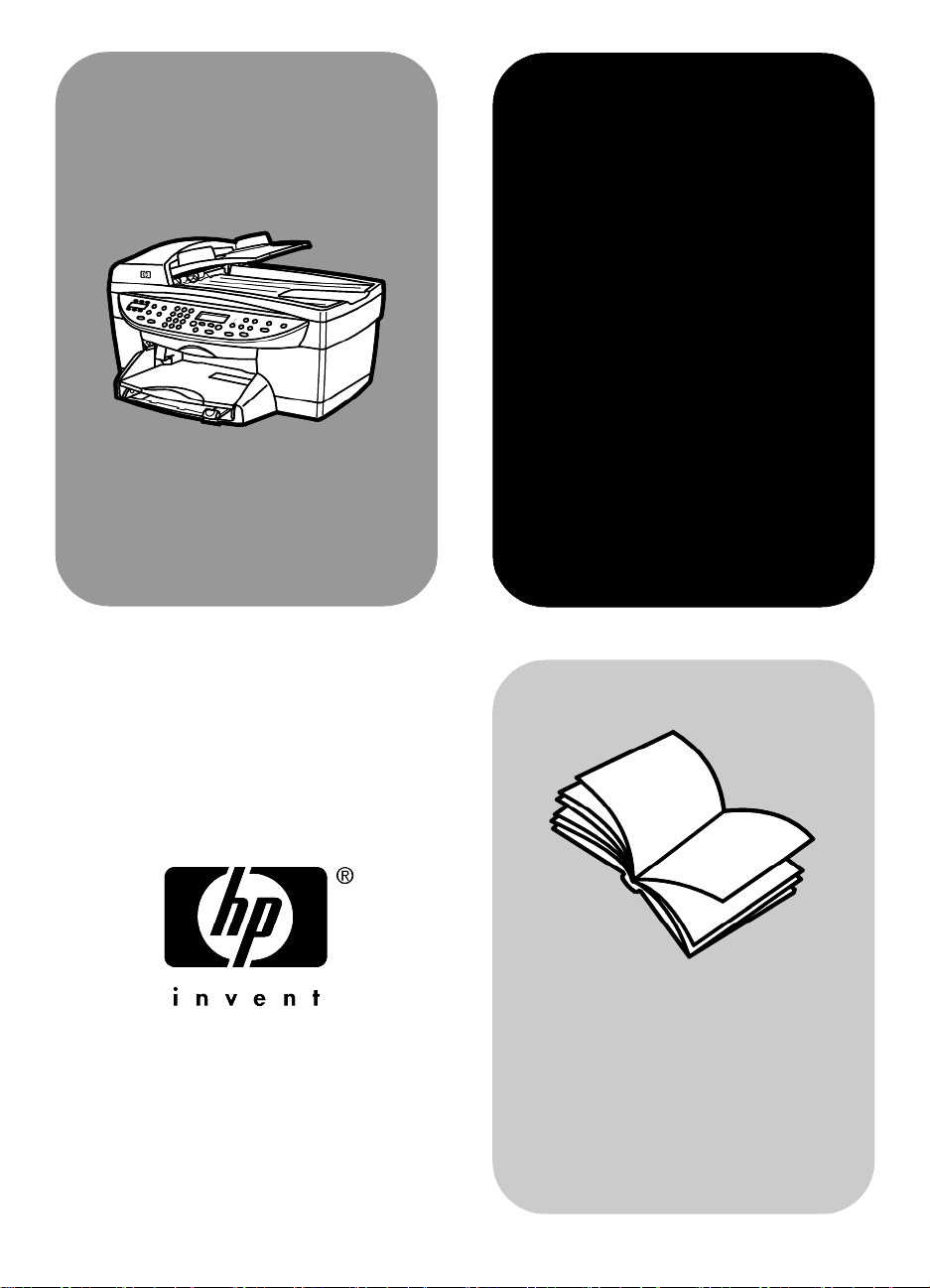
hp officejet
6100series
all-in-one
參考指南
參考指南
參考指南參考指南
Page 2
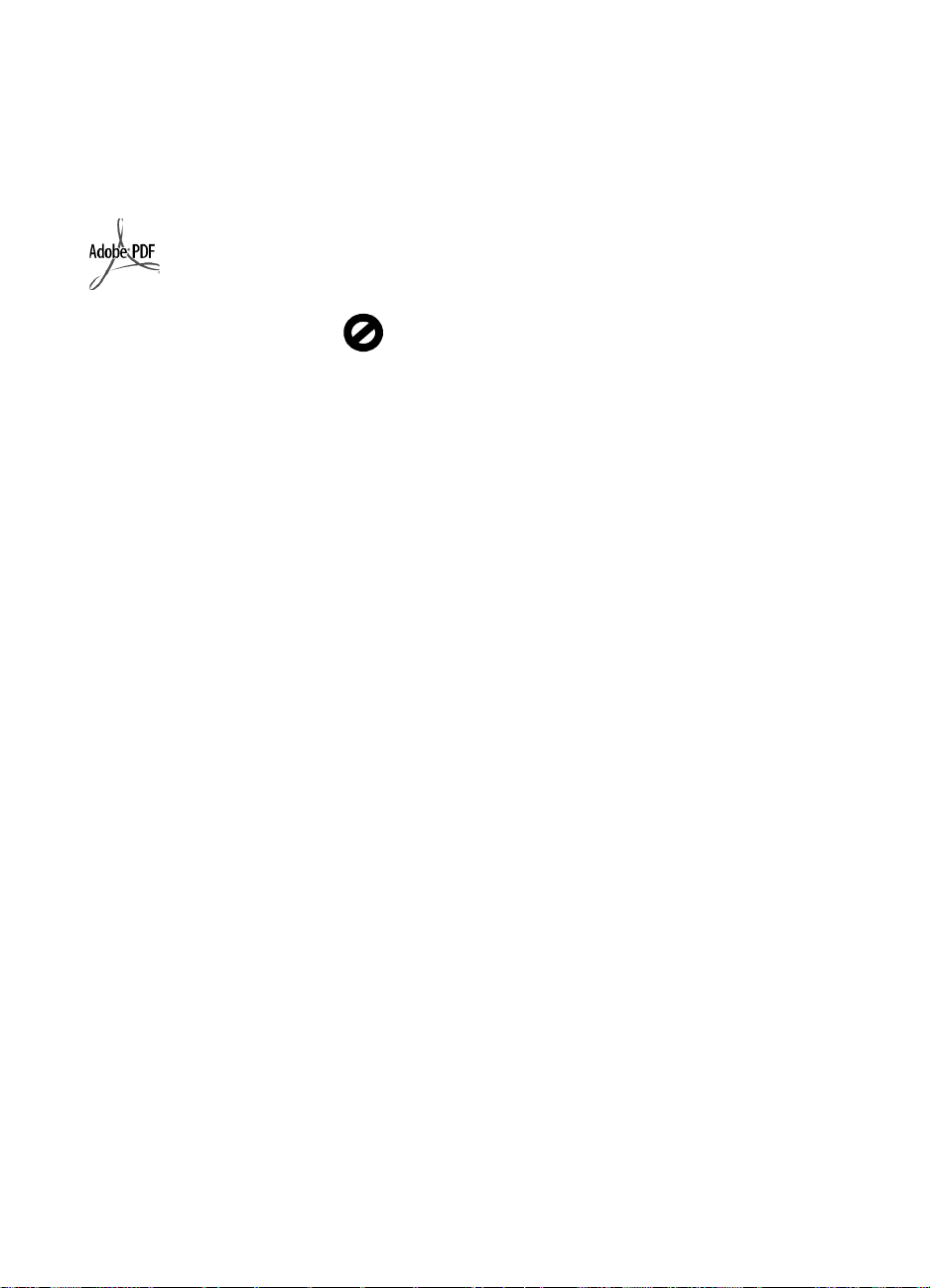
© 著作權所有 Hewlett-Packard
Company 2002
所有權利均予保留。未經
Packard Company
得影印、複製、或翻譯本文件的任何
部分。
部分內容版權為
所有,© 1989-2002 年。HP
Inc.
OfficeJet 6100
Palomar Software, Inc.
(www.palomar.com)
機驅動程式技術。
著作權所有
Computer, Inc.
、Apple 標誌、Mac、Mac 標
Apple
誌、
Macintosh 與 Mac OS 都是
Apple Computer, Inc.
國家的註冊商標。
出版編號:
第 2 版: 2002 年 12 月
在美國、墨西哥、德國、新加坡或中
國印製。
Windows
Windows ME
Windows 2000
Corporation
Intel® 和 Pentium® 是 Intel
Corporation
注意
注意
注意注意
本文件所含資訊可能不經通知逕行修
改,且亦不代表
Company
年
Hewlett-
事前書面同意,不
Adobe 和 Acrobat 標誌
為
Adobe Systems
Incorporated
或其他國家的註冊商標或
商標。
Palomar Software
系列產品中,包含自
© 1999-2001 年 Apple
Q1636-90225
®
、Windows NT®、
®
、Windows XP
®
在美國的註冊商標。
的註冊商標。
Hewlett-Packard
之承諾。
在美國和 /
授權使用的印表
在美國和其他
®
都是 Microsoft
和
Hewlett-Packard 對於文件中可能出現
之任何錯誤不承擔任何責任,且對此
之任何錯誤不承擔任何責任,且對此
之任何錯誤不承擔任何責任,且對此之任何錯誤不承擔任何責任,且對此
資料亦不做任何明確或隱含保證,包
資料亦不做任何明確或隱含保證,包
資料亦不做任何明確或隱含保證,包資料亦不做任何明確或隱含保證,包
括但不限於適售性和適合特殊目的之
括但不限於適售性和適合特殊目的之
括但不限於適售性和適合特殊目的之括但不限於適售性和適合特殊目的之
隱含保證。
隱含保證。
隱含保證。隱含保證。
Hewlett-Packard
關、或由於其提供、效能,或由於使
用本文件及其所說明之程式資料所造
成之意外或衍生之損害不負任何責
任。
注意:
注意:有關政府規章的資訊 ,請 參
注意:注意:
閱 《支援和規格手冊》中的
]。
資訊
在許多地區複製下列項目係屬非法。
如有疑問,請向合法代表人員洽詢。
• 政府證照或文件:
- 護照
- 移民文件
- 徵兵文件
- 識別證、身份證或身份識別佩
章
• 政府票券:
- 郵票
- 糧票
• 政府單位出具的支票或匯票
• 鈔票、旅行支票、或匯票
• 存款證明
• 有著作權之作品
對於文件中可能出現
對於文件中可能出現對於文件中可能出現
公司對於與本文件有
[ 技術
安全資訊
安全資訊
安全資訊安全資訊
警告!
警告! 為防範火災或電
警告!警告!
擊,請勿將本產品暴露
於雨水或任何潮濕處
所。
使用本產品時務必遵守基本安全預防
措施,以減少因遭受火災或電擊而受
傷的危險。
警告:
警告: 高壓電傷害
高壓電傷害
警告:警告:
高壓電傷害高壓電傷害
1 詳閱並瞭解 《安裝海報》中所
有指示。
2 將機器連接至電源時只使用有接
地之插座。如果您不知道插座是
否有接地,請向合格的電氣技師
查詢。
3 遵守產品上所標示的所有警告和
指示。
4 清潔前先將本產品從牆上插座拔
除。
5 不要在有水的地方或您本身潮濕
時,安裝本產品。
6 將本產品牢固地安裝於穩妥的平
面。
7 將本產品安裝於不會有人踩到或
踢到纜線,而纜線也不會受損的
安全處所。
8 如果產品運作不正常,請參閱線
上
[ 疑難排解] 說明。
9 機器內部沒有操作人員可自行維
修的零件。請由合格人員進行維
修。
10 請在通風良好的區域使用。
Page 3
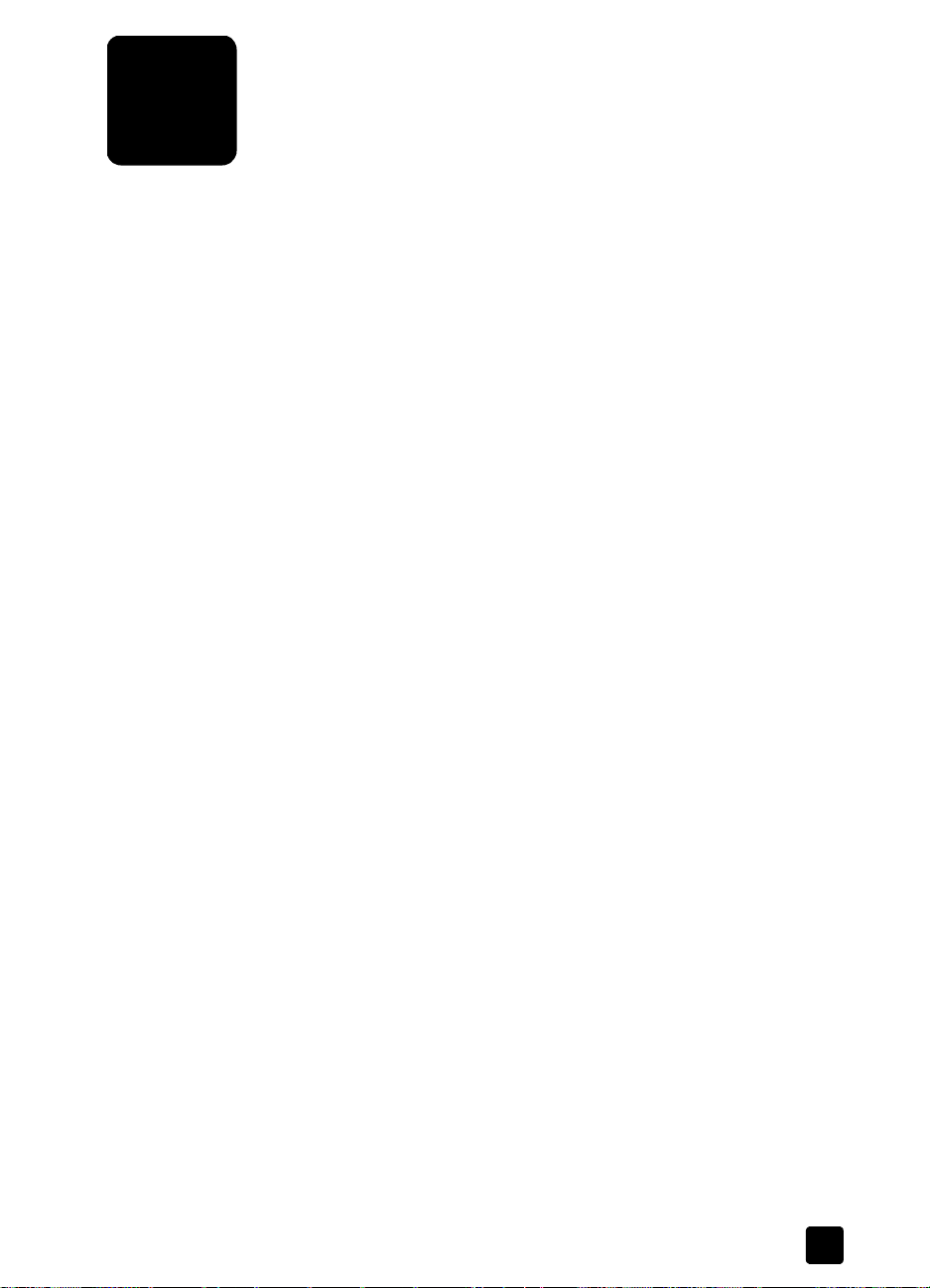
內容
內容
內容內容
1 取得說明 . . . . . . . . . . . . . . . . . . . . . . . . . . . . . . . . . . . . . . . . . . 1
2
入門介紹 . . . . . . . . . . . . . . . . . . . . . . . . . . . . . . . . . . . . . . . . . . 3
配合電腦使用 hp officejet . . . . . . . . . . . . . . . . . . . . . . . . . . . . . . . . . 5
hp officejet
功能表功能. . . . . . . . . . . . . . . . . . . . . . . . . . . . . . . . . . . 6
3 放入原始文件,並載入紙張 . . . . . . . . . . . . . . . . . . . . . . . . . . . . 9
載入原始文件 . . . . . . . . . . . . . . . . . . . . . . . . . . . . . . . . . . . . . . . . . 9
載入紙張 . . . . . . . . . . . . . . . . . . . . . . . . . . . . . . . . . . . . . . . . . . . 10
載入信封 . . . . . . . . . . . . . . . . . . . . . . . . . . . . . . . . . . . . . . . . . . . 12
載入明信片和 hagaki 卡. . . . . . . . . . . . . . . . . . . . . . . . . . . . . . . . . 12
載入相紙 . . . . . . . . . . . . . . . . . . . . . . . . . . . . . . . . . . . . . . . . . . . 13
特殊類型紙張載入的提示 . . . . . . . . . . . . . . . . . . . . . . . . . . . . . . . . 13
設定紙張類型 . . . . . . . . . . . . . . . . . . . . . . . . . . . . . . . . . . . . . . . . 14
設定紙張大小 . . . . . . . . . . . . . . . . . . . . . . . . . . . . . . . . . . . . . . . . 14
4 使用影印功能. . . . . . . . . . . . . . . . . . . . . . . . . . . . . . . . . . . . . . 17
影印. . . . . . . . . . . . . . . . . . . . . . . . . . . . . . . . . . . . . . . . . . . . . . . 17
進行特殊影印工作 . . . . . . . . . . . . . . . . . . . . . . . . . . . . . . . . . . . . . 19
停止影印 . . . . . . . . . . . . . . . . . . . . . . . . . . . . . . . . . . . . . . . . . . . 24
影印設定功能表選項 . . . . . . . . . . . . . . . . . . . . . . . . . . . . . . . . . . . 24
5 使用掃瞄功能. . . . . . . . . . . . . . . . . . . . . . . . . . . . . . . . . . . . . . 25
掃瞄原始文件 . . . . . . . . . . . . . . . . . . . . . . . . . . . . . . . . . . . . . . . . 25
停止掃瞄 . . . . . . . . . . . . . . . . . . . . . . . . . . . . . . . . . . . . . . . . . . . 26
其它資訊 . . . . . . . . . . . . . . . . . . . . . . . . . . . . . . . . . . . . . . . . . . . 26
6 使用傳真功能. . . . . . . . . . . . . . . . . . . . . . . . . . . . . . . . . . . . . . 27
傳送傳真 . . . . . . . . . . . . . . . . . . . . . . . . . . . . . . . . . . . . . . . . . . . 27
接收傳真 . . . . . . . . . . . . . . . . . . . . . . . . . . . . . . . . . . . . . . . . . . . 30
列印報告 . . . . . . . . . . . . . . . . . . . . . . . . . . . . . . . . . . . . . . . . . . . 30
控制解析度和對比度 . . . . . . . . . . . . . . . . . . . . . . . . . . . . . . . . . . . 31
自動重撥號碼 . . . . . . . . . . . . . . . . . . . . . . . . . . . . . . . . . . . . . . . . 32
使用錯誤修正模式 (ECM) . . . . . . . . . . . . . . . . . . . . . . . . . . . . . . . . 32
設定自動縮小 . . . . . . . . . . . . . . . . . . . . . . . . . . . . . . . . . . . . . . . . 32
調整音量 . . . . . . . . . . . . . . . . . . . . . . . . . . . . . . . . . . . . . . . . . . . 33
變更鈴聲模式 ( 獨特鈴聲 ) . . . . . . . . . . . . . . . . . . . . . . . . . . . . . . . 33
設定快速撥號 . . . . . . . . . . . . . . . . . . . . . . . . . . . . . . . . . . . . . . . . 33
設定紙張大小 . . . . . . . . . . . . . . . . . . . . . . . . . . . . . . . . . . . . . . . . 34
設定日期和時間 . . . . . . . . . . . . . . . . . . . . . . . . . . . . . . . . . . . . . . 35
設定傳真表頭 . . . . . . . . . . . . . . . . . . . . . . . . . . . . . . . . . . . . . . . . 35
輸入文字 . . . . . . . . . . . . . . . . . . . . . . . . . . . . . . . . . . . . . . . . . . . 36
重印記憶體中的傳真 . . . . . . . . . . . . . . . . . . . . . . . . . . . . . . . . . . . 36
傳真功能功能表選項 . . . . . . . . . . . . . . . . . . . . . . . . . . . . . . . . . . . 37
iii
Page 4
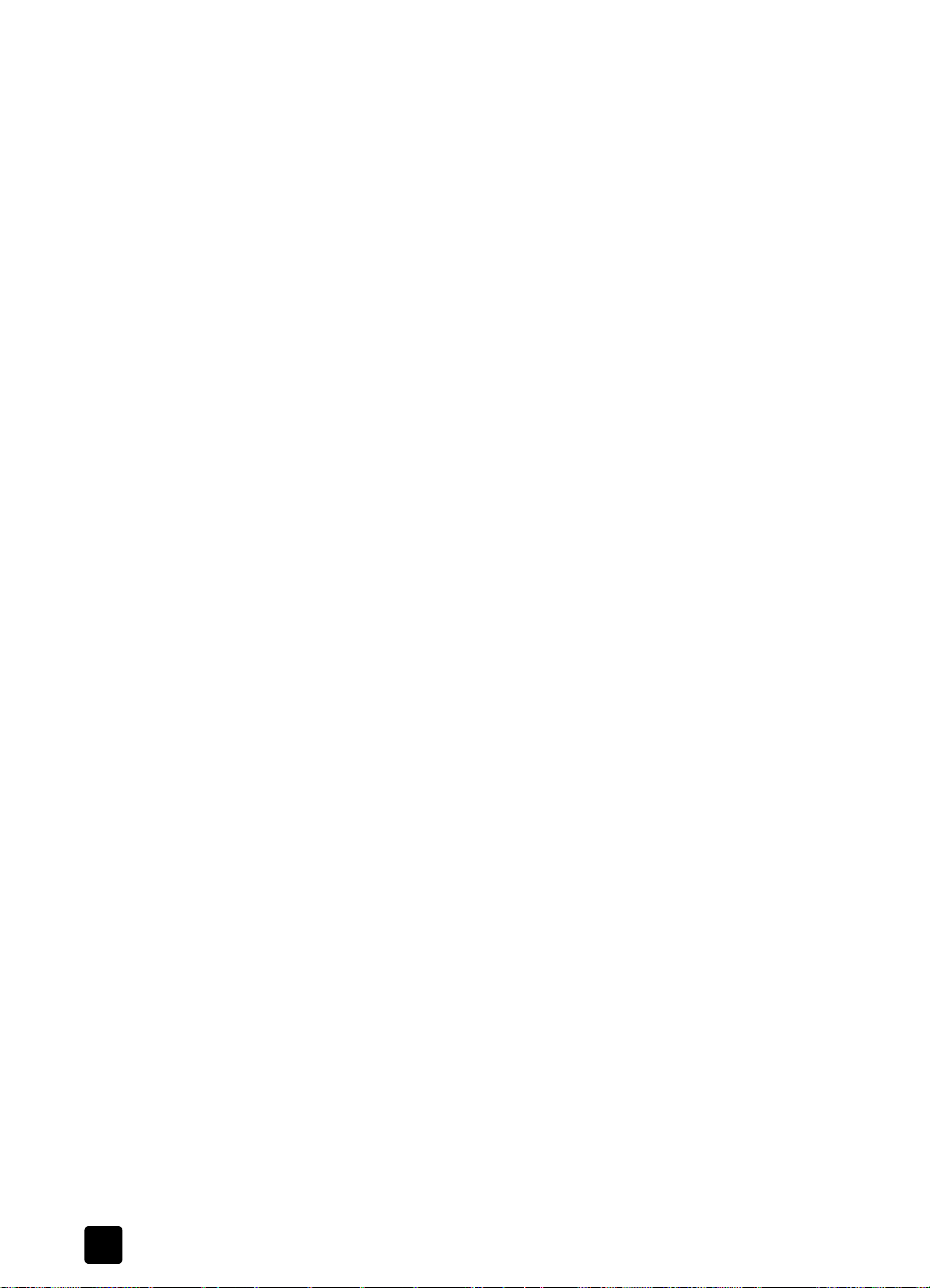
內容
7 hp officejet 的維護保養 . . . . . . . . . . . . . . . . . . . . . . . . . . . . . . .39
清潔玻璃板 . . . . . . . . . . . . . . . . . . . . . . . . . . . . . . . . . . . . . . . . . .39
清潔 adf 玻璃板 . . . . . . . . . . . . . . . . . . . . . . . . . . . . . . . . . . . . . . .39
清潔裝置蓋背板 . . . . . . . . . . . . . . . . . . . . . . . . . . . . . . . . . . . . . . .39
清潔外殼 . . . . . . . . . . . . . . . . . . . . . . . . . . . . . . . . . . . . . . . . . . . .40
使用墨匣 . . . . . . . . . . . . . . . . . . . . . . . . . . . . . . . . . . . . . . . . . . . .40
還原出廠預設值 . . . . . . . . . . . . . . . . . . . . . . . . . . . . . . . . . . . . . . .44
設定省電時間 . . . . . . . . . . . . . . . . . . . . . . . . . . . . . . . . . . . . . . . . .44
設定捲動速度 . . . . . . . . . . . . . . . . . . . . . . . . . . . . . . . . . . . . . . . . .44
設定前面板檢視角度 . . . . . . . . . . . . . . . . . . . . . . . . . . . . . . . . . . . .45
8 其它安裝資訊 . . . . . . . . . . . . . . . . . . . . . . . . . . . . . . . . . . . . . . 47
可能出現的安裝問題 . . . . . . . . . . . . . . . . . . . . . . . . . . . . . . . . . . . .47
選擇語言與國家 / 地區 . . . . . . . . . . . . . . . . . . . . . . . . . . . . . . . . . .49
連接 hp officejet 到電腦上 . . . . . . . . . . . . . . . . . . . . . . . . . . . . . . . .49
移除和重新安裝 hp officejet 軟體 . . . . . . . . . . . . . . . . . . . . . . . . . . .51
9 技術資訊 . . . . . . . . . . . . . . . . . . . . . . . . . . . . . . . . . . . . . . . . . .53
系統需求 . . . . . . . . . . . . . . . . . . . . . . . . . . . . . . . . . . . . . . . . . . . .53
紙張規格 . . . . . . . . . . . . . . . . . . . . . . . . . . . . . . . . . . . . . . . . . . . .54
列印規格 . . . . . . . . . . . . . . . . . . . . . . . . . . . . . . . . . . . . . . . . . . . .56
列印邊界規格 . . . . . . . . . . . . . . . . . . . . . . . . . . . . . . . . . . . . . . . . .56
影印規格 . . . . . . . . . . . . . . . . . . . . . . . . . . . . . . . . . . . . . . . . . . . .58
傳真規格 . . . . . . . . . . . . . . . . . . . . . . . . . . . . . . . . . . . . . . . . . . . .58
掃瞄規格 . . . . . . . . . . . . . . . . . . . . . . . . . . . . . . . . . . . . . . . . . . . .59
實體規格 . . . . . . . . . . . . . . . . . . . . . . . . . . . . . . . . . . . . . . . . . . . .59
電源規格 . . . . . . . . . . . . . . . . . . . . . . . . . . . . . . . . . . . . . . . . . . . .59
環境規格 . . . . . . . . . . . . . . . . . . . . . . . . . . . . . . . . . . . . . . . . . . . .59
其它規格 . . . . . . . . . . . . . . . . . . . . . . . . . . . . . . . . . . . . . . . . . . . .59
環保產品服務活動. . . . . . . . . . . . . . . . . . . . . . . . . . . . . . . . . . . . . .60
政府規章資訊 . . . . . . . . . . . . . . . . . . . . . . . . . . . . . . . . . . . . . . . . .61
declaration of conformity . . . . . . . . . . . . . . . . . . . . . . . . . . . . . . . . .65
10 取得 hp officejet 6100 支援 . . . . . . . . . . . . . . . . . . . . . . . . . . . . 67
從 Intrnet 取得支援服務和其它資訊 . . . . . . . . . . . . . . . . . . . . . . . . . .67
客戶支援. . . . . . . . . . . . . . . . . . . . . . . . . . . . . . . . . . . . . . . . . .67
hp
準備機器的運送 . . . . . . . . . . . . . . . . . . . . . . . . . . . . . . . . . . . . . . .70
hp
分銷中心. . . . . . . . . . . . . . . . . . . . . . . . . . . . . . . . . . . . . . . . . .72
11 擔保資訊. . . . . . . . . . . . . . . . . . . . . . . . . . . . . . . . . . . . . . . . . . 73
擔保服務 . . . . . . . . . . . . . . . . . . . . . . . . . . . . . . . . . . . . . . . . . . . .73
擔保昇級 . . . . . . . . . . . . . . . . . . . . . . . . . . . . . . . . . . . . . . . . . . . .73
將您的 hp officejet 6100 series 送修 . . . . . . . . . . . . . . . . . . . . . . . . .73
hewlett-packard
有限全球擔保聲明 . . . . . . . . . . . . . . . . . . . . . . . . . .74
索引 . . . . . . . . . . . . . . . . . . . . . . . . . . . . . . . . . . . . . . . . .77
hp officejet 6100 seriesiv
Page 5
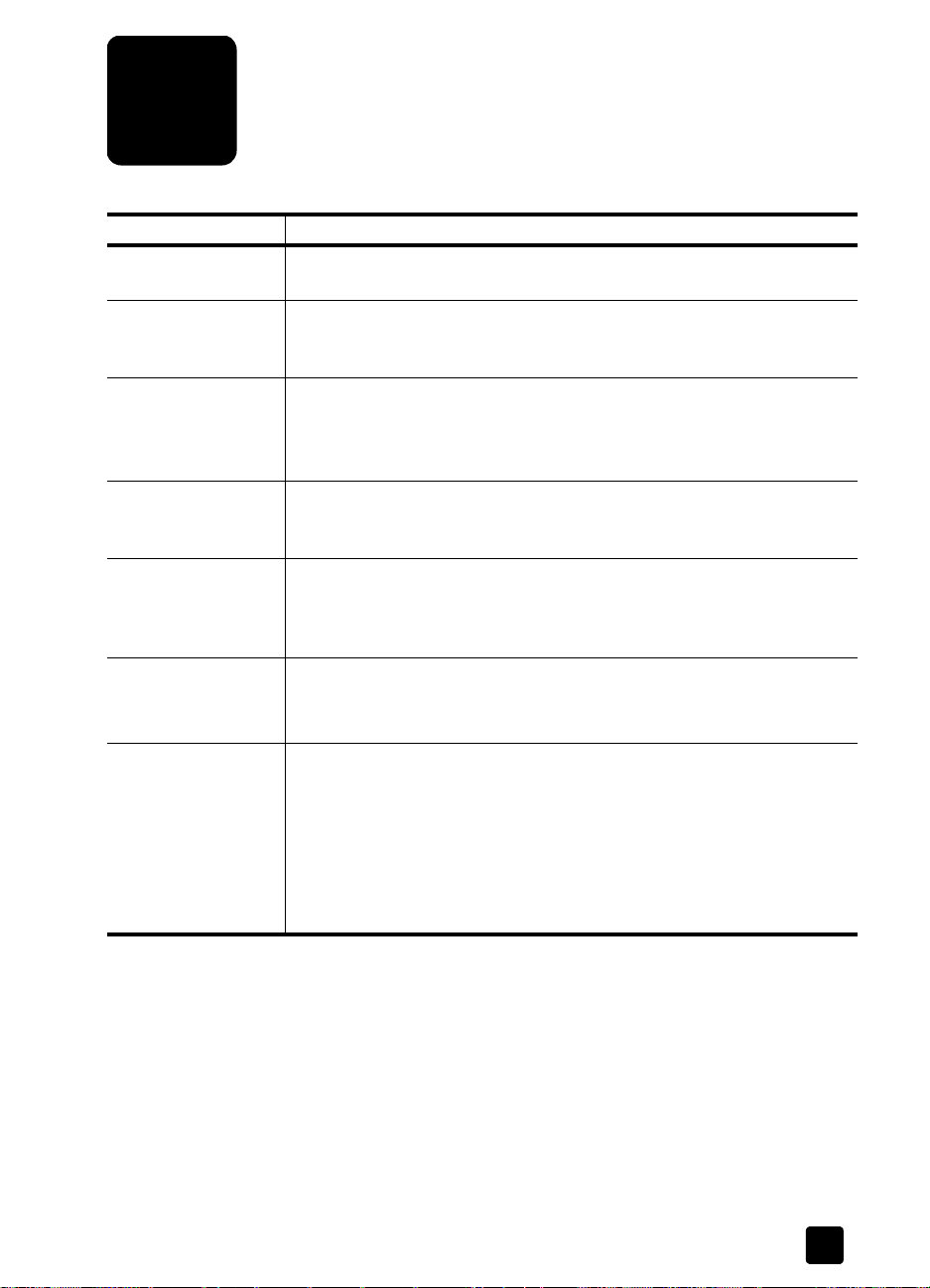
取得說明
取得說明
取得說明取得說明
1
說明
說明 描述
說明說明
安裝海報 《安裝海報》提供了安裝和設定 HP OfficeJet 產品方面的說明。請確認
產品簡介 此簡介提供 HP OfficeJet 及其功能上的簡要介紹,讓使用者可以立即進
HP 相片和影像說明 [HP 相片和影像說明 ] 提供了使用 HP OfficeJet 軟體的詳細資訊。
參考指南 本書面 《參考指南》提供關於 HP OfficeJet 使用上的基本資訊,以及安
疑難排解說明 ( 僅限
Windows)
Internet 上的協助和
技術支援
描述
描述描述
作業系統 (Windows 或 Macintosh),並使用配合作業系統使用的海報。
行工作。您可在安裝 HP OfficeJet 軟體之後,立即透過 [ 開始 ] 按鈕,存
取間介。
Windows 使用者
Macintosh 使用者
[hp photo & imaging help]。
裝工作的額外疑難排解協助。《 參 考指南》也包含如何訂購耗材與附
件、技術規格、支援與擔保資訊等等相關資訊。
要存取疑難排解資訊,請進入 [HP 管理員 ],然後按一下 [ 說明]。開啟
[HP 相片和影像說明 ] 的 [ 疑難排解 ] 章節,然後依照一般疑難排解連
結、或是您的 HP OfficeJet 機型的疑難排解說明連結進行操作。部份錯
誤訊息中的 [ 說明 ] 按鈕也會提供疑難排解資訊。
若您可以連上 Internet,請造訪 HP 網站以取得詳細資訊:
本網站還提供常見問題的答案。
使用者:進入 [HP 管理員 ],並按一下 [ 說明 ]。
使用者使用者
使用者:進入 [HP Director],並按一下 [Help],然後按一下
使用者使用者
http://www.hp.com/support
讀我檔案 在安裝軟體之後,您可以從 HP OfficeJet 6100 Series 光碟機或是
HP OfficeJet 6100 Series 程式資料夾存取 [ 讀我] 檔案。[ 讀我 ] 檔案
包含了沒有出現在《參考指南》或線上說明中的最新資訊。要存取 [ 讀
我 ] 檔案,請進行下列操作:
Windows:在 Windows 工作列上按一下 [ 開始 ],指向 [ 程式集 ] 或 [ 所有
程式 ] (XP)、指向 [Hewlett-Packard]、指向 [HP OfficeJet 6100 Series],
然後選擇 [ 檢視讀我檔案 ]。
Macintosh:請到 [HD:Applications:HP OfficeJet Software] 資料夾。
1
Page 6
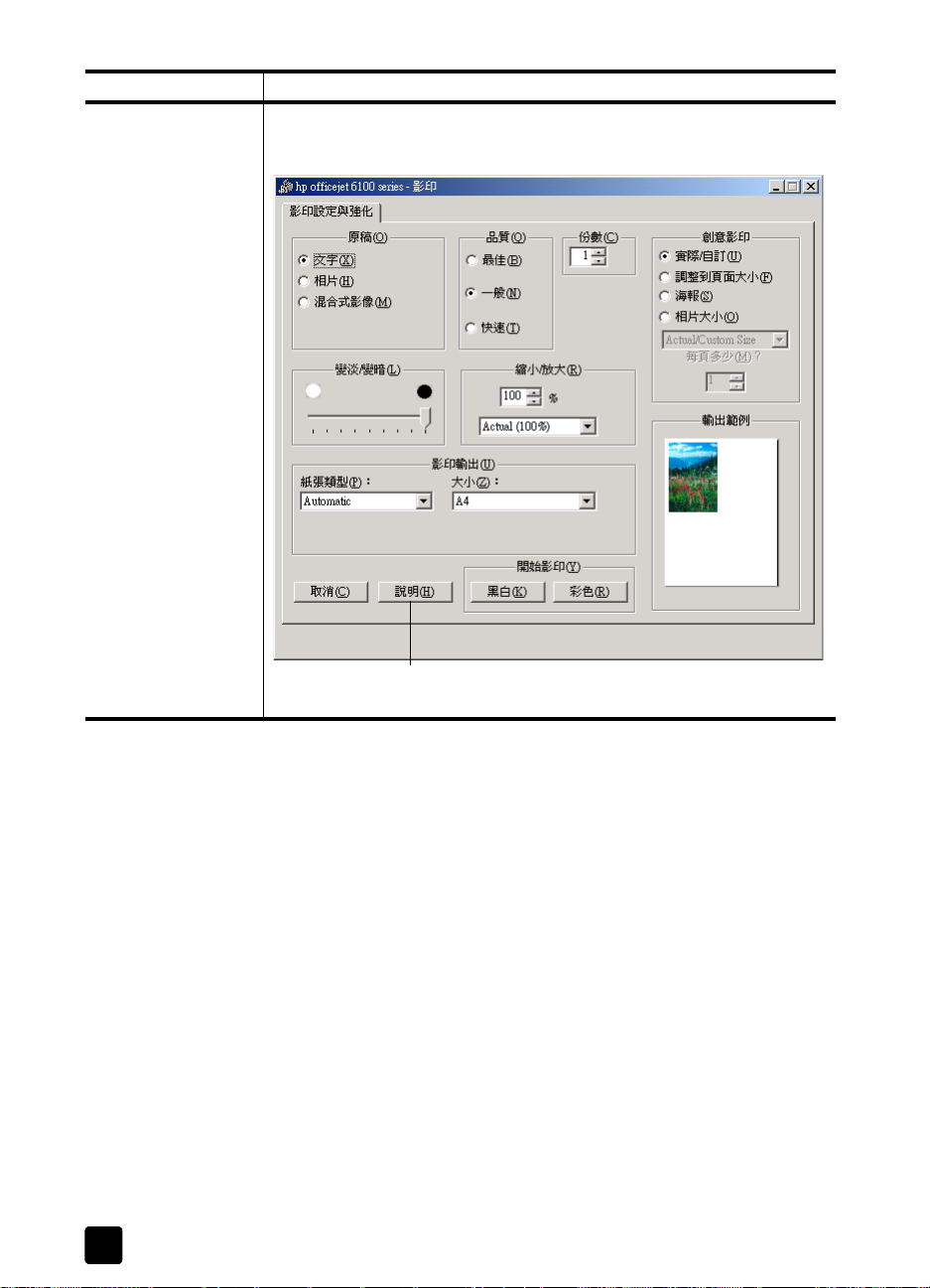
第 1 章
說明
說明 描述
說明說明
對話方塊說明 ( 僅限
Windows)
描述
描述描述
Windows:在對話方塊上按一下 [ 說明 ],系統會顯示出該對話方塊上
選項和設定值的說明資訊。
要在螢幕上有顯示對話方塊時取得說
明,請按該對話方塊的
2
[ 說明]。
hp officejet 6100 series
Page 7
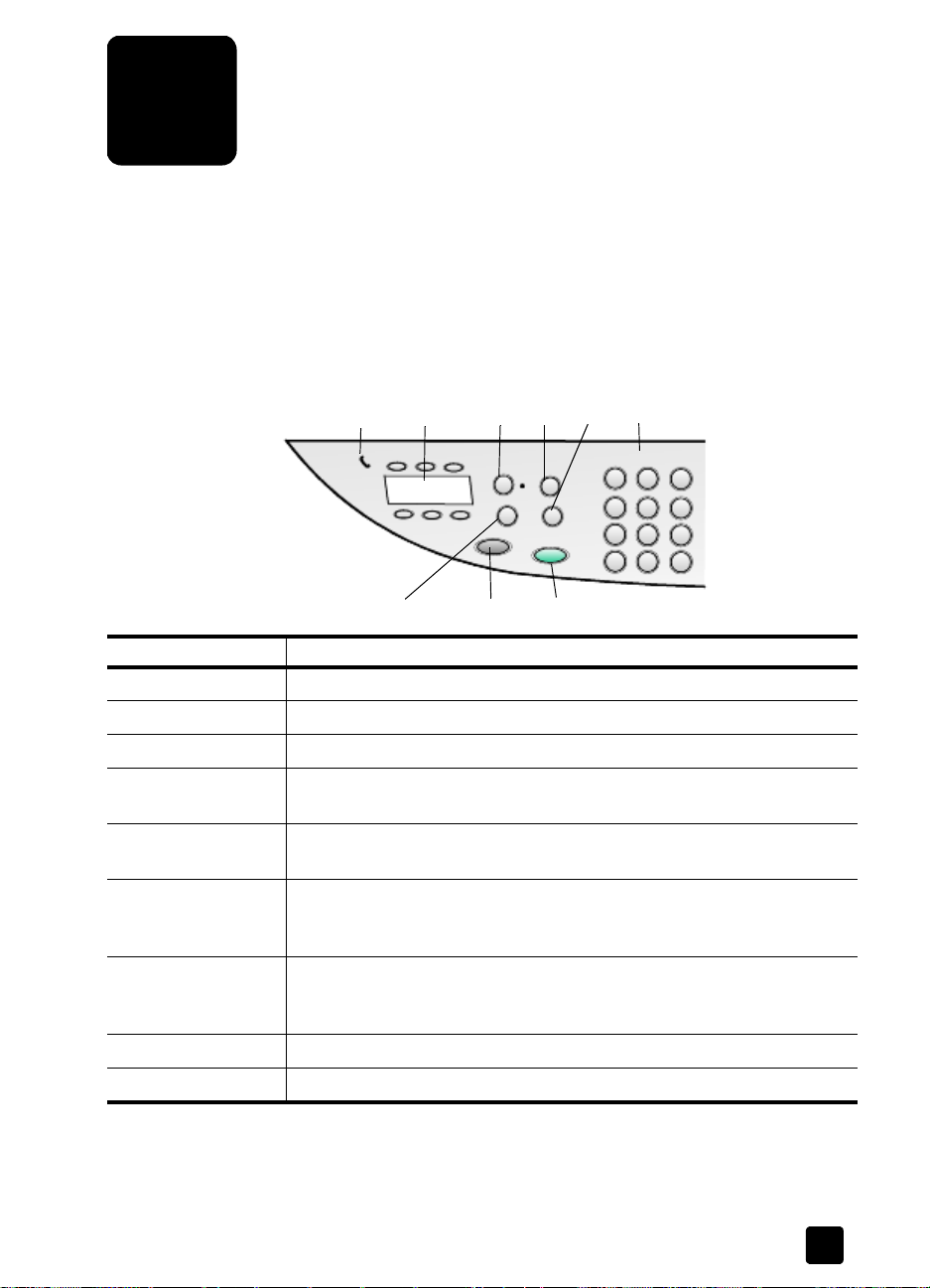
2
前面板的左側
前面板功能
入門介紹
入門介紹
入門介紹入門介紹
HP OfficeJet 的前面板和軟體,均可用來執行許多功能。
即使沒有連接電腦,HP OfficeJet 也可以用來列印相片,並影印和傳真文件。
前面板的按鈕和功能表系統可用來變更許多設定值。
檢視下面的插圖,確認按鈕在前面板上的位置。
功能
功能 用途
功能功能
1
2
3
4
5
6
7
8
9
用途
用途用途
拿起話筒:電話形狀的綠色 LED,當亮燈時表示傳真線路正在使用中。
單鍵快速撥號:用來存取前 6 個快速撥號項目。
自動應答:當綠燈亮起時,將自動接收傳真。
快速撥號:用於存取從前面板或從 HP 管理員軟體設定的快速撥號號
碼。
重撥 / 暫停:當機器在就緒狀態時,重撥上次撥的號碼。處於撥號狀態
時,插入暫停 ( 連字號 )。
數字鍵:用於撥號和輸入數字,例如影印份數或是縮放百分比。您也可
以使用數字鍵來輸入傳真標頭文字、使用快速撥號、以及選擇功能表項
目。
傳真解析度:使用傳真解析度為 Fine ( 清晰 )、Standard ( 標準 )、
300 dpi (300 dpi) 或是 Photo ( 相片 )。將保持為最常使用的設定,直到
被變更。
開始傳真,黑色:開始傳送黑白傳真。
開始傳真,彩色:開始傳送彩色傳真。
2
341
87
5
6
9
3
Page 8
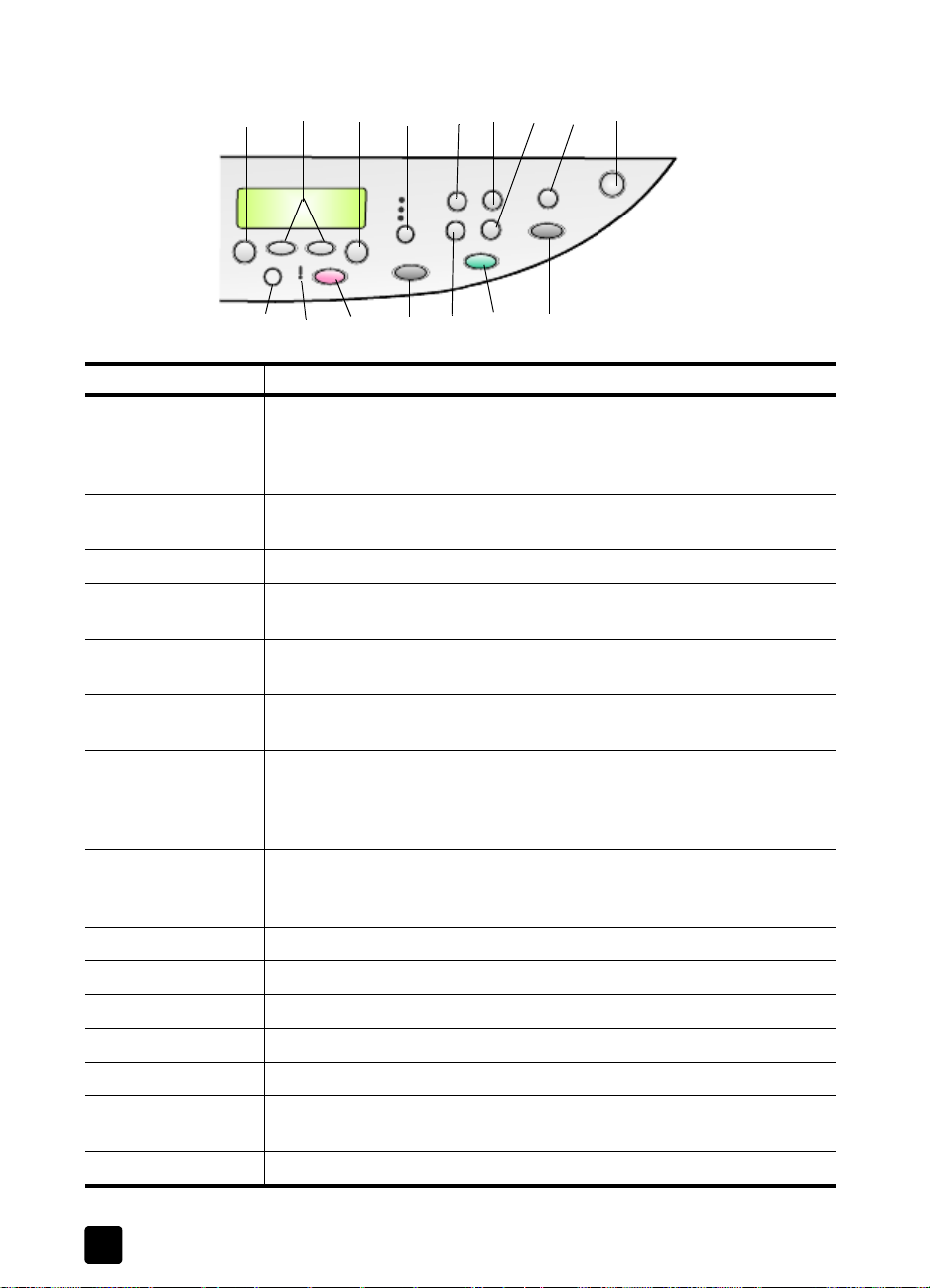
第 2 章
前面板的右側
12
1310 14 1511
17 18
功能
功能 用途
功能功能
10
11
12
13
14
15
16
17
18
19
20
21
22
23
24
用途
用途用途
21
23191620
22 2424
25
功能表:用來存取功能表系統。功能表選項包括:Copy Setup ( 影印設
定 )、Fax Functions ( 傳真功能 )、Print Report ( 列印報告 )、Speed Dial
Setup ( 快速撥號設定)、Basic Fax Setup ( 基本傳真設定 )、Advanced
Fax Setup ( 進階傳真設定 )、以及 Maintenance ( 維護 )。
方向鍵:用於在功能表以及設定中的選項中捲動,或前後移動以清除文
字項目。
輸入:選擇或儲存目前顯示的設定。
品質:選擇影印品質,可以選擇最佳 Best ( 最佳)、Normal ( 一般 ) 或
Fast ( 快速 )。
紙張類型:( 只適用於影印 ) 用於選擇紙張類型。進紙匣支援一般紙張和
特殊紙張。
縮小 / 放大:用於縮小或放大原始文件到紙匣內載入的紙張大小。原始
文件可用自動文件送紙器送入,或是放置在玻璃板上。
特殊功能:可用於將影像縮小或放大到選定進紙匣中載入的紙張大小。
選項包括:Normal ( 一般 )、Fit to Page ( 調整到頁面大小 )、Image
Size ( 影像大小 )、Poster ( 海報 )、2 on 1 ( 二合一 ) 和 MarginShift ( 邊
界移動 )。
掃瞄至:用於存取可以接受掃瞄影像的軟體程式的清單。在 PC 上使用
這個功能之前,您必須使用 HP OfficeJet 軟體,設定 Scan To ( 掃瞄至 )
清單。
開啟:開啟和關閉 HP OfficeJet。
更淺 / 更深:用於調整影印和傳真的顏色深淺。
需要注意:琥珀色的驚嘆號形狀 LED 燈,指示有裝置需要注意。
取消:停止工作、離開功能表、或是離開按鈕設定。
開始影印,黑色:用於開始進行黑白影印。
份數:用於變更這次影印工作的份數。這個按鈕可以與方向鍵或數字按
鍵配合使用,以製作額外的副本。
開始影印,彩色:用於開始進行彩色列印。
4
hp officejet 6100 series
Page 9
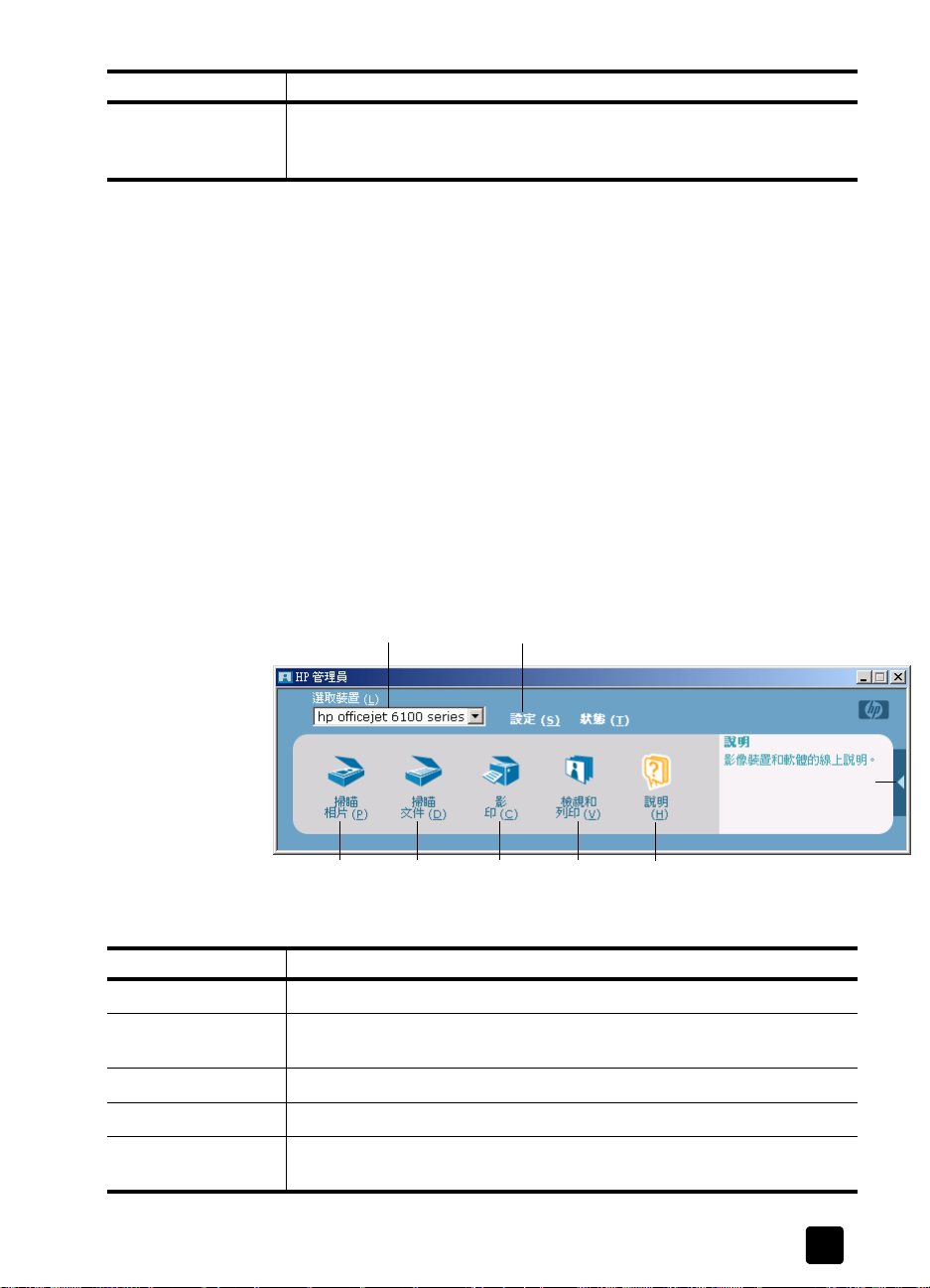
功能
功能 用途
功能功能
25
用途
用途用途
開始掃瞄:用於開始掃瞄放在玻璃板上的原始文件到 [ 掃瞄至 ] 目的
地。如果 [ 掃瞄至 ] 目的地沒有做任何變更,而 HP OfficeJet 已安裝軟
體,影像將會掃瞄至 [HP 藝廊 ] (Windows 平台或 Macintosh 平台 )。
配合電腦使用 hp officejet
如果依照《安裝海報》的指示在電腦上安裝 HP OfficeJet 軟體,您將可以使用
HP 管理員存取 HP OfficeJet 所有功能。
檢視 hp 相片和影像管理員
[HP 管理員 ] 軟體可從桌面上的捷徑啟動。
Windows 使用者:
1 請選擇下列一種方法:
– 連按兩下桌面上的 [hp director] 圖示。
– 在 Windows 工作列中,按一下 [ 開始 ],指向 [ 程式集 ] 或 [ 所有程式]
(XP)、[Hewlett-Packard]、[hp officejet 6100 series],然後選擇 [HP 相
片和影像管理員 ]。
2 在 [ 選擇裝置 ] 方塊中,按一下以查看已安裝 HP 裝置的清單。
3 選擇 [hp officejet 6100]。
[ 管理員] 只會顯示適用於選定裝置的按鈕。
入門介紹
hp 相片和影像管理員
功能
功能 用途
功能功能
1
2
3
4
5
用途
用途用途
選擇裝置:使用本功能由已安裝的 HP 產品中,選擇要使用的產品。
設定:使用本功能以檢視或變更 HP 裝置的各種設定,例如:列印、掃
瞄和影印。
掃瞄相片:掃瞄影像並顯示在 [HP 藝廊 ] 中。
掃瞄文件:掃瞄文字,並顯示在選定目的地文字編輯軟體程式中。
影印:顯示 [ 影印 ] 對話方塊,讓您選擇影印品質、副本數目、色彩、
大小,並可以開始影印。
21
8
3
4
5
6
7
參考指南
5
Page 10

第 2 章
功能
功能 用途
功能功能
6
7
8
用途
用途用途
檢視和列印:顯示 [HP 藝廊 ],您可以使用在此檢視與編輯影像、使用
[HP 創意列印 ]、製作與列印相簿、使用電子郵件傳送影像、將影像上傳
到網站。
說明:存取 [HP 相片和影像說明 ],其中提供了軟體說明、產品簡介、
以及疑難排解資訊。
按一下本箭頭以取得工具提示,其中解說了各個 [ 管理員 ] 選項。
Macintosh 使用者:
< 請選擇下列項目之一:
– 使用 OS 9,請連按兩下桌面上的 [HP Director] 圖示。
– 使用 OS X,請連按兩下 dock 上的 [HP Director] 圖示。
下圖顯示的是 Macintosh 版本之 [HP Director] 軟體的部分功能。請參閱各功能
的對照說明。
3
1
用於 Macintosh 的 [ 管理員],適用於 OS 9 和 OS X
功能
功能 用途
功能功能
1
2
3
4
5
6
7
用途
用途用途
Scan Picture ( 掃瞄相片 ):掃瞄影像,並顯示在 [HP 影像中心 ]。
Scan Document ( 掃瞄文件 ):掃瞄文字,並顯示在選定目的地文字編輯
軟體程式中。
使用本下拉式清單,由已經安裝的 HP 產品中,選擇要使用的產品。
Make Copies ( 製作副本 ):進行黑白或彩色的影印。
Maintain Printer ( 維護印表機 ):開啟印表機工具。
Settings ( 設定 ):存取裝置設定。
View and Print ( 檢視與列印 ):顯示 [HP 影像中心 ],您可以在此檢視與
列印影像。
2
6
54
7
hp officejet 功能表功能
要存取 Menu ( 功能表) 功能,只要找到並按下每一個選項的正確號碼即可。
例如:要設定語言和國家 / 地區,請按 [ 功能表],然後按 7 和 4。這樣會自
動選擇 Maintenance ( 維護) 功能表,然後再選 Set Language and Country ( 設
定語言和國家 ) 功能表。
6
hp officejet 6100 series
Page 11
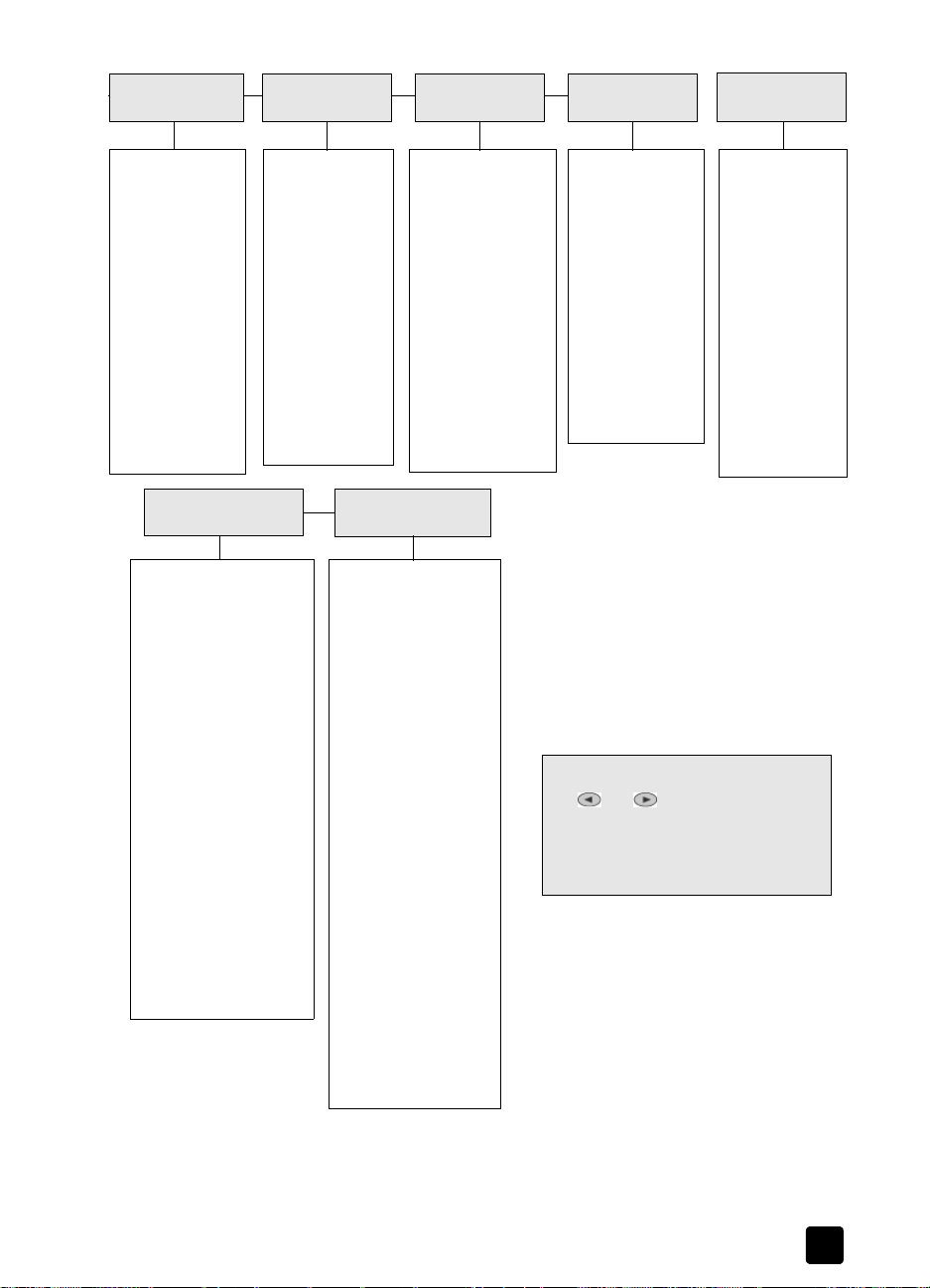
入門介紹
1:Copy Setup
(
影印設定 )
1:Enhancements
( 增強 )
2:Paper Size
( 紙張大小 )
3:Color Intensity
( 色彩強度 )
4:Set Copy
Defaults ( 設定
影印預設值 )
5:Restore Copy
Factory Settings
( 回復出廠影印
設定 )
6:Advanced Fax Setup
(
進階傳真設定)
1:Automatic Reports
Setup
( 自動報告設定 )
2:Answer Ring Pattern
( 鈴聲模式 )
3:Busy Redial
( 忙線重撥 )
4:No Answer Redial
( 對方沒有接聽重撥 )
5:Automatic
Reduction ( 自動縮小 )
6:Backup Fax
Reception
( 傳真收件備份 )
7:Error Correction
Mode
( 錯誤修正模式 )
8:Silent Detect
( 無聲偵測 )
2:Fax Functions
(
傳真功能 )
1:Scan and
Fax Black Only
( 僅進行黑白掃
瞄與傳真 )
2:Send Fax
Later Black
Only ( 稍後僅
送出黑白傳真 )
3:Reprint Faxes
in Memory
( 重印記憶體中
的傳真 )
7:Maintenance
1:Clean Print
Cartridges
( 清潔列印墨匣 )
2:Align Print
Cartridges
( 校正列印墨匣 )
3:Restore Factory
Defaults
( 回復出廠預設值 )
4:Set Language and
Country/Region
( 設定語言與國家 /
地區 )
5:Ring and Beep
Volume
( 鈴聲和嗶聲音量 )
6:Set Power Save
Mode Time
( 設定省電模式時間 )
7:Set Scroll Speed
( 設定捲動速度 )
8: Set View Angle
( 設定檢視角度 )
3:Print Report
(
列印報告 )
1:Last Transaction
( 上一次通訊 )
2:Fax Log
( 傳真日誌 )
3:Speed Dial List
( 快速撥號清單 )
4:Menu Settings
( 功能表設定值 )
5:Self-Test Report
( 自我測試報告 )
6:Automatic
Reports Setup
( 自動報告設定 )
(
維護 )
4:Speed Dial Setup
(
快速撥號設定)
1:Individual
Speed Dial
( 個人快速撥號 )
2:Group Speed
Dial ( 群組快速
撥號 )
3:Delete Speed
Dial ( 刪除快速
撥號 )
4:Print Speed
Dial List ( 列印快
速撥號清單 )
5:Basic Fax Setup
( 基本傳真設定 )
1:Date and
Time ( 日期和
時間 )
2:Fax Header
( 傳真標頭 )
3:Rings to
Answer ( 接聽
鈴聲次數 )
4:Paper Size
( 紙張大小 )
5:Tone or Pulse
Dialing ( 按鍵
或撥號盤撥號 )
按下 [ 功能表 ] 顯示功能表功能。
按 或 來移動到所要的設
定值。
按 [ 輸入 ] 來選擇所顯示的設定
值。
參考指南
7
Page 12
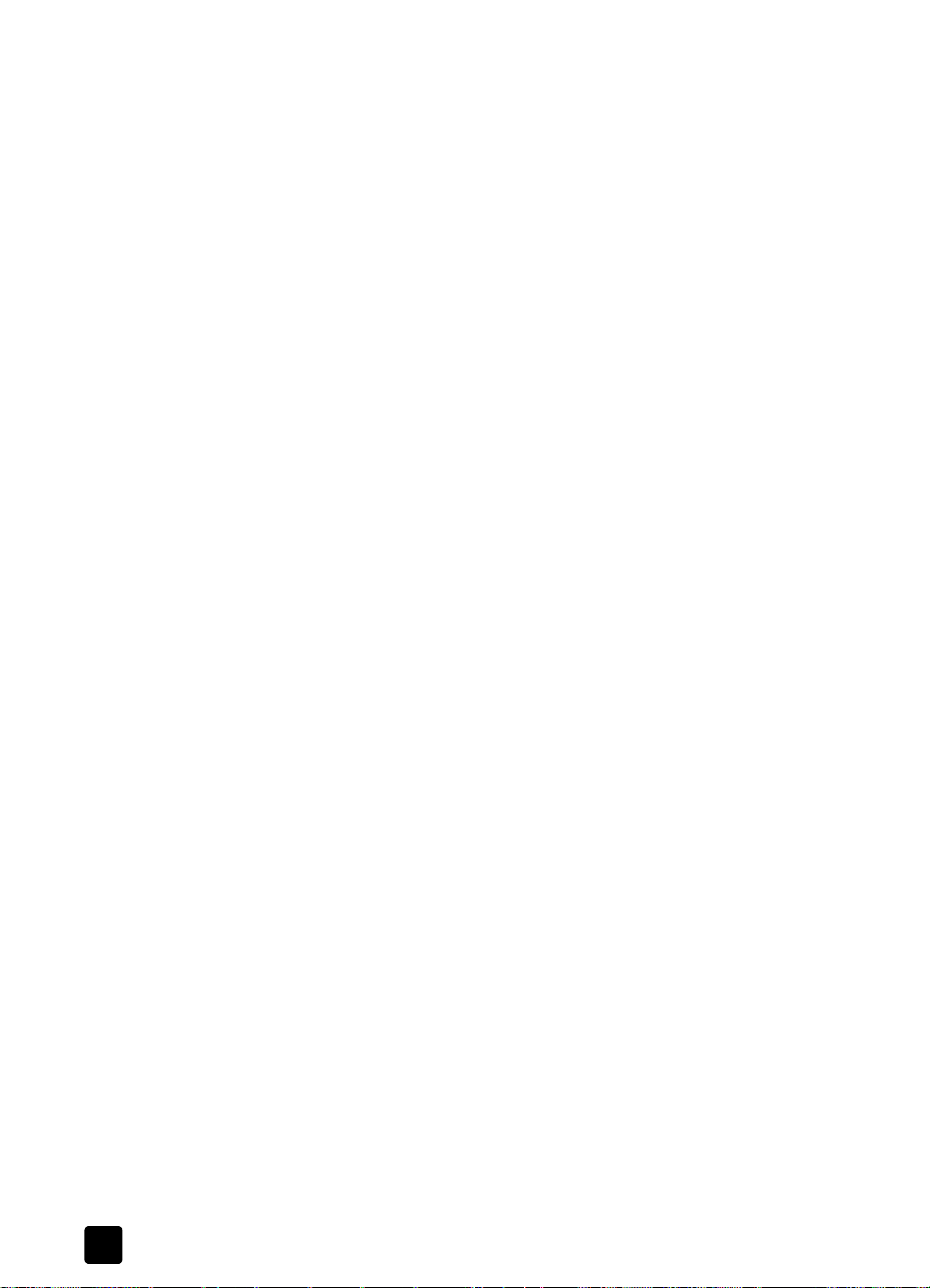
第 2 章
8
hp officejet 6100 series
Page 13

放入原始文件,並載入紙張
放入原始文件,並載入紙張
放入原始文件,並載入紙張放入原始文件,並載入紙張
3
您可以影印玻璃板或自動文件送紙器上的原始文件。不同類型、磅數、和大小
的紙張以及多種投影片,均可用來列印和影印。但請務必選用正確的紙張,並
確定紙張正確載入且沒有損壞。
載入原始文件
HP OfficeJet 提供兩種方式來載入原始文件
• 在玻璃板上載入原始文件
• 在自動送紙器中載入原始文件
在玻璃板上載入原始文件
您可以將任何原始文件置於玻璃板上,以進行影印、傳真、或掃瞄。
1 打開上蓋,原始文件朝下放置在玻璃板上的右下緣,原始文件的邊緣要靠
注意:
注意: 如果玻璃板或是上蓋內面不乾淨,許多 [ 特殊功能 ] 中的選項,例
注意:注意:
如 Image Size ( 影像大小 ) 或 Poster ( 海報 ) 等等,都無法正常運作。如需
更多資訊,請參閱第 39 頁的 〈清潔玻璃板〉和 〈清潔裝置蓋背板〉。
到右側與下方的邊緣。
使用影印、傳真、或掃瞄功能時,請務必將原始文件放到右前方的角落。
秘訣:
秘訣:如果要影印投影片 ( 原始文件是印在投影片上 ),請在投
秘訣:秘訣:
影片上面放一張白紙。
2 押下前面板下方扳手來關閉上蓋。
原始文件頂端
9
Page 14

第 3 章
在自動送紙器中載入原始文件
HP OfficeJet 有自動文件送紙器 (ADF),可以載入 35 張原始文件,紙張類型如
下:
• 一般紙張
只能使用 16 磅 (60 公克 ) 到 24 磅 (90 公克 ) 的長纖維紙張
• 特殊用紙
– HP 特級噴墨紙
– HP 超白噴墨紙
僅限單張紙:
• Real Estate 紙張
從自動文件送紙器影印或傳真
1 在自動文件送紙器放置原始文件,列印面朝上。
2 調整紙張寬度以符合原始文件的大小。
顯示幕上會顯示訊息,指出原始文件已經載入。
載入紙張
10
底下列出載入紙張的基本程序。載入特定類型的紙張、投影片和信封時,另有
特殊的考慮。查閱下列步驟後,請參閱第 13 頁的 〈特殊類型紙張載入的提
示〉和第 12 頁的 〈載入信封〉。
為確保最佳效果,每次變更紙張類型或大小後,請調整紙張設定值。如需更多
資訊,請參閱第 14 頁的 〈設定紙張類型〉。
hp officejet 6100 series
Page 15
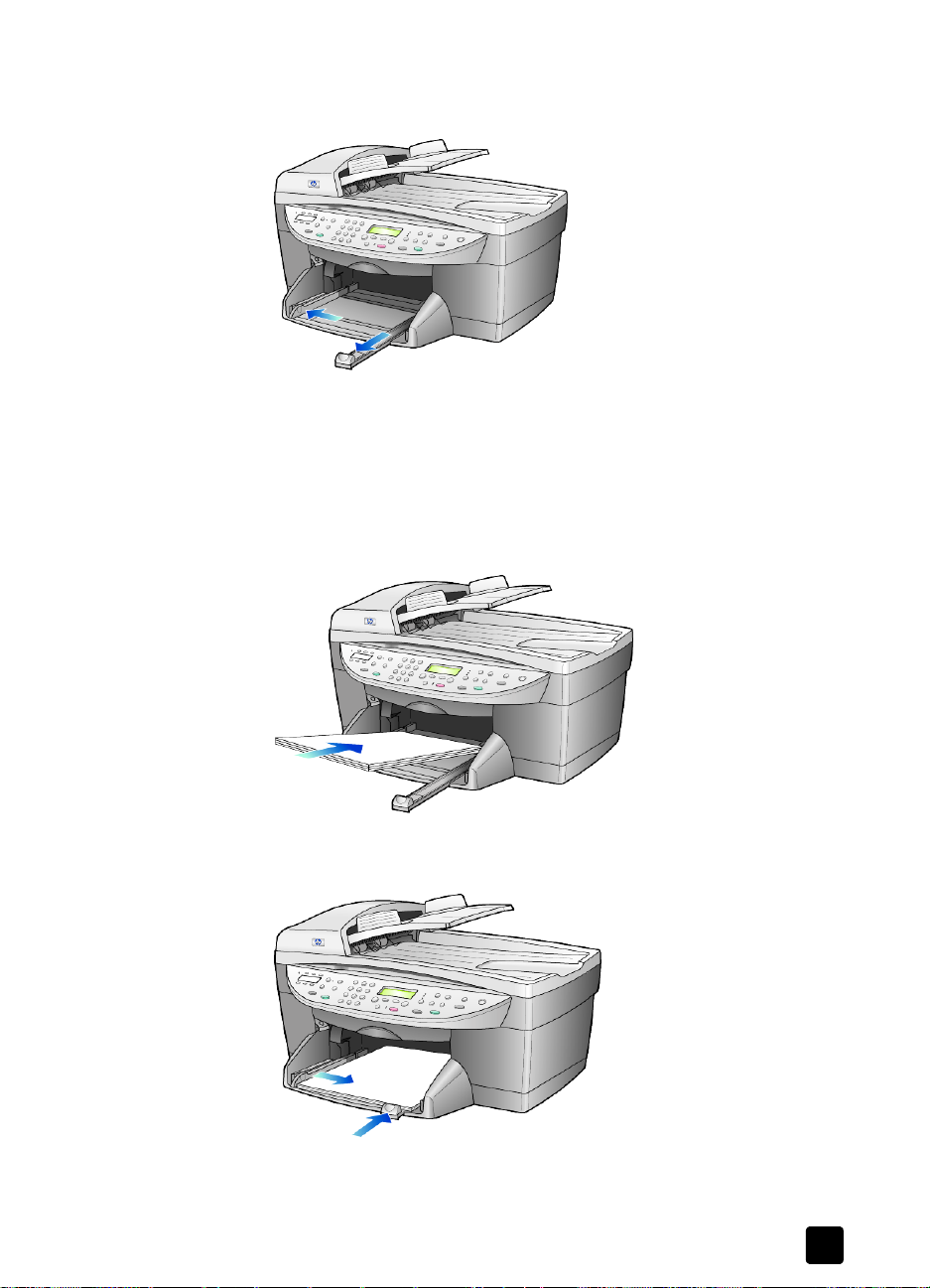
放入原始文件,並載入紙張
將紙張載入進紙匣
1 移除 ( 拉出 ) 出紙匣,並將紙張寬度和長度的導引器滑到最外側的位置。
2 將一疊紙張在桌面上弄整齊,並檢查下列事項:
– 確定紙張沒有扯裂、塵埃、皺紋、或是捲曲或摺疊的角落。
– 除非您是使用相紙,否則請確定紙疊中所有的紙張都是同樣的大小和
類型。
3 將紙張插入進紙匣,列印面朝下,直到不能再插入為止。若您使用的是信
箋,請先插入頁面頂端。
請確定最少放入幾張紙,但高度不要超過前紙張導引器的頂端。
參考指南
4 將紙張的寬度和長度導引器向內推,直到它們碰到紙張邊緣不能再推為
止。確定紙疊在進紙匣中平整,並卡入到紙張長度調整器固定夾下。
5 將出紙匣放回定位。
6 為防止紙張掉出紙匣外,請將出紙匣延伸架完全拉出。
11
Page 16

第 3 章
載入信封
HP OfficeJet 提供兩種方式來使用信封。請不要使用光亮或有浮雕的信封,或
是有扣環或有孔的信封。
• 如果您要列印一個信封,請使用信封槽 ( 在右邊面對出紙匣背面 )。將信封
以封條在左並朝上的方式插入,如圖所示。將信封向內推,直到停住為
止。
• 如果要列印多個信封,請取出進紙匣內的所有紙張,然後在紙匣內裝入一
疊信封。將信封以封口向上並朝向左邊的方式 ( 列印面向下 ) 推入紙匣,
直到停住為止。
載入明信片和
請按照下列程序來載入明信片和 hagaki 卡。
1 由進紙匣移除所有紙張,然後將整疊相紙滑入進紙匣,直到停止。
2 調整紙張寬度導引器以靠緊卡片,然後將紙張長度導引器滑入,直到停
12
調整紙張寬度導引器,讓它靠在信封的邊緣上 ( 但不要造成信封扭曲的情
形 )。請確定信封都卡入匣內 ( 不要裝入過量 )。
請查閱文書處理軟體中的說明檔案,瞭解如何格式化列印在信封上的文
字。
hagaki
確定列印面朝下。
止。
請確定相紙都塞入匣內 ( 不要裝入過量 )。
卡
hp officejet 6100 series
Page 17
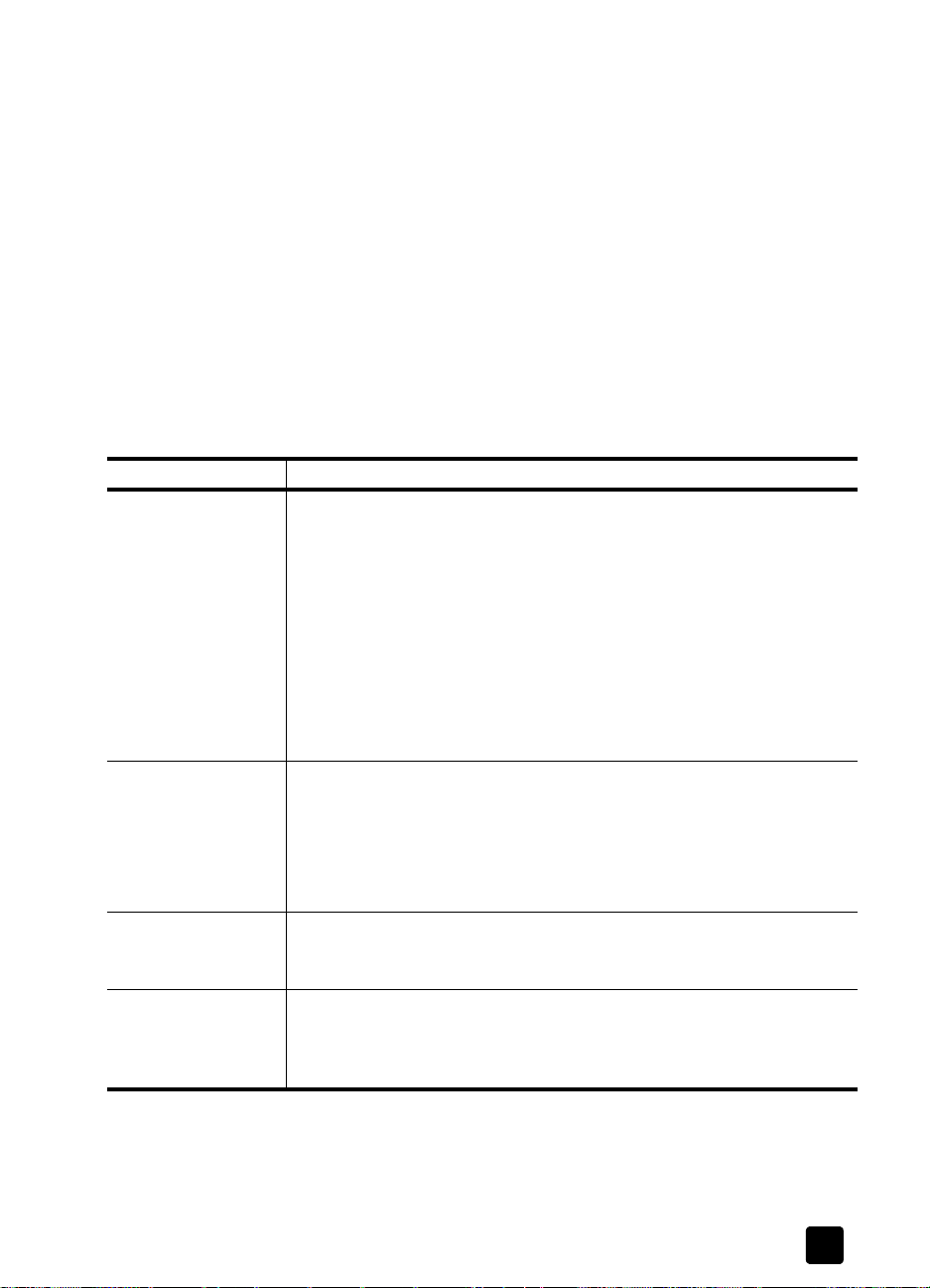
載入相紙
下面是載入 4 x 6 英吋相紙的程序。
1 由進紙匣移除所有紙張,然後將整疊相紙滑入進紙匣,直到停止。
確定列印面朝下。
如果使用的相紙有預先穿孔,載入紙張,穿孔的部分就會朝向你。
2 調整紙張寬度導引器以靠緊卡片,然後將紙張長度導引器滑入,直到停
止。
請確定相紙都塞入匣內 ( 不要裝入過量 )。
特殊類型紙張載入的提示
下表說明載入特殊類型紙張和投影片的方式。為確保最佳效果,每次變更紙張
類型或大小後,請調整紙張設定值。如需更多資訊,請參閱第 14 頁的 〈設定
紙張類型〉。
紙張 提示
HP 紙張
標籤
( 僅能用於列印 )
• HP 高級噴墨紙:找出紙張非列印面上的灰色箭頭,並以箭頭面朝上
插入紙張。
• HP 高級相紙或超特級相紙:光面 ( 列印面 ) 朝下。請務必先在進紙匣
內裝入最少五頁的一般紙張,然後將相紙放到一般紙張的上方。
• HP 高級噴墨投影片或超特級噴墨投影片:插入投影片並讓有箭頭以
及 HP 標幟的白色投影片紙條出現在上方,且會先進入紙匣。
• HP 噴墨 T 恤熱轉印紙:使用前請先將轉印紙完全舖平;不要裝入捲
曲的紙張。( 要避免捲曲,在使用前請將轉印紙密封保留在原始包裝
中。) 請手動一次一張送紙,非列印面向下 ( 藍色條紋向上 )。
• HP 卡片、HP 布紋賀卡或 HP 花紋賀卡紙:將一小疊 HP 賀卡紙列印
面朝下插入進紙匣,直到不能再插入為止。
• 請務必僅採用 letter 或 A4 規格,並專門設計給 HP 噴墨式產品使用的
標籤紙 ( 例如是 Avery Inkjet Labels);而且標籤不能儲存超過兩年以上
的時間。
• 將整疊標籤翻一下,確定各頁沒有黏在一起。
• 將標籤紙以列印面向下的方式,放在進紙匣中一般紙張的上方。列印
標籤紙時,不要一次裝入一張。
放入原始文件,並載入紙張
明信片或 Hagaki 卡
( 只能用於列印 )
4 x 6 英吋相紙 ( 只能
用於列印 )
參考指南
以列印面朝下的方式,裝入一小疊明信片或 hagaki 卡,向主要進紙匣
裡面推,直到停住為止。將明信片靠齊主要進紙匣的右邊,將寬度導引
器抵住明信片的左邊,並將紙張長度導引器推入,直到推不動為止。
以列印面向下的方式裝入相紙,向進紙匣裡面推,直到停住為止。把相
紙的長邊放在主要進紙匣的右側,移動紙張寬度導引器到相紙的長邊,
直到推不動為止。如果使用的相紙有預先穿孔,載入紙張,穿孔的部分
就會朝向你。
13
Page 18
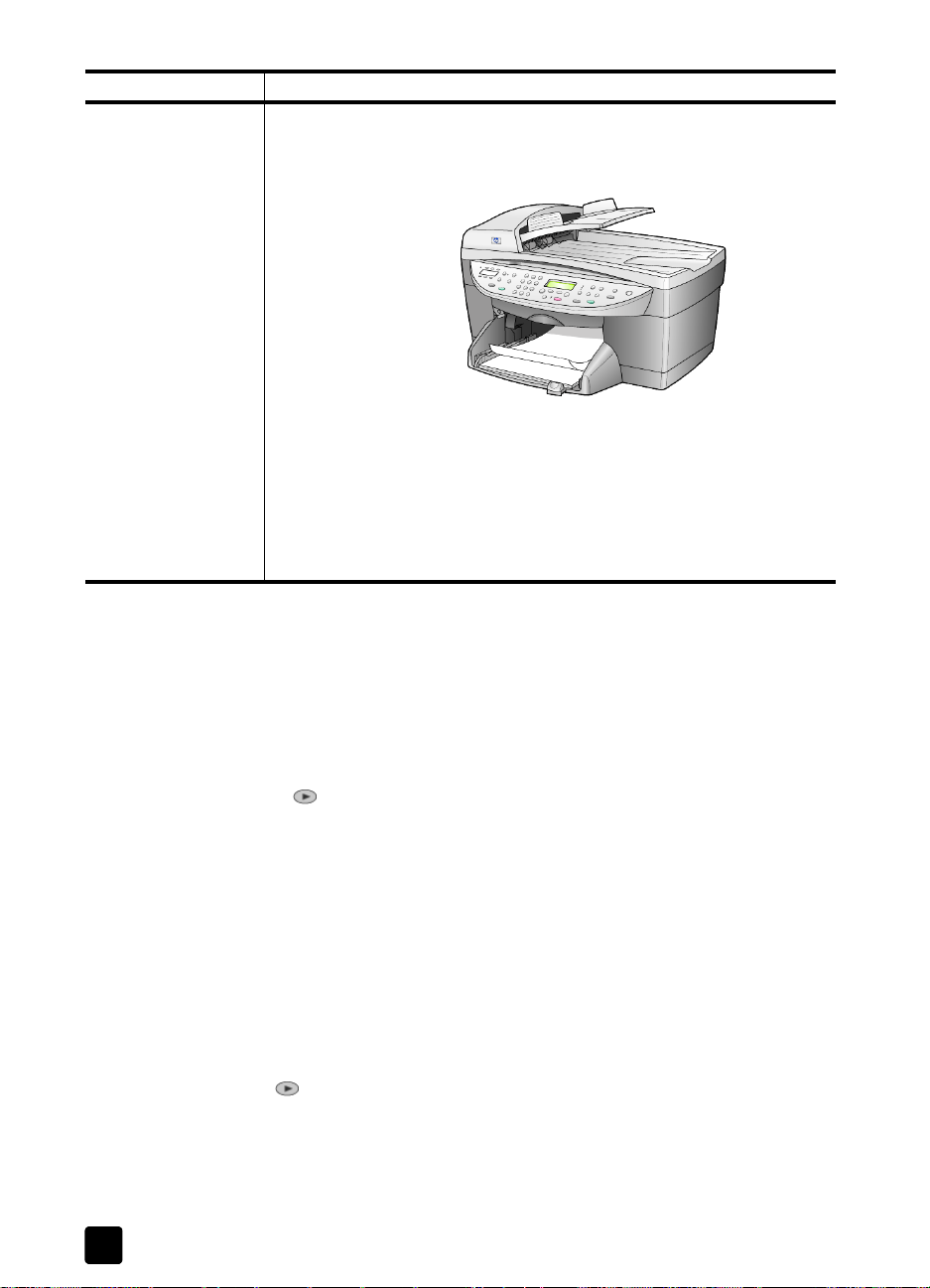
第 3 章
紙張 提示
連續 ( 長條 ) 紙
( 僅能用於列印 )
設定紙張類型
如果您想要使用不同類型的紙張,例如相紙、投影片、連續長條紙、信封,只
要簡單的載入紙張到進紙匣。您必須稍後變更紙張類型,以確保最佳品質。
影印設定值可以從前面板或 [HP 管理員 ] 軟體變更。如果用前面板變更設定
值,則在完成影印的兩分鐘後,影印設定值會重設回原來的設定值。
1 按下 [ 紙張類型 ]。
2 按下 直到適當的紙張類型出現。
3 按下 [ 輸入 ] 來選擇所顯示的紙張大小。
連續長條紙有時候也稱為電腦報表紙、或是 Z 型摺疊紙張。
• 載入長條紙之前,請將紙匣中的所有其他紙張移除,然後移除出紙
匣。
移除出紙匣。
將紙張不連接的一
端插入進紙匣。
• 如果您使用的是非 HP 的長條紙,請使用 20 磅紙張,並在載入紙張
前先將它扇開。
• 請確認這疊長條紙裡面至少有五張以上。
• 小心地撕除兩邊打孔的邊條 ( 如果有的話 ),然後展開並重新折回紙張
以確定各頁沒有黏在一起。
• 將該疊紙張裝入進紙匣,讓不連接的一邊位於紙疊的最上面。參閱上
圖的解說,將紙張向進紙匣內推,直到停住為止。
設定紙張大小
如需更多資訊,請參閱 [HP 相片和影像說明 ] 中 [ 建議的列印紙張大小設定 ]
章節。
影印:
1 按下 [ 功能表 ]。
2 按下 1,然後按 2。
3 按 直到出現所要的紙張大小,然後按 [ 輸入 ] 來選擇該選項。
14
選擇 Copy Setup ( 影印設定 ),然後選擇 Paper Size ( 紙張大小)。
hp officejet 6100 series
Page 19
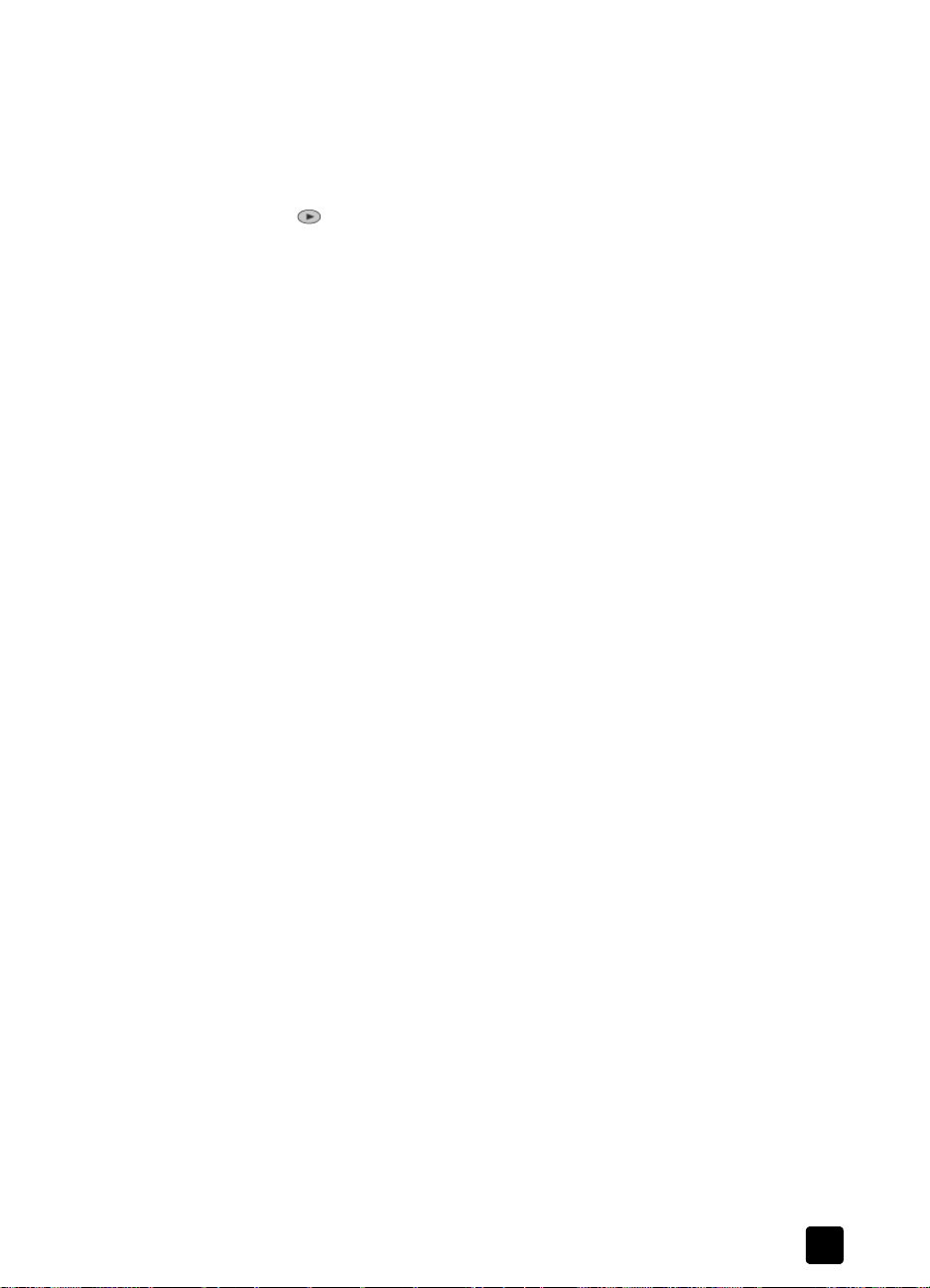
放入原始文件,並載入紙張
傳真:
1 按下 [ 功能表 ]。
2 按下 5,然後按 4。
這樣會選擇 Basic Fax Setup ( 基本傳真設定 ) 功能表,然後選擇 Paper
Size ( 紙張大小 )。
3 按 直到出現所要的紙張大小,然後按 [ 輸入 ] 來選擇該選項。
參考指南
15
Page 20
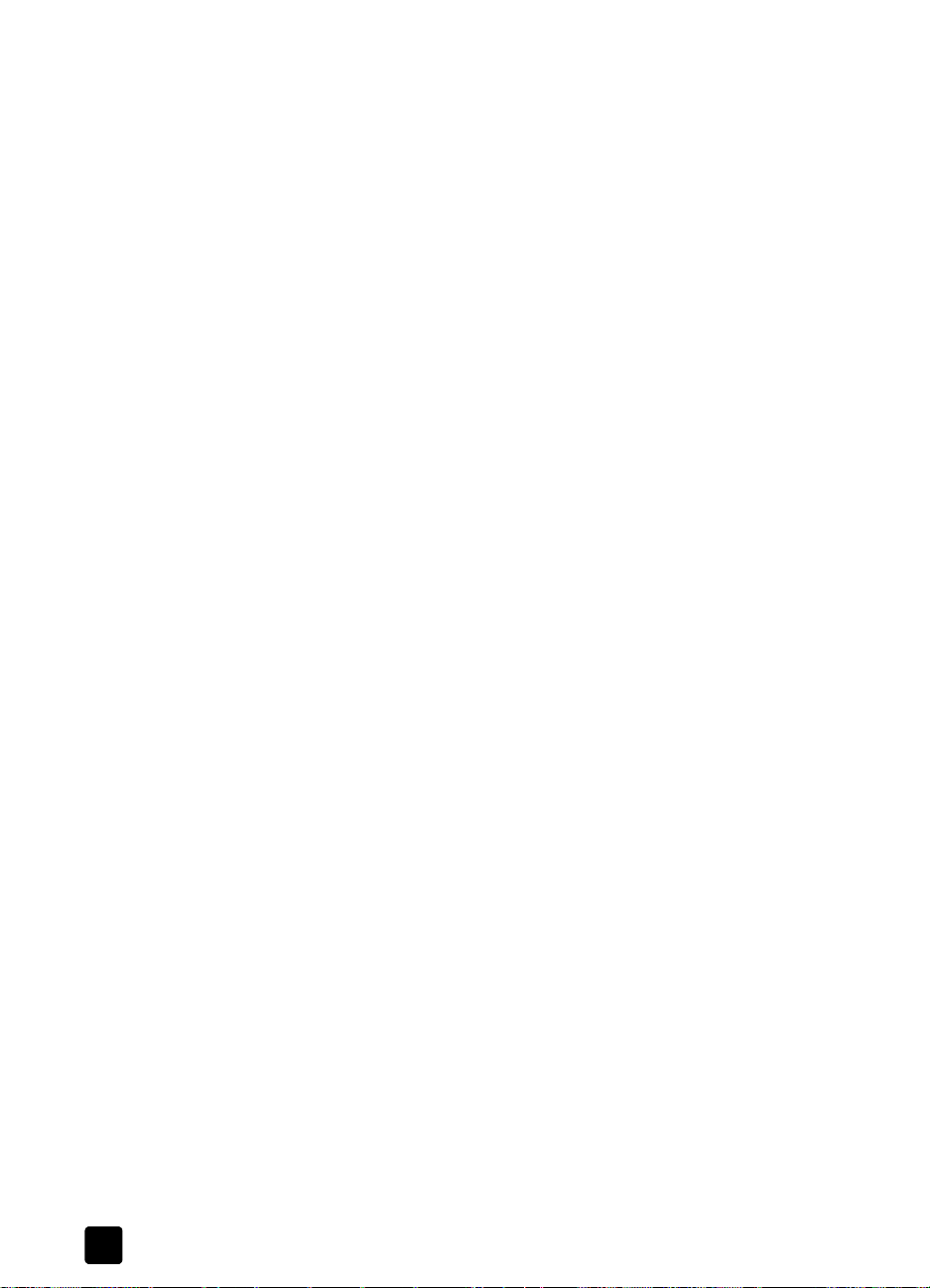
第 3 章
16
hp officejet 6100 series
Page 21
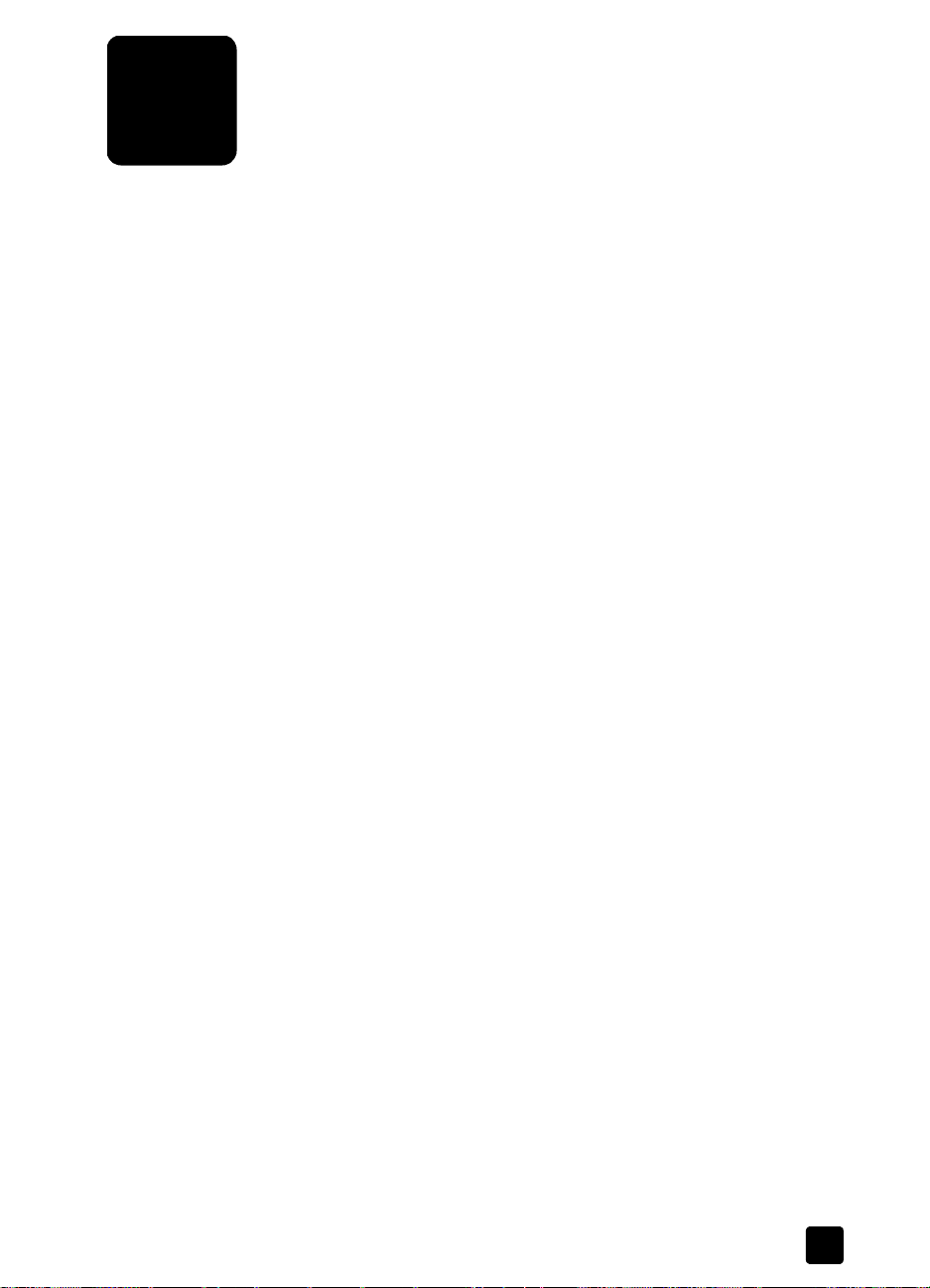
影印
4
使用影印功能
使用影印功能
使用影印功能使用影印功能
影印功能可以進行下列工作:
• 使用各種不同類型和大小的紙張製作高品質的彩色及黑白影印,包括熱轉
印紙。
• 將影像縮放到原來大小的 25% 至 400%。( 百分比可能會因機型而有不
同。)
• 讓副本更淺或更深、調整色彩濃度、選取影印份數,並指定影印的品質。
• 使用特別的複製功能建立海報、製作多種大小的相片、使用特殊相紙製作
高品質相片、或建立投影片。
注意:
注意: 影印相片時,您應該選擇正確紙張類型、以及相片增強等選項。
注意:注意:
您可能也想使用相片列印墨匣來取得更佳的列印品質。在安裝彩色與相片
列印墨匣後,您將擁有六色系統。如需更多資訊,請參閱第 40 頁的
〈使用墨匣〉。
影印工作可以從 HP OfficeJet 產品的前面板或 HP OfficeJet 軟體進行。許多的
功能都可以透過兩種方法來執行。但對於特殊的影印功能而言,從軟體使用可
能會比較方便。
所有在前面板選擇的影印設定值,除非儲存成預設值,否則在完成影印的兩分
鐘之後,HP OfficeJet 會重設回原來的預設值。如需更多資訊,請參閱第 19
頁的 〈變更所有影印工作的設定值〉。
進行影印
1 在玻璃或自動文件送紙器 (ADF) 中放入原始文件。
2 按下 [ 開始影印 ],[ 黑色 ] 或 [ 開始影印 ],[ 彩色]。
提高影印的速度或品質
HP OfficeJet 提供三個對影印速度和品質有影響的選項。
• Best ( 最佳 ) 可為所有類型的紙張提供最高的品質,並可去除實色區域有時
會出現的摺痕條紋。Best ( 最佳 ) 的影印速度,會比其它品質設定值慢許
多。
• Normal ( 一般 ) 可提供高品質的輸出,而且是大部份影印工作的建議設定
值。Normal ( 一般 ) 的速度比 Best ( 最佳 ) 快。
• Fast ( 快速 ) 的影印速度,會比 Normal ( 一般 ) 設定值快。其文字品質近
似於 Normal ( 一般 ) 設定值的品質, 但圖 形的品質則可能會比較差。
Fast ( 快速 ) 設定值使用的墨水較少, 因此也可以延長墨匣的使用壽命,
而不必經常更換。
1 將原始文件放在玻璃板上,或是放在自動文件送紙器 (ADF)。
2 按下 [ 品質 ],直到前面板上代表想要品質的綠燈亮起。
3 按下 [ 開始影印 ],[ 黑色 ] 或 [ 開始影印 ],[ 彩色]。
17
Page 22
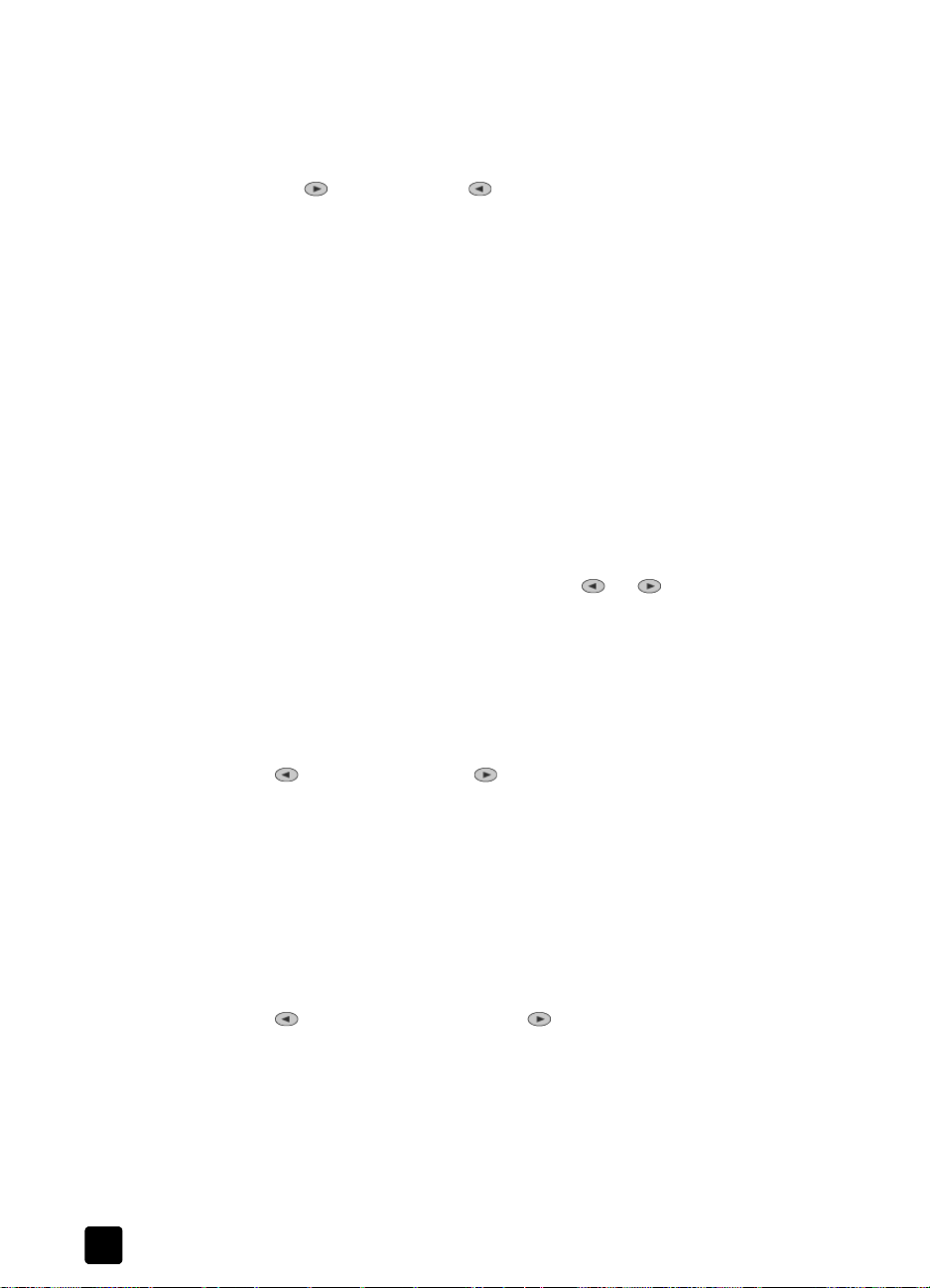
第 4 章
設定份數
縮小或放大副本
影印的份數可以從前面板設定。
1 按 [ 份數 ] 來進入份數模式。您有三種方式來輸入所要的份數:
– 再按一次 [ 份數 ] ( 或持續按 ) 來增加份數。
– 按 來增加份數,按 來減少份數。
– 用數字鍵可以直接輸入想要的份數。
2 按下 [ 開始影印 ],[ 黑色 ] 或 [ 開始影印 ],[ 彩色]。
您可以使用 [ 縮小 / 放大] 按鈕、或是 [ 特殊功能 ] 縮小或放大原始文件。本
節只解釋了 [ 縮小 / 放大] 功能。
如需更多 [ 特殊功能 ] 的資訊,請參閱第 19 頁的 〈進行特殊影印工作〉以取
得 Fit to Page ( 調整到頁面大小)、Image Size ( 影像大小 )、Poster ( 海報 )、2
on 1 ( 二合一 ) 或 Margin Shift ( 邊界移動) 等相關資訊。
1 按下 [ 縮小 / 放大],選擇下列選項之一:
– Custom 100% ( 自訂 100%) - 自行輸入影印要放大或縮小的百分比。
– Full Page 91% ( 整頁 91%) - 進行全頁 (100%) 影印時,可以將原始文
件改變為原始大小的 91%,避免發生邊緣被裁切的情形。
– Legal/Letter 72% - 縮小原始文件為原始大小的 72%,讓您複製 legal
大小的原始文件到 letter 小大的紙張。
2 如果使用 Custom ( 自訂 ) 選項,請按一下 或 縮小或放大副本。
您也可以使用數字按鍵輸入數字。
3 按下 [ 開始影印 ],[ 黑色 ] 或 [ 開始影印 ],[ 彩色]。
調整副本的深淺
變更色彩強度
18
[ 更淺 / 更深 ] 可用來調整影印顏色的亮度和暗度。
1 按下 [ 更淺 / 更深]。
2 按 可讓副本較淺,而按 則會較深。
圓圈會依您所按的按鈕而向左或向右移動。
3 按下 [ 開始影印 ],[ 黑色 ] 或 [ 開始影印 ],[ 彩色]。
您可以調整色彩強度來讓副本的色彩更為鮮艷或是更淡。
1 按下 [ 功能表 ]。
2 按下 1,然後按 3。
這會選擇 Copy Setup ( 影印設定 ),然後選擇 Color Intensity ( 色彩強度 )。
3 按 可得到較暗淡的影像,而按 則會得到較生動的影像。
色彩強度的數值範圍會在前面板顯示器上的尺規中顯示為圓圈。
4 按下 [ 開始影印 ],[ 黑色 ] 或 [ 開始影印 ],[ 彩色]。
hp officejet 6100 series
Page 23
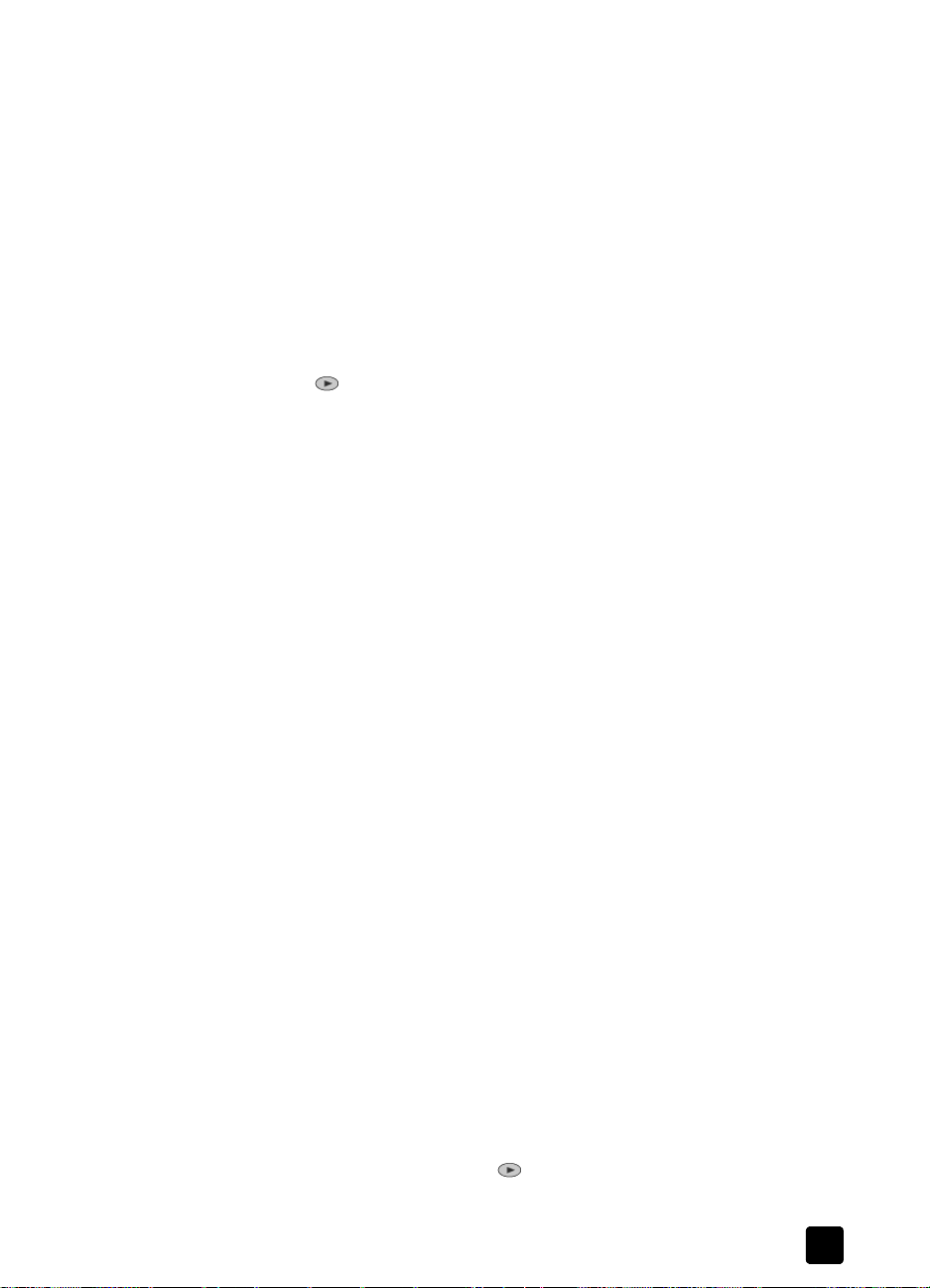
增強文字清晰程度和相片色彩
Text ( 文字 ) 增強可讓黑色文字的邊緣更為清晰。Photo ( 相片 ) 則可增強相片
或圖片上原本可能會顯示為白色的淺色部份。
預設選項是 Text ( 文字 ) 增強。如果發生下列情況,請選擇 Photo ( 相片 ) 或是
None ( 無 ) 來關閉 Text ( 文字 ) 增強:
• 副本的某些文字週圍出現散佈的彩色小點。
• 大黑色字體看起來有鋸齒 ( 不平順 )。
• 薄彩色物件或線條中含有黑色區段。
• 淺度或中度灰色區域中,有水平方向的粗糙或白色條紋情形。
1 按一下 [ 功能表 ],按 1,然後再按一次 1。
這會選擇 Copy Setup ( 影印設定 ),然後選擇 Enhancements ( 增強 )。
2 按下 直到想要的增強方式 (Text ( 文字 )、Photo ( 相片 )、Mixed ( 混合 )
或 None ( 無 ) ) 出現。
3 按下 [ 開始影印 ],[ 黑色 ] 或 [ 開始影印 ],[ 彩色]。
變更所有影印工作的設定值
您可以將最常用的影印設定設成預設值,並加以儲存。此項包含變更到在功能
表系統的 Copy Setup ( 影印設定 ) 選項,以及其他前面板 Copy ( 影印 ) 區域設
定。
1 確認任何需要的變更到 Copy Setup ( 影印設定 ) 選項。
2 在 [ 影印區域 ] 的按鈕設定中,進行所有需要的改變。
3 按下 [ 功能表 ]。
4 按下 1,然後按 4。
這會選擇 Copy Setup ( 影印設定 ),然後選擇 Set Copy Defaults ( 設定影
印預設值 )。
您的設定會被儲存。
使用影印功能
進行特殊影印工作
除了支援標準影印工作外,HP OfficeJet 可以進行下列事項:
• 影印相片
• 將副本縮放到頁面大小
• 在同一頁印出多份副本
• 在同一頁列印兩個原始文件
• 偏移影像以便增加邊界
• 印製海報
• 製作彩色 T 恤轉印
影印相片
1 將相片放在玻璃板上。
2 如果您已使用相紙,必須在主要進紙匣載入相紙。
3 按一下 [ 紙張類型 ],然後按 直到想要的相紙出現,然後按 [ 輸入 ] 來
選取。
參考指南
19
Page 24
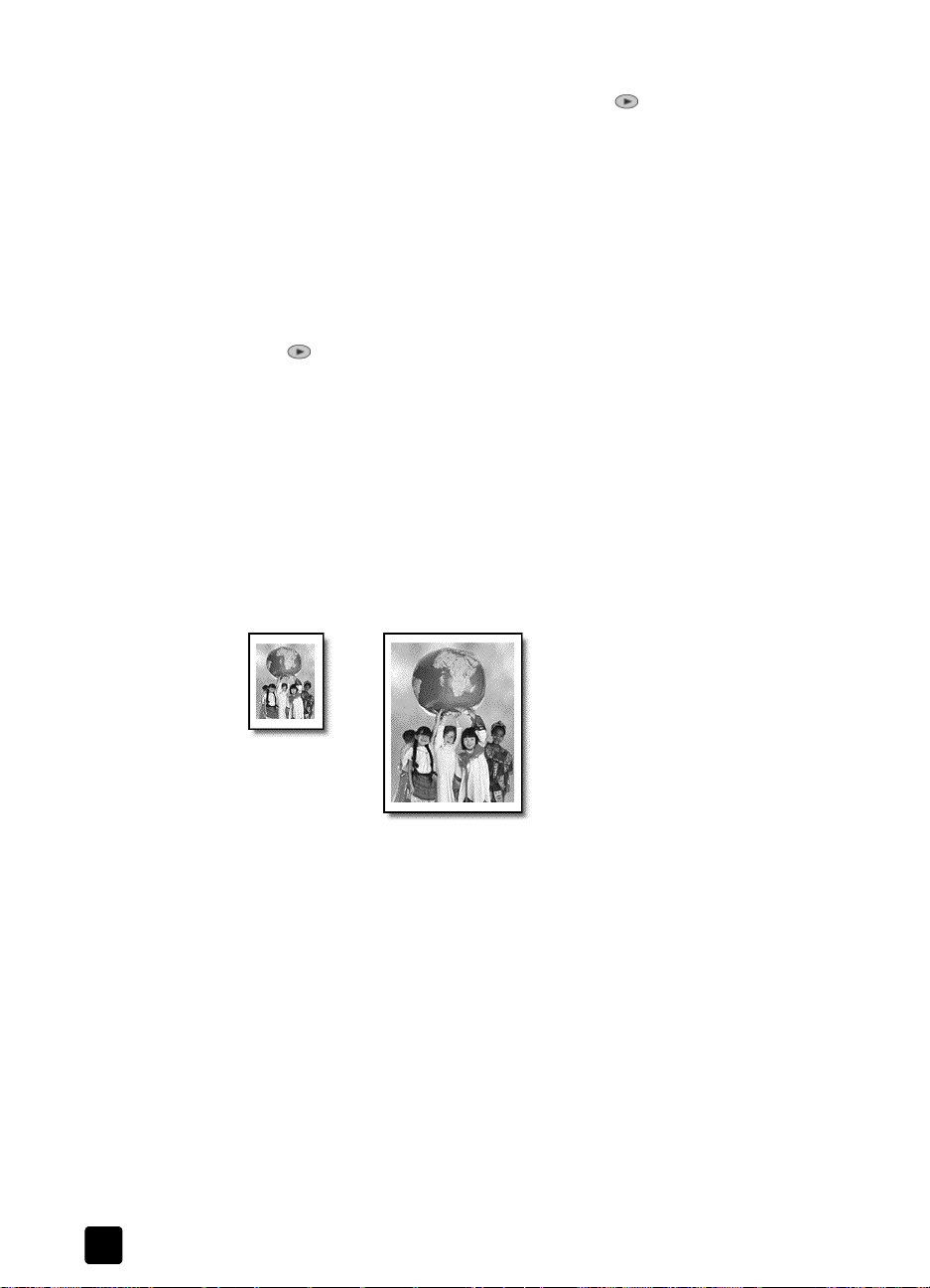
第 4 章
調整到頁面大小
將副本縮放到頁面大小
預設紙張類型是 Automatic ( 自動 ),這代表 HP OfficeJet 將會自動偵測並
判別紙張類型。要選擇指定紙張類型,請按下 ,直到要使用的紙張類
型出現。
如需更多資訊,請參閱 [HP 相片和影像說明 ] 中 [ 建議的影印紙張設定 ]
一節。
秘訣:
秘訣: 要自動放大相片到整頁,按 [ 特殊功能] 直到 Fit to Page
秘訣:秘訣:
( 調整到頁面大小 ) 出現,然後按 [ 輸入]。如需詳細說明,請參
閱下方。
4 按一下 [ 功能表 ],按 1,然後再按一次 1。
這會選擇 Copy Setup ( 影印設定 ),然後選擇 Enhancements ( 增強 )。按
下輸入加以選擇。
5 按下 直到 Photo ( 相片 ) 出現,然後按 [ 輸入 ] 來加以選擇。
6 按下 [ 開始影印 ],[ 黑色 ] 或 [ 開始影印 ],[ 彩色]。
如果要自動地放大或縮小影印的原始文件,以填滿所採用大小紙張的頁面,請
採用 Fit to Page ( 調整到頁面大小) 功能。如下所示,您可以將小相片放大到
整頁大小。使用 Fit to Page ( 調整到頁面大小) 可以避免文字或影像在邊界出
現意料之外的裁切。
秘訣:
秘訣:請確定保持玻璃板乾淨,而且原始文件放在玻璃板的右
秘訣:秘訣:
前方角落。您不能在使用自動文件進紙器來進行此項功能。
原始文件
20
1 將相片放在玻璃板上
2 裝入適當的紙張。
3 按下 [ 特殊功能 ] 直到 Fit to Page ( 調整到頁面大小 ) 出現。
4 按下 [ 輸入 ]。
5 按下 [ 開始影印 ],[ 黑色 ] 或 [ 開始影印 ],[ 彩色]。
hp officejet 6100 series
Page 25
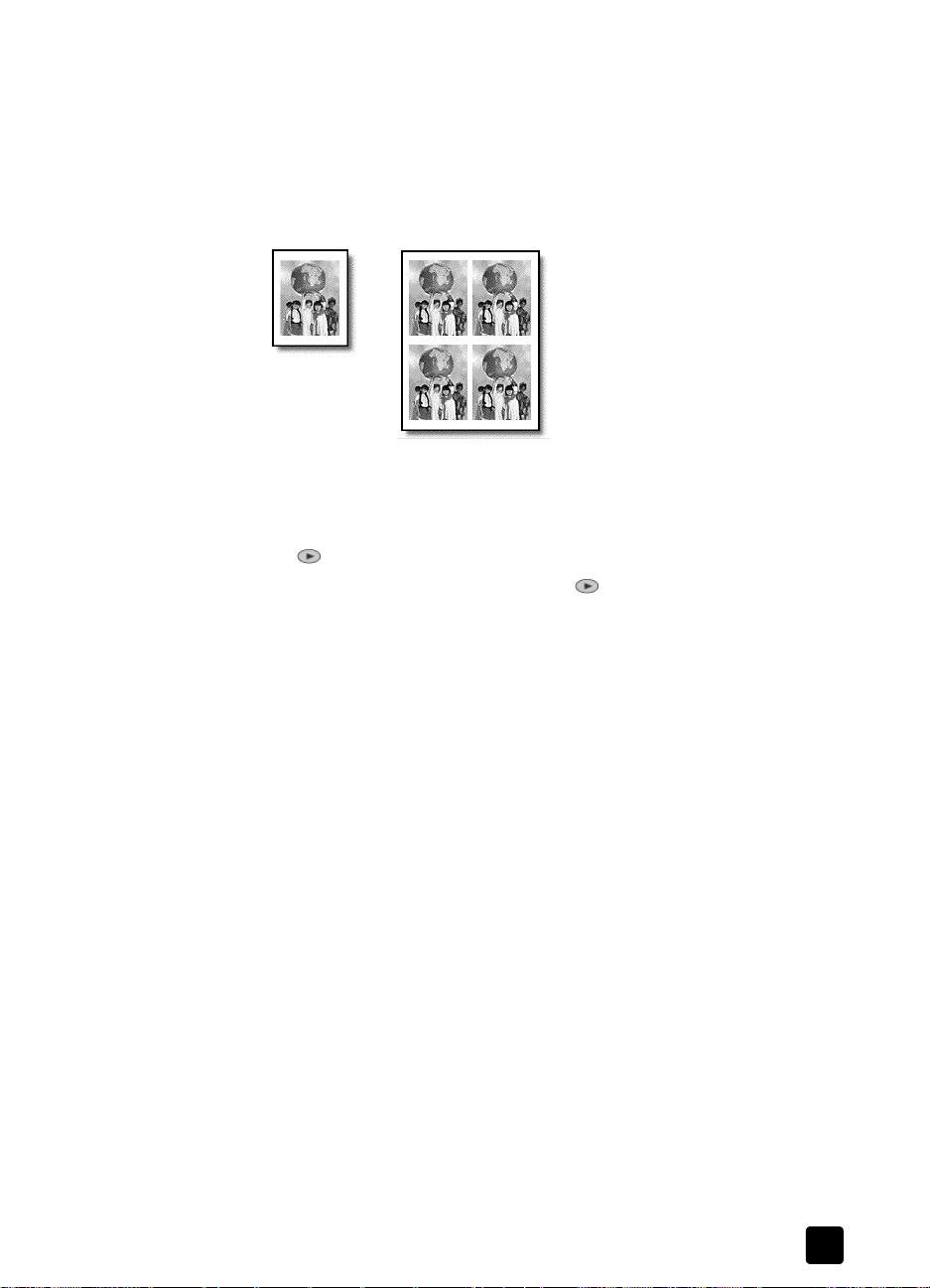
在同一頁印出多份副本
原始文件 副本
如果要在同一頁紙張上印出多個原始文件的副本,請選擇相片尺寸,然後再選
所要的副本數目。
從 [ 特殊功能 ] 按鈕,您可在 Image Size ( 影像大小) 選項內選擇幾種常用的
相片大小。
1 將相片放在玻璃板上
2 在主要進紙匣載入適合的紙張。
3 按下 [ 特殊功能 ] 直到 Image Size ( 影像大小) 出現。
4 按 直到出現要使用的影印品質,然後按 [ 輸入 ]。
5 How Many? ( 印製份數 ?) 出現時,按 來選擇同一頁上要印出的影像
數目。
您可以選擇每頁一張,或是一頁最多可放入的張數。某些較大尺寸不會提
示您輸入副本數量。
6 按 [ 輸入 ] 來選擇同一頁上要印出的相片數目。
7 按下 [ 開始影印 ],[ 黑色 ] 或 [ 開始影印 ],[ 彩色]。
秘訣:
秘訣:如果單張紙張上印出相片副本數目結果不如預期,請將
秘訣:秘訣:
原始文件在玻璃板上旋轉 90 度,然後重新影印。
使用影印功能
在同一頁列印兩個原始文件
參考指南
您可以使用 [ 二合一 ] 功能,將兩頁 letter 或 A4 大小的原始文件在同一頁。複
製的影像將以橫向列印方式,兩頁出現在同一側。您可以使用自動文件送紙匣
(ADF) 載入原始文件,或是直接放置在玻璃板上。
1 放置第一份原始文件在玻璃板上。如果您正在使用自動文件送紙器,請在
此載入兩個原始文件。
2 按下 [ 特殊功能 ] 直到 2 on 1 59% ( 二合一 59%) 出現,然後按下 [ 輸入 ]。
3 按下 [ 開始影印 ],[ 黑色 ] 或 [ 開始影印 ],[ 彩色]。
4 如果將原始文件放在玻璃板上,印表機會提示您 Place 2nd original on
glass ( 放置第二份原始文件到玻璃板上 ),然後按下 [ 輸入 ]。
21
Page 26
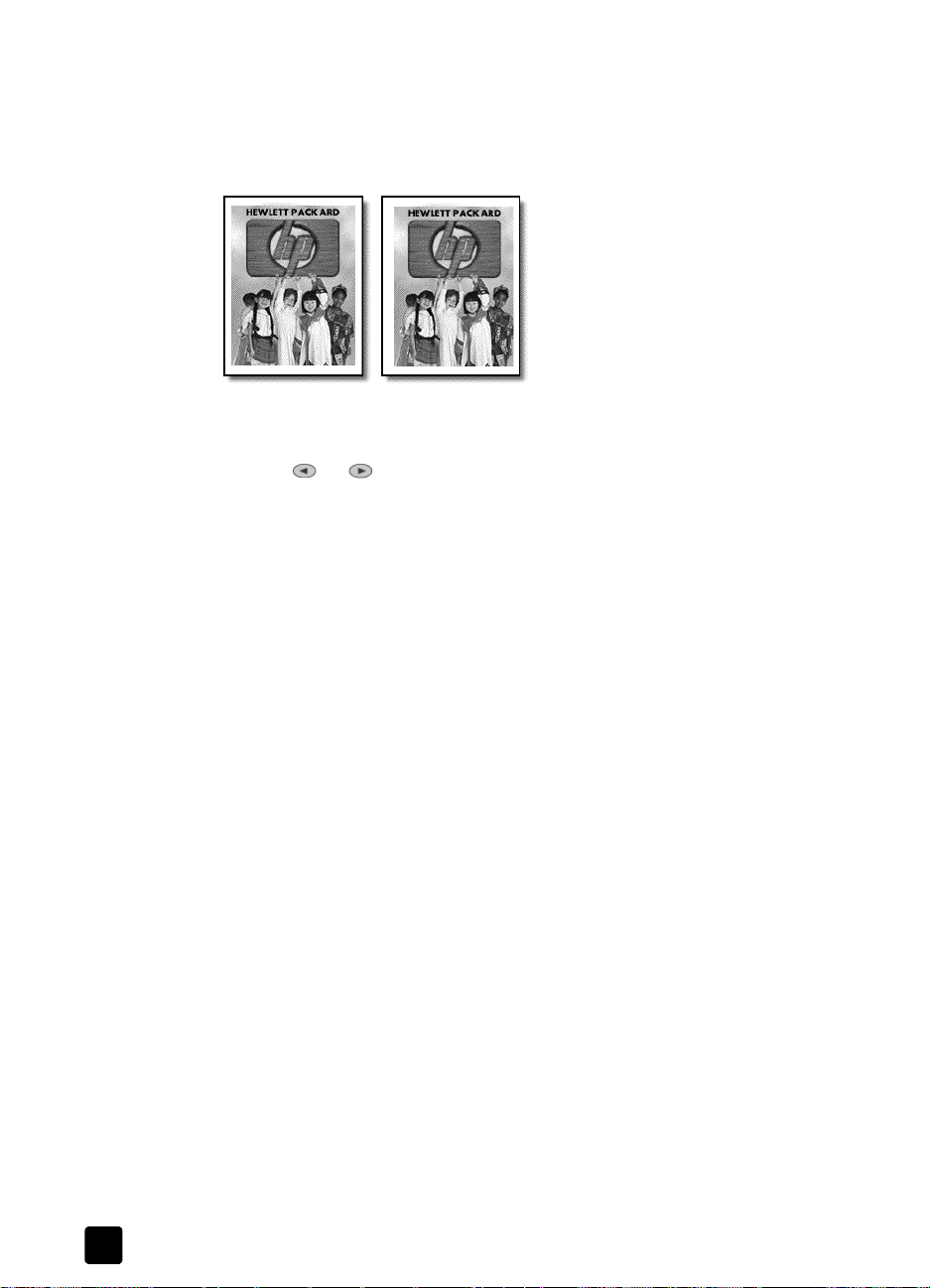
第 4 章
原始文件 邊界移動
偏移影像以便增加邊界
[ 邊界移動] 功能讓您偏移影像,到左或到右增加鎖定的邊界。在此模式,您
亦可以調整縮小 / 放大百分比,可在數字按鍵上輸入數字。
1 載入原始文件到玻璃板或自動文件進紙器中。
2 按下 [ 特殊功能 ] 直到 MarginShift 100% ( 邊界移動 100%) 出現。
3 按下 或 將邊界移動到左邊或右邊。
每一段代表 0.25 英吋 (6.35 公釐 ) 偏移。
4 要變更縮小 / 放大百分比,使用數字按鍵輸入數字,然後按下 [ 輸入]。
秘訣:
秘訣:如果您不變更縮小 / 放大百分比,請選擇要使用的 [ 邊
秘訣:秘訣:
界移動 ] 程度,然後按下 [ 輸入 ]。
5 按下 [ 開始影印 ],[ 黑色 ] 或 [ 開始影印 ],[ 彩色]。
22
hp officejet 6100 series
Page 27

印製海報
原始文件 海報
原始文件 轉印
使用影印功能
採用 Poster ( 海報) 功能時,原始文件的內容會分割成多個部分然後各自放大
地印出;在黏貼印出的各部分後,即可得到一份海報。
秘訣:
秘訣: 您可以使用電腦中的檔案來列印海報。
秘訣:秘訣:
如需更多資訊,請參閱 [HP 相片和影像說明 ] 中的 [ 列印海報 ] 一節。
1 將相片放在玻璃板上
秘訣:
秘訣:製作海報時不能使用自動文件進紙器。
秘訣:秘訣:
2 在主要進紙匣載入適合的紙張。
3 按下 [ 特殊功能 ] 直到 Poster ( 海報 ) 出現。
預設出現這個選項 Poster 2 pages Wide ( 海報兩頁寬 )。
4 按 來選擇海報的寬度。
5 按 [ 輸入 ] 來確認所做的選擇。
6 按下 [ 開始影印 ],[ 黑色 ] 或 [ 開始影印 ],[ 彩色]。
秘訣:
秘訣: 選擇海報的寬度後,HP OfficeJet 會依據原始文件的實際
秘訣:秘訣:
長寬比例,自動調整長度。如果原始文件不能放大到選擇的海報
大小,錯誤訊息將告訴您可能使用的頁寬。請選一個較小的海報
尺寸,然後再試一次。
製作彩色 T 恤轉印
您可以將影像或文字影印到 T 恤轉印紙上,然後將它燙印到 T 恤上。
秘訣:
秘訣: 我們建議您先在舊衣服上試用 T 恤轉印。
秘訣:秘訣:
1 載入原始文件到玻璃板或自動文件進紙器中。
2 載入適合的紙張在主要進紙匣。
參考指南
23
Page 28

第 4 章
3 按 [ 紙張類型],然後按 直到 Iron-On ( 熱轉印) 出現,然後按 [ 輸入] 來
選擇。
選擇本選項會自動複製原始文件的鏡射影像,以便它能在 T 恤上正確顯
示。
4 按下 [ 開始影印 ],[ 黑色 ] 或 [ 開始影印 ],[ 彩色]。
停止影印
< 要停止影印,請按前面板上的 [ 取消 ]。
影印設定功能表選項
Copy Setup ( 影印設定 ) 功能表提供了下列選項。
1:Copy Setup
(
影印設定 )
1:Enhancements
( 增強 )
2:Paper Size
( 紙張大小 )
3:Color Intensity
( 色彩強度 )
4:Set Copy Defaults
( 設定影印預設值 )
5:Restore Copy
Factory Settings ( 回
復出廠影印設定 )
按下 [ 功能表 ] 然後按 1 來顯示 Copy Setup ( 影
印設定 ) 選項。
按下 和 來移動到要使用的設定值。
按 [ 輸入 ] 來選擇所顯示的設定值。
24
hp officejet 6100 series
Page 29

5
使用掃瞄功能
使用掃瞄功能
使用掃瞄功能使用掃瞄功能
掃瞄代表將文字或圖片轉換到電腦所用之電子格式的程序。您可以掃瞄各式各
樣的資料:
• 文字文件
• 相片
• 雜誌文章
• 立體物品 ( 請小心不要刮傷玻璃板 ):用來印製到目錄或傳單上。
因為掃瞄影像或文字後會得到電子格式的結果,這些影像或文字可以送到文書
處理或圖形程式,依據實際的需要加以修改。您可以進行下列工作:
• 掃瞄文章內的文字,並放入文書處理程式內,以便引用於報告之中,節省
許多重新輸入的時間。
• 將標誌掃瞄成電腦上的圖形檔案,並在出版軟體中加以利用;例如是自行
印製名片或宣傳手冊。
• 照片掃瞄後郵寄他們給同事和朋友,建立辦公室或家中照片清單,或建立
電子剪貼簿。
秘訣:
秘訣: 要使用掃瞄功能,HP OfficeJet 必須連接到電腦,且兩者
秘訣:秘訣:
的電源都必須開啟。進行掃瞄之前,電腦上必需安裝
HP OfficeJet 軟體,且軟體必需正常運作。要檢查確認
HP OfficeJet 軟體正在執行中,請查看系統工作列右邊的狀態圖
示。在 Macintosh 系統上,HP OfficeJet 軟體會永遠保持執行。
要取得更多由 HP OfficeJet 軟體掃瞄文件或相片的相關資訊,請參閱 [HP 相片
和影像說明 ] 中的 [ 掃瞄相片與文件 ]。
掃瞄原始文件
掃瞄工作可以從電腦或 HP OfficeJet 開始。
從 Windows 電腦掃瞄原始文件
1 在玻璃或自動文件送紙器 (ADF) 中放入原始文件。
2 按下 [ 開始掃瞄 ]。
3 您可以在 [HP 預覽 ] 中編輯掃瞄的影像。完成後,按一下 [ 接受 ]。
要得到更多資訊,請參閱第 9 頁的 〈載入原始文件〉。
原始文件的掃瞄影像會出現在 [HP 預覽 ] 視窗。
如需更多有關如何在預覽時變更影像,請參閱 [HP 相片和影像說明 ] 中的
[ 掃瞄相片和文件] 中的 [ 預覽時調整影像 ]。
HP OfficeJet 會對原始文件進行正式掃瞄,並將影像送到 [HP 相片和影像
藝廊 ]。
請參閱 [ 如何使用軟體 ] 中的 [ 管理影像],以取得更多 [HP 相片和影像
藝廊 ] 使用上的相關資訊。
25
Page 30

第 5 章
掃瞄到不同的軟體程式
停止掃瞄
從 Macintosh 電腦掃瞄原始文件
1 放入原始文件。
如需更多資訊,請參閱第 9 頁的 〈載入原始文件〉。
2 按下 [ 開始掃瞄 ]。
HP OfficeJet 會掃瞄原始文件,並將影像傳送到 [HP 相片和影像藝廊 ]。
請參閱 [HP 相片和影像藝廊 ] 的線上說明以取得更多相關資訊。
如果您偏好將文件掃瞄到其他軟體程式,而不想使用 [HP 藝廊 ],您可以從出
現在前面板的 Scan To ( 掃瞄至 ) 清單中選擇不同的程式。HP OfficeJet 會掃瞄
文件、啟動選定程式、並在該程式中顯示掃瞄的影像。
1 在玻璃或自動文件送紙器 (ADF) 中放入原始文件。
如需更多資訊,請參閱第 9 頁的 〈載入原始文件〉。
2 按一下 [ 掃瞄至 ] 然後按 來捲動 Scan To ( 掃瞄至 ) 清單,直到軟體程
式出現為止。
3 按一下 Start Scan ( 開始掃瞄 ) 開始掃瞄動作。
HP OfficeJet 會掃瞄原始資料,並顯示在選取的軟體程式中。
按一下前面板上的 [ 取消 ] 按鈕,即可停止掃瞄工作。
其它資訊
對於 Windows 系統,請參閱 [HP 相片和影像說明 ] 中 [ 如何使用軟體] 的 [ 掃
瞄相片與文件 ] 章節,以取得下列資訊:
• 掃瞄圖片或文件
• 使用光學字元辨識 (OCR) 功能掃瞄文件以建立可編輯文字
• 由其他程式掃瞄
• 調整掃瞄的影像
• 變更掃瞄設定值
對於 Macintosh 系統,請參閱 [HP 相片和影像說明 ] 的 HP OfficeJet 6100 部
份中的 [ 掃瞄 ] 相關章節,以取得下列資訊:
• 掃瞄圖片或文件
• 由其他程式掃瞄
• 調整掃瞄的影像
• 變更掃瞄設定值
26
hp officejet 6100 series
Page 31

6
。
。
捲動快速撥號項目。
傳送傳真
存取單鍵快速撥
號按鍵。
使用傳真功能
使用傳真功能
使用傳真功能使用傳真功能
使用 HP OfficeJet,您可以:
• 傳送和接收書面傳真。
• 傳送與接收彩色傳真 ( 當傳送彩色傳真時,接收的傳真機必需能夠支援彩
色傳真 )。
HP OfficeJet 讓您透過前面板傳送書面傳真 (legal、letter 或 A4 大小 )。
如需更多有關傳送傳真的資訊,請參閱 [HP 相片和影像說明 ]。
注意:
注意: 根據預設,只有在 HP OfficeJet 傳送或接收傳真發生問題時,才會
注意:注意:
印出報告。每次通訊之後,前面板上都會短暫地出現一個確認訊息,指示
項目是否傳送成功。如果需要書面確認證明傳真已成功送出,請參閱
第 30 頁的 〈列印報告〉以取得報告選項的相關資訊。
請參閱下圖以熟悉前面板 [ 傳真 ] 區域中的按鈕。
自動應答開啟 / 關閉。
重撥最後撥打的號碼
使用數字鍵來輸入傳
真號碼、輸入文字、
變更傳真解析度。
選擇功能表項目等等
從 hp officejet 傳送傳真
請參照下述步驟從 HP OfficeJet 傳送傳真。
1 放入原始文件。
如需更多資訊,請參閱第 9 頁的 〈載入原始文件〉。
注意:
注意: 您必須使用自動文件進紙器才能進行多頁傳真。
注意:注意:
2 使用數字按鍵輸入傳真號碼。
3 按下 [ 開始傳真 ],[ 黑色 ] 或 [ 開始傳真 ],[ 彩色]。
4 文件送紙器中如果沒有原始文件,印表機將會詢問 Send from Glass? ( 從
玻璃板掃瞄傳送? ) 請按 1 來選擇 Yes ( 是 ),或按 2 來選擇 No ( 否 )。
如果您按 1 選擇 Yes ( 是 ),文件會從玻璃板上掃瞄。如果您按 2 選擇
No ( 否 ),前面板會顯示訊息要求您 Load original, then press Enter ( 載入
原始文件,然後按 [ 輸入 ] )。載入文件之後,HP OfficeJet 會開始送出傳
真。
開始傳真。
27
Page 32

第 6 章
使用快速撥號項目傳送傳真
送出傳真到常用號碼時,請考慮設定並使用快速撥號項目。使用快速撥號項
目,可讓您只要按幾個鍵便可以傳送傳真。您必須先設定快速撥號號碼,才會
出現快速撥號項目。有關快速撥號的詳細資訊,請參閱第 33 頁的 〈設定快速
撥號〉。
1 放入原始文件。
2 按下 [ 快速撥號 ] 按鈕。
秘訣:
秘訣:或者,如果您要使用的快速撥號號碼在前 6 個項目
秘訣:秘訣:
內,便可以使用單按鍵快速撥號按鈕。您能夠只要按下 [ 開始
傳真 ],[ 黑色 ] 或 [ 開始傳真 ],[ 彩色 ]。
3 進行下列操作之一,找出需要的號碼:
– 按 直到出現所要的快速撥號項目。
– 使用數字按鍵,輸入需要快速撥號的號碼。
4 當出現想要的快速撥號號碼時,按下 [ 開始傳真 ],[ 黑色 ] 或 [ 開始傳真 ],
[ 彩色 ]。
傳送彩色傳真
您可以傳送彩色傳真到其他彩色傳真機,或從其他彩色傳真機接收彩色傳真。
如果您試圖傳送彩色傳真到對方的黑白傳真機,HP OfficeJet 只會用黑白送出
傳真。
進行彩色傳真時,要取得最佳品質,建議使用彩色原始文件替代彩色影印。
此外,您無法用群組快速撥號的功能,傳送記憶體裡面的彩色傳真。
1 放入原始文件。
如需更多資訊,請參閱第 9 頁的 〈載入原始文件〉。
2 使用數字按鍵輸入傳真號碼、快速撥號按鈕、或單鍵快速撥號按鈕。
3 按下 [ 開始傳真 ],[ 彩色 ]。
廣播傳真給多位收件人
如果從 HP OfficeJet 送出傳真,廣播可讓您送出黑白傳真到某個群組,其中最
多可以包含 20 組個別快速撥號項目。要使用廣播,傳真號碼必須載入
HP OfficeJet 的記憶體。
1 放入原始文件。
2 按下 [ 快速撥號 ] 直到想要的群組快速撥號項目出現。
3 按下 [ 開始傳真 ],[ 黑色 ]。
排定傳真時間
黑白傳真可以排定在同一天的稍後時間再傳送 ( 例如等到電話線比較不忙碌時
再傳送 )。使用前面板時,可選擇單一收件人或群組。
在到達指定的時間後,會自動開始撥號然後傳送傳真。
1 將原始文件放在玻璃板上,或是放在自動文件送紙器 (ADF)。
2 按下 [ 功能表 ]。
28
注意:
注意: 在使用此功能之前,必須先設定日期和時間。
注意:注意:
如需更多資訊,請參閱第 9 頁的 〈載入原始文件〉。
hp officejet 6100 series
Page 33

3 按下 2,然後再按一次 2。
這將選擇 Fax Functions ( 傳真功能 ) 和 Send Fax Later Black Only ( 稍後
只送出黑色傳真 )。
4 使用數字按鍵輸入 Send Time ( 送出時間 )。
5 按下 1 選擇 AM ( 上午 ) 或按下 2 選擇 PM ( 下午 )。
6 當 Enter fax number ( 輸入傳真號碼) 出現時,輸入接收者傳真號碼,或使
用 [ 快速撥號 ] 按鈕選擇群組。按下 [ 輸入]。
7 當 Store Fax Now? ( 現在儲存傳真?) 出現時,請按 1 來選擇 Yes ( 是 ),
或按 2 來選擇 No ( 否 )。
如果 選擇 1,文件會掃瞄到記憶體,並在選定的時間送出。如果選擇 2,
訊息將出現提示您 Load the original before the send time ( 在送出時間載
入原始文件 ) ( 如果文件是載入到自動進紙器,您將不會看到這個訊息 )。
取消排定的傳真
您可以取消儲存在記憶體或目前進行中的傳真。
1 按下 [ 功能表 ]。
2 按下 2,然後再按一次 2。
這將選擇 Fax Functions ( 傳真功能 ) 和 Send Fax Later Black Only ( 稍後
只送出黑色傳真 )。
前面板顯示 Scheduled Fax in Memory ( 記憶體中已排定的傳真 ) 並選擇
排程時間和傳真號碼。
3 當 Cancel? 1 = Yes 2 = No ( 取消?1 = 是 2 = 否 ) 出現時,按下 1 取消
已排定的傳真。
當選擇 Yes ( 是 ),Cancelled Scheduled Fax ( 取消已排定的傳真 ) 將會出
現在前面板上。
使用傳真功能
將電腦檔傳送成傳真 ( 可以的話 )
HP OfficeJet 並不允許直接從其他的軟體程式傳真,例如文書處理或試算表程
式。您的電腦中必須安裝有電腦傳真數據機和傳真軟體,方能將電子檔傳成傳
真。您的電腦作業系統可能包含了可搭配電腦傳真數據機使用的傳真軟體。
您的電腦傳真和 HP OfficeJet 傳真可使用同一條電話線。這可讓您使用這兩個
傳真,而毋須變更連線。將您的電腦傳真連至 HP OfficeJet,如下圖所示。
參考指南
29
Page 34

第 6 章
接收傳真
自動接收傳真
手動接收傳真
1 從牆上的插孔將電話線連至 HP OfficeJet 插孔 1。
2 從電腦傳真數據機將電話線連至 HP OfficeJet 插孔 2。( 先從插孔中移除塑
膠插口。)
3 從 HP OfficeJet 軟體執行傳真設定精靈,以使用您的電腦傳真數據機來設
定 HP OfficeJet。
依據 HP OfficeJet 的設定方式,您可自動或手動接收傳真。
根據預設值,HP OfficeJet 會自動列印出所收到的傳真 ( 除非關閉自動接收功
能 )。如果收到 legal 大小的傳真,而 HP OfficeJet 當時並沒有設定使用 legal
大小的紙張,則本裝置會自動縮小傳真,以便印在當時所裝載的紙張上 ( 除非
自動縮小功能已被關閉 )。
如需更多資訊,請參閱 [HP 相片和影像說明 ] 中的 [ 設定自動縮小 ] 一節。
當開啟電源時,HP OfficeJet [ 自動接聽 ] 功能可能會設在開啟或關閉,要看您
上次關閉 HP OfficeJet 時該功能是開啟或關閉。
< 要開啟該功能,請按下 [ 自動接聽 ] 按鈕直到綠色燈亮起。
在手動接收傳真到 HP OfficeJet 之前,我們建議從玻璃板移除所有原始文件。
1 按下 [ 自動接聽 ] 按鈕直到綠色指示燈熄滅。
這會停用自動接聽功能。
2 當 HP OfficeJet 響鈴時,拿起跟 HP OfficeJet 在同一條線上的電話耳機
( 耳機可插入 HP OfficeJet 的背後 RJ-11 附件連接埠之一 )。
3 如果聽到傳真的聲音,請執行一種下述步驟:
– 按下 [ 開始傳真 ],[ 黑色]。
– 如果是從分機接聽 ( 即電話和 HP OfficeJet 在同一線路上,但沒有直接
連接在該產品上 ),請在電話上按 [123]。等待出現傳真的聲音,然
後掛掉電話。
列印報告
自動產生報告
30
您可設定 HP OfficeJet 為每份傳送和接收的傳真,印出錯誤報告和確認報告。
您也可以依需要,手動地列印報告。
1 按下 [ 功能表 ]。
2 按下 3,然後按 6。
這樣會選擇 Print Report ( 列印報告 ) 功能表,然後選 Automatic Reports
Setup ( 自動報告設定) 選項。
hp officejet 6100 series
Page 35

3 按 來捲動顯示下列的報告類型。
4 出現所要的選項後,請按 [ 輸入 ]。
手動產生報告
1 按下 [ 功能表 ],然後再按 3。
2 按 來捲動顯示下列的報告類型。
3 選擇需要的報告,然後按 [ 輸入 ]。
使用傳真功能
– Every Error ( 任何錯誤 ):每次發生任何傳真錯誤時印出 ( 預設值 )。
– Send Error ( 傳送錯誤 ):每次發生傳送錯誤時印出。
– Receive Error ( 接收錯誤 ):每次發生接收錯誤時印出。
– Every Fax ( 每份傳真 ):每次傳送或接收傳真時確認。
– Send Only ( 僅限傳送 ):每次傳送傳真時印出。
– Off ( 關閉 ):不要印出傳真報告。
選擇 Print Report ( 列印報告 ) 功能表。
– 1:Last Transaction ( 上一次通訊 ):顯示上一次傳送傳真的狀態。
– 2:Fax Log ( 傳真日誌 ):列出大約最近 40 次傳送和接收的傳真。
– 3:Speed Dial List ( 快速撥號清單 ):列出個別和群組的號碼。
– 4:Menu Settings ( 功能表設定值 ):以簡要的形式列出整個功能表系
統,並指出目前的設定值。
– 5:Self-Test Report ( 自我測試報告 ):印出一份自我測試報告。如需更多
資訊,請參閱第 40 頁的 〈列印自我測試報告〉。
– 6:Automatic Reports Setup ( 自動報告設定 ):即第 30 頁的〈自動產生
報告〉所述的自動報告設定值。
控制解析度和對比度
您可以變更您傳送文件的解析度和對比度。在您加以變更之前,設定將持續有
效;而在兩分鐘的不動作後,設定會回到預設值。
注意:
注意: 影印設定不會影響傳真,而傳真解析度也不會影響影印。
注意:注意:
變更解析度
解析度會影響傳真文件的傳輸速度和品質。
1 按一下 [ 傳真 ] 區域的 [ 解析度] 按鈕。
2 按下 來捲動顯示可用的選項,直到出現所要的項目。
HP OfficeJet 只會以接收端傳真機能夠支援之最高解析度進行傳真。
如果選擇 Photo ( 相片),則完成傳真所需的時間可能會較長。傳真相片
時,建議您選擇 Photo ( 相片)。
3 按 [ 輸入 ] 來選擇所要的選項。
變更對比度
當您希望傳真出去的黑白文件比原始文件深一點或淺一點,可以變更這項設
定。
1 按一下 [ 功能表 ] 區域的 [ 更淺/ 更深 ] 按鈕。
數值範圍會在顯示器上的尺規中顯示為圓圈。
2 按 可讓傳真較淺,而按 則會較深。
參考指南
31
Page 36

第 6 章
3 按下 [ 輸入 ] 來使用選定設定。
自動重撥號碼
可以設定 HP OfficeJet 在忙線或對方沒有接聽時,自動重新撥號。Busy Redial
( 忙線時重撥 ) 的預設值是 Redial ( 重撥 )。No Answer Redial ( 對方沒有接聽時
重撥 ) 的預設值是 No Redial ( 不要重撥 )。Busy Redial ( 忙線時重撥) 的重撥次
數是 5 次,而 No Answer Redial ( 對方沒有接聽時重撥) 的重撥次數是一次。
1 按下 [ 功能表 ]。
2 按下 6,然後按 3。
3 按下 顯示 Redial ( 重撥 ) 或 No Redial ( 不要重撥 ) 選項。
4 當需要的設定出現時,按下 [ 輸入 ] 加以選擇。
5 按下 [ 功能表 ]。
6 按下 6,然後按 4。
7 按下 顯示 Redial ( 重撥 ) 或 No Redial ( 不要重撥 ) 選項。
8 當需要的設定出現時,按下 [ 輸入 ] 加以選擇。
圓圈會依您所按的按鈕而向左或向右移動。
這樣會選擇 Advanced Fax Setup ( 進階傳真設定 ) 功能表,然後選擇 Busy
Redial ( 忙線重撥) 選項。
這樣會選擇 Advanced Fax Setup ( 進階傳真設定 ) 功能表,然後選擇 No
Answer Redial ( 對方沒有接聽時重撥 ) 選項。
使用錯誤修正模式 (ECM)
Error Correction Mode ( 錯誤修正模式、簡稱為 ECM) 會偵測傳輸中所發生的
錯誤,並自動地要求重新傳輸有錯誤的部分;因此可避免因電話線路品質不良
而遺漏資料。在良好的電話線路上,電話費將不受影響,甚至可能會下降。在
不良的電話線路上,ECM 會增加傳送時間和電話費,但是傳送的資料比較可
靠。除非電話費用非常高,而您願意接受較差的品質以降低費用,否則請不要
關閉 ECM 功能 ( 預設值是開啟 )。
1 按下 [ 功能表 ]。
2 按下 6,然後按 7。
這會選取 Advanced Fax Setup ( 進階傳真設定 ),然後選擇 Error
Correction Mode ( 錯誤修正模式)。
3 按下 來切換成 [ 關閉 ] 或 [ 開啟 ]。
4 按下 [ 輸入 ] 來使用選定設定。
設定自動縮小
此設定值會決定在收到比預設紙張尺寸大的傳真時,HP OfficeJet 應如何處
理。當此設定開啟時 ( 預設 ),影像會縮小到可以放入整個頁面。當此功能關
閉時,第一頁塞不下的部分會印到第二頁。
1 按下 [ 功能表 ]。
2 按下 6,然後按 5。
32
hp officejet 6100 series
Page 37

這會選擇 Advanced Fax Setup ( 進階傳真設定 ),然後選擇 Automatic
Reduction ( 自動縮小 )。
3 按下 來切換成 [ 關閉 ] 或 [ 開啟 ]。
4 按下 [ 輸入 ] 來使用選定設定。
調整音量
HP OfficeJet 的鈴聲和嗶聲音量,有三種可調整的層次。預設值是 Soft ( 小聲 )
的音量。
1 按下 [ 功能表 ]。
2 按下 7,然後按 5。
選擇 Maintenance ( 維護),然後選擇 Ring and Beep Volume ( 鈴聲和嗶
聲音量 ) 選項。
3 按下 選擇下列選項之一:Soft ( 小聲 )、Loud ( 大聲 ) 或 Off ( 關閉 )。
4 按下 [ 輸入 ]。
變更鈴聲模式 ( 獨特鈴聲 )
獨特鈴聲可以讓相同的電話線同時擁有多個電話號碼,這項服務通常是由電話
公司收費提供,且可能並非所有地區都有提供。每個號碼都有個別的鈴聲模
式。如果沒有此項服務,則保留 HP OfficeJet 預設的 All Rings ( 所有鈴聲 ) 即
可。
如果要連接 HP OfficeJet 到具有獨特鈴聲的電話線路,請要求電話公司為一般
語音電話通話和傳真電話,各自指定一個鈴聲模式 ( 兩聲或三聲鈴聲最適合傳
真號碼 )。
1 確定 HP OfficeJet 有設定在自動接聽。
2 按下 [ 功能表 ]。
3 按下 6,然後按 2。
這將選取 Advanced Fax Setup ( 進階傳真設定 ),接著選取 Answer Ring
Pattern ( 鈴聲模式)。
4 請按下 以在下列選項中捲動:All Rings ( 所有鈴聲 )、Single Rings ( 一
聲鈴聲 )、Double Rings ( 兩聲鈴聲 )、Triple Rings ( 三聲鈴聲 ) 與 Double
& Triple ( 兩聲和三聲 )。
5 當電話公司指定給該號碼的鈴聲模式出現時,請按 [ 輸入 ]。
秘訣:
秘訣: 建議您使用 Double Rings ( 兩聲鈴聲) 或 Triple Rings ( 三
秘訣:秘訣:
聲鈴聲 )。
使用傳真功能
設定快速撥號
您可以將常用傳真號碼,透過 HP OfficeJet 或電腦指定到快速撥號的項目中。
這樣即可用前面板上的 [ 快速撥號 ] 按鈕,或單鍵快速撥號按鈕,迅速撥打這
些號碼。您可以建立高達 100 組個人和群組快速撥號項目 ( 依 HP OfficeJet 機
型數目有些不同 )。
要取得更多資訊,請參閱 [HP 相片和影像說明 ] 中 [ 使用傳真功能 ] 的 [ 設定
快速撥號 ]。
參考指南
33
Page 38

第 6 章
建立快速撥號設定值
刪除快速撥號設定值
您可輸入經常重複使用的傳真號碼。
1 按下 [ 功能表 ]。
2 按 4,然後按 1。
這樣會選擇 Speed Dial Setup ( 快速撥號設定 ) 功能表,然後選擇
Individual Speed Dial ( 個人快速撥號 ) 選項。
第一個未指派的快速撥號項目將出現在顯示器上。
3 按 [ 輸入 ] 選擇所顯示的快速撥號項目。
4 輸入要指定給該快速撥號項目的傳真號碼,然後按 [ 輸入 ]。
秘訣:
秘訣:如果要在撥號的過程中插入兩秒鐘的暫停,請反覆按 [ 符
秘訣:秘訣:
號 ] 來顯示出一個連字號。
5 輸入收件人的姓名或公司名稱,然後按 [ 輸入 ]。
如需更多資訊,請參閱第 36 頁的 〈輸入文字〉。
6 Enter Another? ( 輸入另一個?) 出現時,如果要設定另一個號碼,請按 1
來選擇 Yes ( 是 );或是按 2 來選擇 No ( 否 ) 以結束設定。
您可以刪除速撥號設定值。
1 按下 [ 功能表 ]。
2 按 4,然後按 3。
這樣會選擇 Speed Dial Setup ( 快速撥號設定 ) 功能表,然後選擇 Delete
Speed Dial ( 刪除快速撥號 ) 選項。
第一個指派的快速撥號項目將出現在顯示器上。
3 選擇下列項目之一:
– 如果顯示的號碼正是您要刪除的號碼,請按 [ 輸入 ] 來刪除。
– 如果要選擇別的號碼,請按 或 直到顯示出適當的號碼,然後
按 [ 輸入 ] 來選擇它。
設定紙張大小
從前面板,您可以選擇傳真的紙張大小。可選的大小有 Letter、A4、或 Legal
紙張。
1 按下 [ 功能表 ]。
2 按下 5,然後按 4。
3 按 直到出現所要的紙張大小,然後按 [ 輸入 ] 來選擇該選項。
34
這樣會選擇 Basic Fax Setup ( 基本傳真設定 ) 功能表,然後選擇 Paper
Size ( 紙張大小 )。
hp officejet 6100 series
Page 39

設定日期和時間
日期和時間可以從前面板設定。傳送傳真時,當時的日期和時間會印在傳真的
表頭上。日期和時間的格式,依語言和國家 / 地區的設定值而定。
一般來說,電腦的軟體會自動設定日期和時間。
1 按下 [ 功能表 ]。
2 按下 5,然後按 1。
這樣會選擇 Basic Fax Setup ( 基本傳真設定 ) 功能表,然後選擇 Date and
Time ( 日期和時間 ) 選項。
3 按前面板鍵盤上適當的數字,輸入月份、日期、和年度 ( 最後兩位數 )。
原先在第一位數字的底線游標,在每次按下按鈕後,會自動跳到下一位。
輸入完日期的最後一位數字後,會自動提示輸入時間。
4 輸入小時和分鐘。
輸入完時間的最後一位數字後,會自動提示輸入 AM/PM ( 上午 / 下午 )。
5 按下 1 選擇 AM ( 上午 ) 或按下 2 選擇 PM ( 下午 )。
新的時間和日期會出現在前面板上,但是這只有您要重新設定日期和時間
才會如此。
如果您是第一次設定日期和時間 ( 目前尚未設定日期 / 時間),那麼,新
的日期之後會出現 OK? 1 = Yes 2 = No ( 確定?1 = 是 2 = 否 )。選 Yes
( 是 ) 來設定日期 / 時間。選 No ( 否) 來重新設定日期 / 時間。
使用傳真功能
設定傳真表頭
傳真表頭通常經由 [ 傳真設定精靈 ] 設定。如果您需要變更它,您可以從 [HP
管理員 ] 使用 [ 傳真設定精靈 ],或是依照下列步驟,從前面板確認您的名稱
和傳真號碼。
1 按下 [ 功能表 ]。
2 按下 5,然後按 2。
3 顯示螢幕出現 Your Name ( 您的姓名 ) 後,按照下面第 36 頁的 〈輸入文
4 按下 [ 輸入 ]。
5 當被提示時,使用數字按鍵輸入您的傳真號碼。
6 輸入完傳真號碼之後,按下 [ 輸入 ]。
注意:
注意: 在匈牙利,訂戶的識別碼 ( 傳真標頭 ) 只能由授權人員設定或變
注意:注意:
更。詳細資訊,請洽詢您的授權 HP 經銷商。
這樣會選擇 Basic Fax Setup ( 基本傳真設定 ) 功能表,然後選擇 Fax
Header ( 傳真表頭 ) 選項。
字〉所述方式用數字鍵輸入您的姓名。
參考指南
35
Page 40

第 6 章
輸入文字
以下清單提供了利用前面板數字鍵輸入文字的提示。
• 按對應於姓名字母的數字鍵數字。
ABC
2
• 連續按同一個按鈕多次,可先顯示出小寫的字母,然後顯示出大寫字母。
每個詞的第一個字母將自動設成大寫。
JKL
5
• 出現正確的字母後,請按 ,然後按代表名稱中下一個字母的號碼。同
樣,多按幾次按鈕直到出現正確的字母。
• 按下按鍵的 1.5 秒鐘之後,游標會自動向右移到下一個位置。
• 如果要插入空格,請按 [ 空格 ] (#)。
• 如果要輸入符號 ( 例如 @),請按 [ 符號 ] (*) 鍵來捲動選擇下列可用符號:
*、-、&、.、/ ()、ë、=、#、@、_ 和 !。
• 如果輸入了錯誤的字元,請按 來清除,然後再輸入正確的字元。
• 文字輸入完成後,請按 [ 輸入 ] 來儲存該項目。
重印記憶體中的傳真
HP OfficeJet 的記憶體中可以儲存有限頁數的傳真文件;而頁數限制則依據實
際機型而定。如果 HP OfficeJet 的記憶體中已儲滿了傳真,則除非先印出儲存
的傳真,否則它無法再接收其它的傳真。
Reprint Faxes in Memory ( 重印記憶體中的傳真) 可重新印出儲存在記憶體中的
傳真。例如,如果您的墨水用光了,或是列印時夾紙。此選項會印出記憶體中
所有的傳真;您可按 [ 取消 ] 來停止印出不需要的傳真。
1 按下 [ 功能表 ]。
2 按下 2,然後按 3。
這樣會選擇 Fax Functions ( 傳真功能 ) 功能表,然後選擇 Reprint Faxes in
Memory ( 重印記憶體中的傳真 ) 選項。這樣便可以印出記憶體中的傳真。
例如,要輸入這些字母時,請按此數字。
要取得此字母:
按下列次數的
5:
j1k2l3J4K5L65
7
36
hp officejet 6100 series
Page 41

使用傳真功能
7:Maintenance
6:A dvance d Fa x Se tup
5:Basic Fax Setup
4:Speed Dial Setup
)
維護
(
)
進階傳真設定
(
)
基本傳真設定
(
)
快速撥號設定
(
1:Clean Print
Cartridges
1:Automatic
1:Date and Time
1:Individual
Speed Dial
Reports Setup
)
日期和時間
(
)
清潔列印墨匣
(
)
自動報告設定
(
2:Fax Header
)
個人快速撥號
(
2:Align Print
2:Answer Ring
)
傳真標頭
(
2:Group Speed
Cartridges
Pattern
3:Rings to
群組快速
Dial (
)
校正列印墨匣
(
)
撥號
)
鈴聲模式
(
接聽鈴
Answer (
3:Restore Factory
3:Busy Redial
)
聲次數
3:Delete Speed
)
回復出
廠預設值
Defaults (
)
忙線重撥
(
4:No Answer
)
紙張大小
4:Paper Size
(
刪除快速
)
撥號
Dial (
4:Set Language
對方沒有
Redial (
5:Tone or Pulse
4:Print Speed
設定語言
and Country/
Region (
)
接聽重撥
5:Automatic
按鍵或
Dialing (
)
列印快
Dial List (
速撥號清單
)
地區
/
與國家
Reduction
)
撥號盤撥號
5:Ring and Beep
)
自動縮小
(
鈴聲和
Volume (
6:Backup Fax
)
6:Set Power Save
嗶聲音量
)
傳真收件備份
Reception
(
設定
Mode Time (
7:Error Correction
)
7:Set Scroll Speed
省電模式時間
)
錯誤修正模式
Mode
(
)
設定捲動速度
(
8:Silent Detect
8: Set View Angle
)
無聲偵測
(
)
設定檢視角度
(
真功能功能表選項
參考指南
列選項可用於傳真功能。
)
)
)
)
)
)
)
列印報告
(
3:Print Report
)
傳真功能
(
2:Fax Functions
上一次通訊
傳真日誌
快速撥號清單
功能表設定值
3:Speed Dial List
1:Last Transaction
(
2:Fax Log
(
(
4:Menu Settings
自我測試報告
(
5:Self-Test Report
(
)
)
稍後僅
僅進行黑白掃
1:Scan and Fax
瞄與傳真
Black Only
(
2:Send Fax
送出黑白傳真
3:Reprint Faxes
Later Black
Only (
in Memory
6:Automatic
重印記憶體中
(
Reports Setup
)
的傳真
自動報告設定
(
顯示功能表功能。
來移動到所要的設定
]
和
功能表
[
按下
按
值。
來選擇所顯示的設定值。
]
輸入
[
按
37
Page 42

第 6 章
38
hp officejet 6100 series
Page 43

hpofficejet 的維護保養
7
本章節提供了讓 HP OfficeJet 保持最佳工作狀況的指引。如果有需要,請進行
維護步驟。
清潔玻璃板
玻璃板上如果有骯髒的情形 ( 例如是有指紋、污跡、毛髮等 ) 則會降低性能,
並會影響某些例如是 [ 調整到頁面大小 ] 和 [ 影印] 等特殊功能的準確性。
1 請關掉機器,拔出電源線,並且掀開蓋板。
2 用柔軟的布料或海棉稍微沾一些非研磨性的玻璃板清潔液。
小心!
小心!不要在玻璃板上使用具有腐蝕性、丙酮 (acetone)、苯
小心!小心!
(benzene)、或四氯化碳 (carbon tetrachloride) 的物質,否則會損
壞玻璃板。不要把液體直接倒在玻璃板上。它們可能會滲到玻璃
板下面,並且傷及機器。
3 用羊皮或膜質海綿將玻璃板擦乾,以免留下痕跡。
清潔 adf 玻璃板
的維護保養
的維護保養的維護保養
主要玻璃板左側的一小條玻璃是用來進行從自動送紙器進紙的工作。如果該條
玻璃骯髒,輸出就可能出現條紋。請遵照清潔其他玻璃的相同程序來清潔該條
玻璃。
清潔裝置蓋背板
裝置蓋底端的白色文件背板,可能會累積少許的污垢。
1 請關掉機器,拔出電源線,並且掀開蓋板。
2 請用柔軟的布料或海綿稍微沾上一些肥皂與溫水來清潔白色文件背板的背
面。
3 輕輕地洗去鬆掉的碎紙片;請勿用力刷背面。
39
Page 44

第 7 章
清潔外殼
使用墨匣
列印自我測試報告
4 使用皮質抹布或是柔軟的布料來擦乾玻璃板。
小心!
小心! 請勿使用紙張來擦抹,因為它們可能會刮傷背面。
小心!小心!
5 如果這樣仍無法把墊子擦乾淨,用酒精重複上述步驟,然後用一塊濕的布將
酒精徹底擦乾淨。
使用柔軟、潮濕,沒有棉屑的布料來擦掉機殼上的灰塵、污點,以及污跡。裝
置的內部不須要清潔。讓液體遠離機器內部與面板。
注意:
注意: 要避免損害裝置上漆的零件,請不要在裝置的前面板或蓋板上使
注意:注意:
用酒精或以酒精為基礎的清潔產品。
要確保 HP OfficeJet 有最佳的列印品質,您必須進行某些簡單的維護步驟,而
當前面板出現提示訊息或是列印色彩走樣時,請置換列印墨匣。
如果您在列印時遭遇問題,在清潔或替換列印墨匣之前,您應該列印一份自我
測試報告。本報告提供了與列印墨匣相關的有用資訊,包含狀態資訊。
1 按下 [ 功能表 ]。
2 按下 3,然後按 5。
這將選取 Print Report ( 列印報告 ),然後選取 Self-Test Report ( 自我測試報
告 )。
HP OfficeJet 會開始列印自我測試報告。
處理列印墨匣
40
在替換或清潔列印墨匣之前,您必須知道零件名稱,以及如何處理列印墨匣。
• HP 黑色 (#56 or #27)
• HP 彩色 (#57)
• HP 相片彩色 (#58)
• HP 三色 (#28)
hp officejet 6100 series
Page 45

膠帶下方
的墨水噴
嘴
不要觸摸銅接點或墨水噴嘴
使用列印墨匣保護器
當購買相片列印墨匣時,您也會獲得一個列印墨匣保護器。列印墨匣保護器是
設計來讓列印墨匣在不使用時也能保持安全。當由印表機移除列印墨匣時,請
將它放在列印墨匣保護器中。
注意:
注意: 您也可以使用 HP 相片列印墨匣 (#58) 來取得更佳的相片列印品
注意:注意:
質。在安裝彩色與相片列印墨匣後,您將擁有六色系統。
注意:
注意: 請參閱第 81 頁的〈訂購列印墨匣〉。同時,請參閱 [HP 相片和
注意:注意:
影像 ] 線上說明來了解如何列印漂亮的相片。
• 要將列印墨匣插入列印墨匣保護器,請將列印墨匣以些微角度滑入保護
器,並推入到穩固的定位。
• 要由列印墨匣保護器移除列印墨匣,請按下保護器上方並放開、以釋放列
印墨匣,然後將列印墨匣滑出列印墨匣保護器。
hp officejet 的維護保養
銅接點
膠帶
( 安裝前必須移除 )
參考指南
更換墨匣
下列情況下會顯示前面板訊息,提醒您應該更換墨匣。
您也可以將黑色列印墨匣換成相片列印墨匣,來列印高品質的相片。
請參閱封底內頁的 〈訂購列印墨匣〉以取得訂購列印墨匣替代品的相關資訊。
1 打開電源,然後抓住握把,打開列印托架維修門,直到門蓋扣住到定位。
墨匣架會移到裝置的中間。
41
Page 46

第 7 章
卡閂
2 列印托架停止移動後,按下灰色按鈕鬆開列印墨匣,然後向您的方向拉
動,移出插槽外。
3 如果您是要移除黑色列印墨匣、以安裝相片列印墨匣 (#58),請將黑色列
印墨匣放入保護器中。
4 從包裝盒中拿出新的列印墨匣,小心只碰觸黑色塑膠部份,輕輕移除膠帶
( 請拉粉紅色的標籤 ) 來露出噴嘴。
42
小心!
小心!不要觸摸銅接點或墨水噴頭。
小心!小心!
請勿將膠帶再貼回列印墨匣,因為這樣可能會傷到列印頭。
5 將新的列印墨匣裝入正確的插槽內。
三色列印墨匣應該放在左邊、黑色或相片列印墨匣放在右邊。
hp officejet 6100 series
Page 47

hp officejet 的維護保養
6 將卡閂的末端拉向您向下按直到停止,然後放開。確定卡閂卡住下端的凸
出點。
7 將支撐卡閂押到低於前面板並放開,來關閉列印托架維修門。
參考指南
校正墨匣
每次安裝或更換墨匣時,HP OfficeJet 都會提醒您校正墨匣。校正墨匣可確保
高品質的輸出。
要在提示時校正列印墨匣:
1 在前面板上按下 [ 輸入 ]。
印表機會列印一頁花紋。墨匣已經自動校正。
如果另外隨時要校正墨匣:
1 按下 [ 功能表 ]。
2 按下 7,然後按 2。
這會選擇 Maintenance ( 維護),然後選擇 Align Print Cartridges ( 校正列
印墨匣 )。
印表機會列印一頁花紋。墨匣已經正確校正。
清潔墨匣
當自我測試報告的任何彩色列中出現條紋或白線時,請使用這項功能。若非必
要,請勿清潔列印墨匣。清潔工作會消耗墨水,因此會減短列印匣壽命。
43
Page 48

第 7 章
1 按下 [ 功能表 ]。
2 按下 7,然後按 1。
這會選擇 Maintenance ( 維護 ) 功能表,然後選擇 Clean Print Cartridges
( 清潔列印墨匣 ) 選項。
如果清潔列印墨匣後、影印或列印的品質仍然不良,請更換有問題的列印
墨匣。
還原出廠預設值
您可以回復的出廠預設值,使裝置回復到和剛購買 HP OfficeJet 時一樣的設定
值。選擇回復出廠預設值將可以回復所有設定,但日期資訊例外。
您只可以從前面板進行這項操作。
1 按下 [ 功能表 ]。
2 按下 7,然後按 3。
這樣會選擇 Maintenance ( 維護) 功能表,然後選擇 Restore Factory
Defaults ( 回復出廠預設值 )。
這樣就可以回復出廠預設值。
設定省電時間
HP OfficeJet 裡面的燈泡,在一段特定的時間內會一直亮著,以便能在收到要
求後,立即做出反應。當在這一段特定的時間內 HP OfficeJet 都沒有使用,則
會關閉燈泡以節省電力;而前面板的顯示螢幕上則會出現 Power Save On ( 開
啟省電模式 )。( 按前面板上的任何按鈕都可以結束此模式。)
裝置將自動設定為在 12 小時後進入省電模式。如果要讓 HP OfficeJet 提供進
入這個模式,請進行下列操作。
1 按下 [ 功能表 ]。
2 按下 7,然後按 6。
這會選擇 Maintenance ( 維護),然後選擇 Power Save Mode Time ( 省電
模式時間 )。
3 按
直到所要的時間出現在顯示螢幕上,然後按 [ 輸入 ]。
設定捲動速度
Scroll Speed ( 捲動速度 ) 選項可以讓您控制文字訊息出現在前面板顯示器上的
速率。您可以選擇 Normal ( 一般)、Fast ( 快速 ) 或 Slow ( 緩慢 )。
1 按下 [ 功能表 ]。
2 按下 7,然後按 7。
3 按
44
這會選擇 Maintenance ( 維護),然後選擇 Set Scroll Speed ( 設定捲動速
度 )。
直到所要的速度出現,然後按 [ 輸入 ]。
hp officejet 6100 series
Page 49

設定前面板檢視角度
如果您看不到前面板顯示器中的文字,您可能必須變更檢視角度。View Angle
( 檢視角度 ) 選項可以讓您控制前面板顯示器中的文字檢視角度。您可以將角
度加以變更,以便為站立或坐下位置上提供最佳的顯示效果。
1 按下 [ 功能表 ]。
2 按下 7,然後按 8。
這會選擇 Maintenance ( 維護),然後選擇 View Angle ( 檢視角度 )。
3 按下 [ 輸入 ],按下 或 ,直到前面板顯示要選擇的文字,然後按下
[ 輸入 ]。
hp officejet 的維護保養
參考指南
45
Page 50

第 7 章
46
hp officejet 6100 series
Page 51

其它安裝資訊
其它安裝資訊
其它安裝資訊其它安裝資訊
8
本節說明如何處理安裝過程中可能會出現的訊息、如何建立電腦和
HP OfficeJet 之間的連線、以及如何新增和移除 HP OfficeJet 的軟體。在您的
《安裝海報》中有標準的安裝程序,您應該妥善保管,以便將來還可用到。
如需詳細完整的資訊,請參閱可搜尋的 [HP 相片和影像說明 ],但是在安裝完
成之後才能使用。在 Windows 系統上要閱讀指南,請到 [ 管理員 ],按一下
[ 說明],然後選擇 [ 使用者指南 ]。
在 Macintosh 系統上要閱讀指南,請到 [Director ( 管理員)],按一下 [Tools ( 工
具 )],然後選擇 [View Onscreen Guide ( 檢視線上指南 )]。
可能出現的安裝問題
如果正確依照《安裝海報》的指示進行安裝,在安裝 HP OfficeJet 的過程中應
不會發生問題。但是,如果您沒有按照指示,您可能會看到下列問題:
如果沒有出現 Microsoft 的 [ 找到的新硬體 ] 訊息
如果您使用的是 Windows 98/2000/ME/XP 系統,並按照《安裝海報》的
程序先安裝 HP OfficeJet 的軟體,則在軟體安裝過程中,螢幕上應會出現多個
Microsoft 的 [ 找到的新硬體 ] 訊息。
如果 Microsoft 的訊息沒有出現,請試試下列方式:
• 確定使用的是高速 (12 Mbps) USB 電纜,且其長度沒有超過三公尺 (9.8
英呎 )。
• 確定電腦支援 USB 介面。要取得更多如何判斷電腦是否具有 USB 功能的
相關資訊,請參閱電腦使用文件、或向電腦製造商洽詢。
• 請確定纜線完全插入 HP OfficeJet 而且直接連到您電腦的 USB 連接埠。
在纜線接妥後,先關閉再打開 HP OfficeJet 電源。
• 關閉 HP OfficeJet 電源,然後再打開,接著重新啟動電腦。
• 如果上述步驟還是沒有解決問題,請先移除軟體再重新安裝。如需更多
資訊,請參閱第 48 頁的 〈要避免這些錯誤,請先安裝 HP OfficeJet 軟
體,再將 HP OfficeJet 連接到電腦。如果出現上述一種訊息,而且您又按
了 [ 下一步 ] 或 [ 確定],請用下列方法:〉。
如果 [ 傳真設定精靈 ] 沒有出現
請按照前述的方法試試看。
如果出現 [ 新增硬體 ] 訊息 (Windows 98、2000、XP 或 ME)
如果您在安裝軟體之前
下列其中一種訊息:
之前,就裝好 HP OfficeJet 並直接連上電腦,您可能會遇到
之前之前
47
Page 52

第 8 章
要避免這些錯誤,請先安裝 HP OfficeJet 軟體,再將 HP OfficeJet 連接到電
腦。如果出現上述一種訊息,而且您又按了 [ 下一步 ] 或 [ 確定 ],請用下列方
法:
1 按一下鍵盤上的 Esc 鍵來結束。
2 關閉 HP OfficeJet。
3 將 HP OfficeJet 的連線由電腦移除 ( 拔掉 USB 纜線 )。
4 遵照 HP OfficeJet 所附的《安裝海報》中列出的軟體安裝步驟。
48
如果舊版本已安裝訊息出現
如果您遇到一個訊息指出您已經安裝了舊版本,您就無法完成 HP OfficeJet 軟
體安裝。
您必須要先移除舊版本,才能夠安裝 HP OfficeJet 軟體。請參閱第 51 頁的
〈移除和重新安裝 hp officejet 軟體〉。
如果您的電腦無法和 HP OfficeJet 通訊
如果您的電腦無法和 HP OfficeJet 通訊 ( 例如,HP OfficeJet 狀態圖示出現黃色
三角形 ),請試試第 47 頁的 〈如果沒有出現 Microsoft 的 [ 找到的新硬體 ] 訊
息〉所列出的方法。
注意:
注意: 您可以參考 [ 讀我 (readme) ] 檔案以取得更多與可能遭遇的安裝問
注意:注意:
題相關的資訊。如果您要在 Windows 上閱讀 [ 讀我 ] 檔案,請按一下工
作列上的 [ 開始 ] 按鈕,選擇 [ 程式集]、[Hewlett-Packard]、[hp officejet
6100 series]、[ 檢視讀我檔案 ]。如果您要在 Macintosh 上閱讀 [ 讀我 ]
檔案,請在 HP OfficeJet 軟體光碟的最上層資料夾中,連按兩下該檔案的
圖示。
hp officejet 6100 series
Page 53

選擇語言與國家 / 地區
安裝時 HP OfficeJet,語言和國家 / 地區通常已經設定完成。如果您在安裝過
程中沒有正確設定國家 / 地區與語言,請使用下列程序進行操作。
1 按下 [ 功能表 ]。
2 按下 7,然後按 4。
這會選擇 Maintenance ( 維護),然後選擇 Set Language & Country/
Region ( 設定語言與國家 / 地區 )。
系統會顯示語言清單。您也可以使用 或 在不同語言中捲動。
3 使用數字鍵輸入代表要使用語言的兩位數字。
4 請按 1 來選擇 Yes ( 是 ),或按 2 來選擇 No ( 否 ),以便確認語言。
系統會顯示使用選定語言的所有國家 / 地區。您可以使用 或 在
不同國家 / 地區中捲動。
5 使用數字鍵輸入代表要使用的國家 / 地區的兩位數字。
6 當詢問您時,請按 1 來選擇 Yes ( 是 ),或按 2 來選擇 No ( 否 ),以便確認
國家 / 地區。
7 您可以依照下列程序列印 [ 自我測試報告 ],以確認語言與國家 / 地區選
擇:
a. 按下 [ 功能表 ]。
b. 按下 3,然後按 5。
這將選取 Print Report ( 列印報告 ),然後選取 Self-Test Report ( 自我測
試報告 )。
其它安裝資訊
連接 hp officejet 到電腦上
您的 HP OfficeJet 支援 [ 熱插拔 ],意即當電腦跟 HP OfficeJet 的電源都開啟
時,您可以連線到 HP OfficeJet。
連接 usb 通訊埠
透過 USB 將電腦連接到 HP OfficeJet 的程序非常簡單。只要將 USB 纜線的一
端插入到電腦的後方,另一端插入 HP OfficeJet 的後方即可。
正確方式
正確方式 不正確方式
正確方式正確方式
連接到電腦上的 USB 連接埠 連接到位於鍵盤上的 USB 連接埠
連接到接在電腦之 USB 連接埠,而
有自己電源的 USB 集線器
注意:
注意: AppleTalk 並不支援。
注意:注意:
參考指南
不正確方式
不正確方式不正確方式
連接到沒有自己電源的 USB 集線器
49
Page 54

第 8 章
連接到電腦上的 USB 連接埠
將 hp officejet 連接到多台電腦
如果您的電腦是在網路上,而且另一台網路上的電腦連接了一台
HP OfficeJet,您就可以以該機器作為您的印表機。在這種情況下,您只能使
用列印功能。只有直接連接該台 HP OfficeJet 的電腦,才能使用全部的功能。
如需更多透過網路列印的資訊,請到 HP 網站。
www.hp.com/support
您也可以將 HP OfficeJet 透過 HP JetDirect 175X Print Server 直接連上網路,但
是這樣一來,所有的電腦都只能使用列印功能。您還是可以從前面板來進行影
印和傳真,但是,掃瞄功能就無法使用。
在這種情況下使用 HP OfficeJet,您必須安裝 HP JetDirect 175x 所附的軟體。
注意:
注意: 如果您已經安裝了 HP OfficeJet 軟體,請將軟體解除安裝,然後安
注意:注意:
裝 HP JetDirect 175x 軟體。
50
安裝印表機驅動程式
在安裝過程中,您將會需要安裝印表機驅動程式。
• 當出現提示時,請插入 HP OfficeJet 光碟,然後再找到正確的印表機驅動
程式檔案。
Windows 2000 和 XP 的驅動程式檔案是 hpoprn08.inf,在根目錄。
Windows 98、SE、和 ME 的驅動程式檔案是 hpoupdrx.inf。您將需要瀏
覽到 \enu\drivers\win9x_me 目錄,其中 enu 是英文的目錄,而
win9x_me 是給 Windows ME 使用的。
如果您擁有 Internet 連線,您可以由 HP 網站取得更多 HP JetDirect 175x 的使
用資訊,網址如下:
www.hp.com/support
注意:
注意: 175x 和 USB 加起來最多可以在網路上連接 5 台用戶端電腦。
注意:注意:
hp officejet 6100 series
Page 55

移除和重新安裝 hp officejet 軟體
請不要
不要直接刪除硬碟上的 HP OfficeJet 程式檔案。務必要採用 HP OfficeJet 程
不要不要
式群組中提供的解除安裝公用程式,適當地移除軟體。
從 Windows 電腦解除安裝程式
1 在 Windows 工作列上,按一下 [ 開始 ]、[ 選擇程式集 ] 或 [ 所有程式 ]
(XP)、[Hewlett-Packard]、[hp officejet 6100 series],然後選擇 [HP
Uninstaller]。
2 依照畫面上的說明進行操作。
3 如果詢問您是否要移除共用的檔案,請按 [ 否 ]。
如果刪除這種檔案,則其它必須使用這些檔案的程式,可能無法正常運
作。
4 在程式完成軟體的移除後,請移除 HP OfficeJet 的連線,然後重新啟動電
腦。
5 要重新安裝軟體,請將 HP OfficeJet 6100 Series 光碟插入電腦的 CD-
ROM 光碟機,然後依照出現的說明進行操作。
從 Macintosh 電腦解除安裝程式
1 連按兩下 Applications:HP All-in-One Software 檔案夾。
2 連按兩下 Uninstaller ( 解除安裝程式 )。
3 按照畫面上出現的說明繼續操作。
其它安裝資訊
參考指南
51
Page 56

第 8 章
52
hp officejet 6100 series
Page 57

技術資訊
技術資訊
技術資訊技術資訊
9
系統需求
下列規格如有變動,恕不另行通知。
電腦需求
電腦需求
電腦需求電腦需求
項目
項目 最低需求
項目項目
處理器
Windows 98
Windows 98SE
Windows 2000
Windows Millennium Edition
Windows XP
記憶體 (RAM)
Windows 98
Windows 98SE
Windows 2000
Windows Millennium Edition
Windows XP
最低需求建議
最低需求最低需求
任何 Intel Pentium II、
Celeron 或相容處理器
64 MB
建議
建議建議
Intel Pentium III 或更高等
級
128 MB 或更多
安裝所需的磁碟空間
掃瞄影像所需要的額外磁碟空間
監視器 SVGA 800 x 600 (16 位
媒體 CD-ROM 光碟機
I/O
Internet 連線 建議
音效卡 建議
其他 I.E. 5.0 或更新版本
Macintosh 需求
項目
項目 最低需求
項目項目
處理器 G3 處理器或更高等級
記憶體 (RAM)
Macintosh OS 9
Macintosh OS X
需求
需求需求
300 MB
50 MB
元色彩 )
可用 USB 連接埠
Adobe Acrobat 4 或更新
版本
最低需求建議
最低需求最低需求
64 MB
128 MB
建議
建議建議
128 MB
256 MB
53
Page 58

第 9 章
Macintosh 需求
項目
項目 最低需求
項目項目
安裝所需的磁碟空間
掃瞄影像所需要的額外磁碟空間
監視器
媒體 CD-ROM 光碟機
I/O
Internet 連線 建議
音效卡 建議
需求
需求需求
最低需求建議
最低需求最低需求
200 MB
50 MB
SVGA 800 x 600
可用 USB 連接埠
建議
建議建議
紙張規格
紙匣容量
類型
類型 紙張重量
類型類型
一般紙張 16 到 24 磅
Legal 紙張 20 到 24 磅
卡片 110 磅最大索引卡
信封 20 到 24 磅
長條紙 16-24 磅
投影片 不適用
標籤 不適用
4x6 相紙 145 磅
紙張重量 進紙匣
紙張重量紙張重量
(60 到 90 公克 )
(75 到 90 公克 )
(200 公克 )
(75 到 90 公克 )
(60-90 公克 )
(236 公克 )
1
進紙匣
進紙匣進紙匣
100
100
40 10
15 10
20
25
20 20
30 30
2
出紙匣
出紙匣
出紙匣出紙匣
50 頁黑白、20 頁彩
色
50 頁黑白、20 頁彩
色
20 或更少
25 或更少
1 最大容量
2 出紙匣容量會受您所使用的紙張類型和墨水量所影響。HP 建議經常從出紙匣取出印
好的文件。
54
hp officejet 6100 series
Page 59

紙張大小
類型
類型 大小
類型類型
紙張 Letter:8.5 x 11 英吋 (215.9 x 279.4 公釐 )
標語 Letter:8.5 x 11 英吋 (216 x 279 公釐 )
信封 U.S. #10:4.12 x 9.5 英吋 (104.8 x 241.3 公釐 )
投影片 Letter:8.5 x 11 英吋 (216 x 279 公釐 )
卡片 3 x 5 英吋 (76.2 x 127 公釐 )
標籤 Letter:8.5 x 11 英吋 (216 x 279 公釐 )
大小
大小大小
Legal:8.5 x 14 英吋 (215.9 x 355.6 公釐 )
Executive:7.25 x 10.5 英吋 (184.2 x 266.7 公釐 )
A4:210 x 297 公釐
A5:148 x 210 公釐
B5:182 x 257 公釐
A4:8.27 x 11.69 英吋 (210 x 297 公釐 )
A2:4.37 x 5.75 英吋 (111 x 146 公釐 )
DL:4.33 x 8.66 英吋 (110 x 220 公釐 )
C6:4.49 x 6.38 英吋 (114 x 162 公釐)
A4:210 x 297 公釐
4 x 6 英吋 (101.6 x 152 公釐 )
5 x 8 英吋 (127 x 203.2 公釐 )
A6:105 x 148.5 公釐
hagaki 明信片:100 x 148 公釐
A4:210 x 297 公釐
技術資訊
自訂 3 x 5 英吋直到 8.5 x 14 英吋 (76.2 x 127 直到 216 x 356
公釐 )
自動文件送紙器 (ADF)
一般紙張 16 到 24 磅長纖維紙 -- 最多 35 張
特殊用紙 HP 高級噴墨紙
HP 超白噴墨紙
投影片、相片紙材與相片 不支援
參考指南
55
Page 60

第 9 章
列印規格
• 黑色 1200 x 1200 dpi,使用解析度強化技術 (REt)
• 彩色 1200 x 1200 dpi,使用 HP PhotoREt III 技術
• 方式:隨選墨點熱感式噴墨
• 語言:HP PCL Level 3、PCL3 GUI 或 PCL 10
• 列印速度會因文件的複雜程度而由差異
• 工作量:每月列印 500 頁 ( 平均)
• 工作量:每月列印 3000 頁 ( 最高 )
模式
模式 解析度
模式模式
最佳 / 噴墨 /
1200
黑色
解析度 (dpi) 速度
解析度解析度
1200 x 1200 2
速度 (ppm)
速度速度
一般 黑色
普通 黑色
快速草稿 黑色
列印邊界規格
一般紙張
U.S. letter
U.S. legal
U.S. executive
ISO A4
ISO A5
彩色
彩色
彩色
彩色
1 在高級相紙上最高為 4800 x 1200 dpi 最佳化彩色列印,輸入
為 1200 x 1200 dpi。
上上上上
( 前端
前端 )
前端前端
0.07 英吋
(1.8 公釐 )
0.07 英吋
(1.8 公釐 )
0.07 英吋
(1.8 公釐 )
0.07 英吋
(1.8 公釐 )
0.07 英吋
(1.8 公釐 )
1200 x 1200
( 最高可達 4800 最佳化
1
)
dpi
600 x 600 7
600 x 600 4
600 x 600 8
600 x 600 6
300 x 300
300 x 300
下下下下
1
( 尾端
尾端 )
尾端尾端
0.46 英吋
(11.7 公釐 )
0.46 英吋
(11.7 公釐 )
0.46 英吋
(11.7 公釐 )
0.46 英吋
(11.7 公釐 )
0.46 英吋
(11.7 公釐 )
左左左左右
0.25 英吋
(6.4 公釐 )
0.25 英吋
(6.4 公釐 )
0.25 英吋
(6.4 公釐 )
0.13 英吋
(3.4 公釐 )
0.13 英吋
(3.4 公釐 )
0.5
最高可達 19.0
最高可達 15.0
右
右右
0.25 英吋
(6.4 公釐 )
0.25 英吋
(6.4 公釐 )
0.25 英吋
(6.4 公釐 )
0.13 英吋
(3.4 公釐 )
0.13 英吋
(3.4 公釐 )
56
hp officejet 6100 series
Page 61

技術資訊
上上上上
( 前端
前端 )
前端前端
JIS B5
0.07 英吋
(1.8 公釐 )
信封
U.S. 10 號 0.13 英吋
(3.2 公釐 )
A2 (5.5 baronial)
Intnl.DL
Intnl.C6
0.13 英吋
(3.2 公釐 )
0.13 英吋
(3.2 公釐 )
0.13 英吋
(3.2 公釐 )
卡片
U.S. 3 x 5 英吋 0.07 英吋
(1.8 公釐 )
U.S. 4 x 6 英吋 0.07 英吋
(1.8 公釐 )
U.S. 5 x 8 英吋 0.07 英吋
(1.8 公釐 )
下下下下
1
( 尾端
尾端 )
尾端尾端
0.46 英吋
(11.7 公釐 )
0.46 英吋
(11.7 公釐 )
0.46 英吋
(11.7 公釐 )
0.46 英吋
(11.7 公釐 )
0.46 英吋
(11.7 公釐 )
0.46 英吋
(11.7 公釐 )
0.46 英吋
(11.7 公釐 )
0.46 英吋
(11.7 公釐 )
左左左左右
0.13 英吋
(3.4 公釐 )
0.13 英吋
(3.2 公釐 )
0.13 英吋
(3.2 公釐 )
0.13 英吋
(3.2 公釐 )
0.13 英吋
(3.2 公釐 )
0.13 英吋
(3.2 公釐 )
0.13 英吋
(3.2 公釐 )
0.13 英吋
(3.2 公釐 )
右
右右
0.13 英吋
(3.4 公釐 )
0.13 英吋
(3.2 公釐 )
0.13 英吋
(3.2 公釐 )
0.13 英吋
(3.2 公釐 )
0.13 英吋
(3.2 公釐 )
0.13 英吋
(3.2 公釐 )
0.13 英吋
(3.2 公釐 )
0.13 英吋
(3.2 公釐 )
ISO 和 JIS A6 0.07 英吋
(1.8 公釐 )
hagaki 卡 (100 x 148 公釐 )0.07 英吋
(1.8 公釐 )
無框相紙 (4 x 6 英吋 )
無邊框 A6 卡
(105 x 148.5 公釐 )
無邊框 hagaki 卡
(100 x 148 公釐 )
1 本邊界與 LaserJet 不相容,然而整個列印區域是相容的。列印區域對中心有 0.21 英
吋 (5.4 公釐 ) 的偏移,所以上下邊界有不對稱的情形。
0
0
0
0.46 英吋
(11.7 公釐 )
0.46 英吋
(11.7 公釐 )
0.46 英吋
(11.7 公釐 )
0.46 英吋
(11.7 公釐 )
0.46 英吋
(11.7 公釐 )
0.13 英吋
(3.2 公釐 )
0.13 英吋
(3.2 公釐 )
00
00
00
0.13 英吋
(3.2 公釐 )
0.13 英吋
(3.2 公釐 )
參考指南
57
Page 62

第 9 章
影印規格
• 數位影像處理
• 原始文件最多可影印 99 份 ( 依機型不同而有差異)
• 數位縮放從 25% 到 400% ( 依機型不同而有差異 )
• 調整到頁面大小、海報、一張多頁
• 最高每分鐘 19 頁黑白、14 頁彩色 ( 依機型不同而有差異 )
• 影印速度因文件的複雜程度而不同
模式
模式 速度
模式模式
最佳 黑色
彩色
一般 黑色
彩色
快速 黑色 最高可達
速度
速度速度
(ppm)
0.8 1200 x 1200
0.8 1200 x 1200
7 600 x 1200 600 x 1200
4 600 x 600 600 x 1200
19
印製解析度
印製解析度 (dpi) 掃瞄解析度
印製解析度印製解析度
300 x 1200 600 x 1200
2
2
掃瞄解析度
掃瞄解析度掃瞄解析度
1
(dpi)
1200 x 2400
1200 x 2400
傳真規格
彩色 最高可達
1 縮放比例最大到 400%
2 在相紙或高級噴墨紙
• 獨立彩色傳真
• 最多 100 個快速撥號 ( 依機型而不同 )
• 最多 100 頁的記憶體 ( 依機型而不同;採用標準解析度,並以 ITU-T Test
Image #1 為依據。更複雜的頁面或更高的解析度會需要更長的時間、而
且會用去更多記憶體。)
• 自動多頁傳真
• 自動重撥 ( 最多五次 )
• 確認與活動報告
• 帶錯誤修正模式的 CCITT/ITU Group 3 傳真
• 36.6 Kbps 傳輸
• 以 36.6 Kbps 可達到 6 秒 1 頁的速度 ( 以標準解析度的 ITU-T Test Image
#1 為標準。更複雜的頁面或更高的解析度會需要更長的時間、而且會用
去更多記憶體。)
• 以自動傳真機 / 答錄機切換偵測鈴聲。
14
300 dpi (dpi)
黑色
300x300 200x200
600 x 300 600 x 1200
相片
相片 (dpi) 清晰
相片相片
(8 位元灰階 )
清晰 (dpi) 標準
清晰清晰
200x200 200x100
標準 (dpi)
標準標準
58
hp officejet 6100 series
Page 63

技術資訊
掃瞄規格
實體規格
300 dpi (dpi)
彩色
• 建立相片專案
• 包含影像編輯器
• OCR 軟體自動轉換掃瞄內容為可編輯的文字
• 掃瞄速度因文件的複雜程度而有差異
項目
項目描述
項目項目
解析度 光學解析度 1200 x 4800 dpi ( 強化解析
彩色 48 位元色彩
介面 TWAIN 相容
掃瞄區域 US Letter、A4
• 高度:11.8 英吋 (30 公釐 )
• 寬度:19.5 英吋 (49.6 公釐 )
• 深度:15.5 英吋 (39.4 公釐 )
• 重量:24 磅 (10.9 kg)
200x200 200x200 200x200 200x200
描述
描述描述
度最高可達 19200 dpi)
8 位元灰階 (256 階灰色 )
相片
相片 (dpi) 清晰
相片相片
清晰 (dpi) 標準
清晰清晰
標準 (dpi)
標準標準
電源規格
環境規格
其它規格
參考指南
• 電力消耗:最大 60 瓦
• 來源 ( 輸入 ) 電壓:100 到 240 VAC,接地
• 輸入頻率:50 到 60 Hz
• 電流:最大 1.0 安培
• 建議作業溫度範圍:攝氏 15 度到 32 度 ( 華氏 59 度到 90 度 )
• 可行作業溫度範圍:攝氏 5 度到 40 度 ( 華氏 41 度到 104 度)
• 濕度:相對濕度 15% 到 85%,非凝結狀態
• 非作業 ( 儲存 ) 溫度範圍:攝氏 -40 度到 60 度 ( 華氏 -40 度到 140 度 )
• 記憶體:8.0-MB ROM,16.0-MB RAM
如果您可以連接 Internet,請造訪 HP 支援網站獲取詳細資訊:
59
Page 64

第 9 章
www.hp.com/support
環保產品服務活動
環境保護
Hewlett-Packard 致力在符合環保的原則下,提供高品質產品。此產品的設計,
具有許多環境保護上的特性,將影響減低到最小。
如需詳細資訊,請造訪 HP 的 Commitment to the Environment 網站,網址是:
http://www.hp.com/hpinfo/community/environment/index.htm
臭氧排放
此產品不會排放任何可測量到的臭氧 (O3)。
能源消耗
在 Power Save 模式時,產品的耗電量會大幅降低;因此可節省大自然的資
源,並可在不影響本產品高性能的原則下,節省金錢。此產品符合 ENERGY
STAR® 的標準。這是一個自發性的活動,鼓勵廠商開發高能源效率的辦公事
務產品。
ENERGY STAR 是屬於美國環境保護署 (EPA) 的註冊服務標章。做為 ENERGY
STAR 合作夥伴,HP 已判定其產品符合 ENERGY STAR 對能源效率的指引。
如需關於 ENERGY STAR 標準方面的資訊,請蒞臨下述網站:
http://www.energystar.gov
紙張使用
此產品可以使用符合 DIN 19309 標準的再生紙張。
塑膠
重量超過 25 公克的塑膠零件,均依據國際標準註有記號,可以在將來產品報
廢後,在回收時協助辨別塑膠零件。
原料安全性資料
如需參閱原料安全性說明書 (MSDS),請蒞臨 HP 網站:
http://www.hp.com/go/msds
如果您居住在美國或加拿大、且沒有 Internet 連線,請向美國 HP FIRST 隨選傳
真尋求協助,電話號碼是:(800) 231-9300。請使用索引號碼 7 以取得原料
安全性資料表清單。
國際客戶如果無法上網到 Internet,則請電洽 (404) 329-2009 取得其它詳情。
60
hp officejet 6100 series
Page 65

資源回收方案
HP 在許多國家提供愈來愈多的回收和再生活動,並和全球許多最大的電子器
材回收中心共同合作。HP 也翻修並轉售許多其最暢銷的產品,以節省資源。
政府規章資訊
本章節說明產品規定,並包括各相關政府規章機構的合格聲明。
美國電話系統使用者注意事項 FCC 需求
本設備符合 FCC 規定第 68 節。在這個設備包含,並擴及其他資訊,用於此
設備的 FCC Registration Number 和 Ringer Equivalent Number (REN)。若有要
求,可將這資訊告訴您的電話公司。
設備提供 FCC 相容的電話線和模組化插頭。這設備遵守 第 68 節的規定,使
用相容的模組化插座,是設計來連結到電話網路上或是用戶位置配線。本設備
用下列標準網路介面插座來連到電話網路上:USOC RJ-11C。
REN 易於判斷連在電話線上裝置的數目;當有人打給您的時候,全部裝置也
同時都會響,不會影響連線。太多設備在同一條線上可能會造成電話進來但是
卻無法響的情形。在大部分地區 ( 但並非所有地區 ),所有設備的 REN 總數不
應超過 5 個。要確定可能的連線數量 ( 由 REN 決定 ),請打電話給當地的電話
公司,讓他們來決定您這個撥號區域的最多 REN 總數。
如果本設備造成電話網路受損,您的電話公司可能會暫時中斷對服務。如果可
以,他們會事先通知您。如果沒有辦法事先通知,他們也會盡快地通知您。您
可以爭取自己的權力,對 FCC 提出申訴。電話公司可能會改變他們的設備、
裝置、操作方式或是程序而因此影響設備的正常運作。如果他們這樣做的話,
他們會事先通知您,所以您會有保有不間斷服務的機會。
如果您使用設備遇到困難,請和製造商聯絡,或是看手冊的其他內容,以獲取
擔保或是維修的相關資訊。您的電話公司在問題尚未解決或是您還不確定設備
是否故障之前,可能會要求您切斷設備與網路的連線。
電話公司的投幣服務可能無法用在這設備上。共線電話連線會隨時因州稅而有
所變化。請與所在州公共事業委員會、大眾服務委員會或是公司註冊委員會聯
絡,以獲取更多的資訊。
本機器可以自動撥號。程式設定和 ( 或 ) 測試緊急電話:
• 留在線上並向接線生說明撥打電話原因。
• 請儘量在清晨或深夜等離峰時間撥打電話。
技術資訊
參考指南
1991 年的保護消費者電話法案規定,除非訊息在每個輸送頁或是輸送頁首頁
的邊界上下方,很清楚地包括了發送的日期和時間,企業、其他法人或是其他
個人發送訊息的確認及其發送機器的電話號碼,否則使用電腦或是其他包括傳
真機的電子裝置來傳送任何訊息都將是違法。( 提供的電話號碼不能是 900 付
費電話、或任何其他要求以長途或是費用超過本地撥打費用的電話。) 要將此
資訊程式化到傳真機,您必須完成軟體中說明的步驟。
FCC statement
The United States Federal Communications Commission (in 47 CFR 15.105) has
specified that the following notice be brought to the attention of users of this
product.
注意:
注意: 本設備不適用於 FCC 的助聽工具相容規定。
注意:注意:
61
Page 66

第 9 章
Declaration of Conformity: This equipment has been tested and found to comply
with the limits for a Class B digital device, pursuant to part 15 of the FCC Rules.
Operation is subject to the following two conditions: (1) this device may not
cause harmful interference, and (2) this device must accept any interference
received, including interference that may cause undesired operation. Class B
limits are designed to provide reasonable protection against harmful
interference in a residential installation. This equipment generates, uses, and
can radiate radio frequency energy, and, if not installed and used in
accordance with the instructions, may cause harmful interference to radio
communications. However, there is not guarantee that interference will not occur
in a particular installation. If this equipment does cause harmful interference to
radio or television reception, which can be determined by turning the equipment
off and on, the user is encouraged to try to correct the interference by one or
more of the following measures:
• Reorient the receiving antenna.
• Increase the separation between the equipment and the receiver.
• Connect the equipment into an outlet on a circuit different from that to
which the receiver is connected.
• Consult the dealer or an experienced radio/TV technician for help.
Product Regulations Manager, Hewlett-Packard Company, San Diego, (858)
655-4100.
The user may find the following booklet prepared by the Federal
Communications Commission helpful: How to Identify and Resolve Radio-TV
Interference Problems. This booklet is available from the U.S. Government
Printing Office, Washington DC, 20402. Stock No. 004-000-00345-4.
Caution! Pursuant to Part 15.21 of the FCC Rules, any changes
or modifications to this equipment not expressly approved by the
Hewlett-Packard Company, may cause harmful interference and
void the FCC authorization to operate this equipment.
doc statement / déclaration de conformité (Canada)
Le présent appareil numérique n'émet pas de bruit radioélectrique dépassant les
limites applicables aux appareils numériques de la classe B prescrites dans le
Règlement sur le brouillage radioélectrique édicté par le ministère des
Communications du Canada.
本數位設備在無線電雜訊溢散方面,沒有超過加拿大通訊部 (Canadian
Department of Communications) 無線電干擾法規 (Radio Interference
Regulations) 中 Class B 的限制。
notice to users of the Canadian telephone network
The Industry Canada label identifies certified equipment. This certification
means that the equipment meets certain telecommunications network protective,
operational and safety requirements as prescribed in the appropriate Terminal
Equipment Technical Requirements document(s). The Department does not
guarantee the equipment will operate to the user's satisfaction.
62
hp officejet 6100 series
Page 67

技術資訊
Before installing this equipment, users should ensure that it is permissible to be
connected to the facilities of the local telecommunications company. The
equipment must also be installed using an acceptable method of connection.
The customer should be aware that compliance with the above conditions may
not prevent degradation of service in some situations.
Repairs to certified equipment should be coordinated by a representative
designated by the supplier. Any repairs or alterations made by the user to this
equipment, or equipment malfunctions, may give the telecommunications
company cause to request the user to disconnect the equipment.
Users should ensure for their own protection that the electrical ground
connections of the power utility, telephone lines and internal metallic water pipe
system, if present, are connected together. This precaution may be particularly
important in rural areas.
Caution! Users should not attempt to make such connections
themselves, but should contact the appropriate electric inspection
authority, or electrician, as appropriate.
Note: The Ringer Equivalence Number (REN) assigned to each terminal
device provides an indication of the maximum number of terminals allowed
to be connected to a telephone interface. The termination on an interface
may consist of any combination of devices subject only to the requirement
that the sum of the Ringer Equivalence Numbers of all the devices does not
exceed 5.
The REN for this product is 0.3B, based on FCC Part 68 test results.
notice to all users of the European Economic Area (EEA)
This product is designed to interwork with the analogue telephone networks in
the following countries:
German UK Netherlands
France Spain Italy
Belgium Luxembourg Sweden
Austria Denmark Ireland
Norway Finland Switzerland
Greece Portugal
Network compatibility depends on customer selected settings, which must be
reset to use the equipment on a telephone network in a country/region other
than where the product was purchased. Contact the vendor or Hewlett-Packard
Company if addition product support is necessary.
This equipment has been certified by the manufacturer in accordance with
Directive 1999/5/EC (annex II) for Pan-European single-terminal connection to
the public switched telephone network (PSTN). However, due to differences
參考指南
63
Page 68

第 9 章
between the individual PSTNs provided in different countries, the approval does
not, of itself, give an unconditional assurance of successful operation on every
PSTN network termination point.
In the event of problems, you should contact your equipment supplier in the first
instance.
notice to users of the Irish telephone network
This equipment is designed for DTMF tone dialing and loop disconnect dialing.
In the unlikely event of problems with loop disconnect dialing, it is recommended
to use this equipment only with the DTMF tone dial setting.
notice to users of the German telephone network
The HP 6100 Series products are designed to connect only to the analogue
public-switched telephone network (PSTN). Please connect the TAE N telephone
connector plug, provided with the hp officejet 6100 series, into the wall socket
(TAE 6) code N. The hp officejet 6100 series products can be used as a single
device and/or in combination (in serial connection) with other approved terminal
equipment.
geräuschemission
LpA < 70 dB
am Arbeitsplatz
im Normalbetrieb
nach DIN 45635 T. 19
VCCI-2 (Japan)
notice to Korean customers
64
hp officejet 6100 series
Page 69

技術資訊
declaration of conformity
According to ISO/IEC Guide 22 and EN 45014
Manufacturer’s Name and Address:
Hewlett-Packard Company, 16399 West Bernardo Drive, San Diego, CA 92127-1899, USA
declares that the
product
Product Name: hp officejet 6100 series (Q1636A)
Model Number(s): officejet 6105 (Q1637A), officejet 6110 (Q1638A), officejet 6110xi
(Q1639A), officejet 6110v (Q1640A)
Product Options: All
conforms to the following Product Specifications:
Safety: EN60950:1992 +A1, A2, A3, A4 & A11
IEC60950:1991 +A1, A2, A3 & A4
UL1950/CSA 22.2 No. 950, 3rd Edn: 1995
NOM-019-SCFI-1993
IEC 60825-1:1993 +A1/EN 60825-1:1994 +A11 Class 1 (Laser/LED)
EMC:
Telecom: TBR21: 1998, EG 201 121:1998
CISPR22:1993 +A1 & A2 / EN55022:1994, +A1 & A2 -Class B
CISPR24:1997/EN55024:1998
IEC 61000-3-2:1995 / EN61000-3-2:1995
IEC 61000-3-3:1994 / EN61000-3-3:1995
AS/NZS 3548: 1992
CNS13438
FCC Part 15-Class B / ICES-003, Issue 2 / VCCI-2
GB 9254-1998
Supplementary Information
The Product herewith complies with the requirements of the Low Voltage Directive 73/23/EEC,
the EMC Directive 89/336/EEC and the R&TTE Directive 1999/5/EC (ANNEX II) carries the CE
marking accordingly.
European Contact for regulatory topics only: Your local Hewlett-Packard Sales and Service Office
or
Hewlett-Packard GmbH.
Department HQ-TRE, Herrenberger Strasse 130, D-71034 Böblingen, Germany (FAX + 49-7031-
14-3143)
參考指南
65
Page 70

第 9 章
66
hp officejet 6100 series
Page 71

取得
取得 hpofficejet 6100 支援
取得取得
10
本節將說明 Hewlett-Packard 所提供的支援服務資訊。
如果您在隨產品提供的印刷或線上文件中找不到您需要的答案,您可以聯絡以
下各頁中所列的 HP 支援服務。某些支援服務僅在美國和加拿大才有提供,其
他的則許多國家 / 地區都有。如果某項支援服務號碼,並未列出您的國家 /
地區,請就近向授權的 HP 經銷商尋求協助。
從 Intrnet 取得支援服務和其它資訊
如果能夠存取 Internet,您能夠從 HP 網站獲得協助,網址為:
www.hp.com/support
Web 網站上提供技術支援、驅動程式、以及耗材和訂購方面的資訊。
hp 客戶支援
您的 HP OfficeJet 可能包括了其他公司的軟體程式。如果任何這種程式發生問
題時,請致電給該公司專家以取得到最佳技術協助。
如果您需要聯絡 HP 客戶支援,在打電話前請先進行下列工作。
1 請確定:
a. 裝置已經插電並且已經開啟。
b. 指定的墨匣已正確地裝妥。
c. 建議的紙張已正確地裝入進紙匣。
2 重置裝置:
a. 使用前面板上的 [ 開啟 ] 按鈕來關閉機器。
b. 由印表機背面移除電源纜線。
c. 將電源轉換器的插頭插回機器的背後。
d. 使用 [ 開啟 ] 按鈕來開啟機器。
3 如需詳細資訊,請蒞臨 HP 網站:
www.hp.com/support
4 如果問題仍然存在並需要與 HP 客戶支援人員聯繫:
– 請將序號和 service ID ( 維修 ID) 備妥。要在前面板上顯示序號,請同
時按住 [ 輸入 ] 和 [ 開始影印],[ 黑色 ],直到 Info ( 資訊 ) 功能表顯
示在面板的螢幕上。要顯示 service ID ( 維修 ID),請同時按住 [ 輸入 ]
和 [ 開始影印 ],[ 彩色]。
– 列印自我測試報告。請參閱第 40 頁的 〈列印自我測試報告〉以取得
列印本報告的相關資訊。
– 進行一張彩色影印。
– 請做好詳細說明問題所在的準備。
5 電洽 HP 客戶支援。請在裝置的附近撥打電話。
支援
支援支援
67
Page 72

第 10 章
擔保期內美國境內的服務電話
請打 (208) 323-2551,服務時間為美國山區標準時間 (MST) 週一至週五上午
6:00 至下午 10:00,週六為上午 9:00 至下午 4:00。支援服務在擔保期間內
免費;不過您仍然需支付標準的長途電話費。擔保期過後則可能會收取費用。
世界其他地方的服務電話
以下所列是本手冊印製時最新的電話號碼。如需最新的全球 HP 支援服務電話
號碼清單,請蒞臨下列網址並選擇自己的國家 / 地區或語言:
www.hp.com/support
在韓國,您可以造訪這個網址:
www.hp.co.kr/
在日本,您可以造訪這個網址:
www.hp.com/jp
您可以打電話到以下地區的 HP 支援中心。如果您的地區沒有列在其中,請向
當地或就近的 HP 銷售和支援辦公室洽詢如何取得服務。
支援服務在擔保期內免費;不過您仍然需支付標準的長途電話費。在某些情況
下,服務也可能適用計次計價的單一費率。
有關歐洲地區的電話支援服務,請蒞臨下列 Web 網站,取得有關您地區的電
話支援詳情:
http://www.hp.com/cposupport/loc/regional.html
此外,您亦可就近洽詢當地經銷商,或電洽此手冊中所列出的 HP 電話號碼。
因為我們隨時不斷地改進電話支援服務,建議您經常參閱我們網站上有關服務
和交貨方面的說明。
國家
國家 / 地區
地區 hp 技術支援
國家國家
地區地區
阿爾及利亞
阿根廷
澳大利亞
奧地利
巴林 ( 杜拜 )
比利時 ( 荷蘭文)
比利時 ( 法文)
巴西 ( 聖保羅 )
巴西 (Demais Localidades)
加拿大,擔保期內
保證期外加拿大境內
( 以每次電話計費 )
加勒比海與中美洲
智利
中國
1
68
技術支援 國家
技術支援技術支援
+213 (0) 61564 543
0810-555-5520
+61 3 8877 8000
1902 910 910
+43 (0) 810 00 6080
800 728
+32 (0) 2 626 8806
+32 (0) 2 626 8807
(11) 3747 7799
0800 157751
(905) 206 4663
1-877-621-4722
1-800-711-2884
800-360-999
86 10 6564 5959
國家 / 地區
地區 hp 技術支援
國家國家
地區地區
馬來西亞
墨西哥
墨西哥 ( 墨西哥市 )
1
摩洛哥
荷蘭
紐西蘭
挪威
阿曼
巴勒斯坦
巴拿馬
祕魯
菲律賓
波蘭
葡萄牙
技術支援
技術支援技術支援
1-800-805405
01-800-472-6684
5258-9922
+212 22404 747
+31 (0) 20 606 8751
0800 441 147
+47 22 11 6299
+971 4 883 8454
+971 4 883 8454
001-800-7112884
0-800-10111
632-867-3551
+48 22 865 98 00
+351 21 3176333
hp officejet 6100 series
Page 73

國家
國家 / 地區
地區 hp 技術支援
國家國家
地區地區
哥倫比亞
哥斯大黎加
捷克共和國
丹麥
厄瓜多
歐洲 ( 英文 )
埃及
芬蘭
法國 ( 每分鐘 0.34 歐元)
德國 ( 每分鐘 0.12 歐元 )
希臘
香港 ( 特別行政區 )
瓜地馬拉
匈牙利
印度
印尼
愛爾蘭
以色列
義大利
日本
約旦
韓國 ( 漢城 )
韓國 ( 漢城外 )
科威特
黎巴嫩
本客服中心支援下列國家的法語客戶:摩洛哥、突尼西亞與阿爾及利亞。
1
2 本客服中心支援瑞士的德語、法語、義大利語客戶。
技術支援 國家
技術支援技術支援
9-800-114-726
0-800-011-0524
+420 (0) 261307310
+45 39 29 4099
1800-711-2884
+44 (0) 207 512 5202
02 532 5222
+358 (0) 203 47 288
0892 69 60 22
+49 (0) 180 52 58 143
+30 1060 73 603
+85 (2) 3002 8555
1800-995-5105
+36 (0) 1 382 1111
1-600-112267
91 11 6826035
62-21-350-3408
+353 (0) 1 662 5525
+972 (0) 9 8304848
+39 (0) 226410350
0570 000 511
+81 3 3335 9800
+971 4 883 8454
+82-1588-3003
+82-1588-3003
+971 4 883 8454
+971 4 883 8454
國家 / 地區
國家國家
波多黎各
卡達
羅馬尼亞 +40 1 315 44 42 或當地 01
俄羅斯聯邦,
莫斯科
俄羅斯聯邦,
聖彼得堡
沙烏地阿拉伯
新加坡
斯洛伐克
南非 ( 南非共和國境內 )
南非 ( 南非共和國境外 )
西班牙
瑞典
瑞士
台灣
泰國
突尼西亞
土耳其
烏克蘭
阿拉伯聯合大公國
英國
委內瑞拉 0800-47468368 或
委內瑞拉 ( 加拉加斯 )
越南
葉門
取得
hp officejet 6100 支援
地區 hp 技術支援
地區地區
2
1
技術支援
技術支援技術支援
1-877-2320-589
+971 4 883 8454
3154442
+7 095 797 3520
+7 812 346 7997
+800 897 14440
65 6272 5300
+421 (0) 2 682 08080
086 000 1030
+27-11 258 9301
+34 902 321 123
+46 (0)8 619 2170
+41 (0) 84 880 1111
+886-2-2717-0055
0800 010 055
+66 (2) 661 4000
+216 1891 222
+90 216 579 7171
+7 (380-44) 490-3520
+971 4 883 8454
+44 (0) 207 512 52 02
800-477-7777
(502) 207-8488
84 (0) 8 823 4530
+971 4 883 8p454
澳洲過擔保期電話服務
參考指南
如果您的產品已經超過保證期,請撥 03 8877 8000。您將必須使用信用卡支
付單次過保證支援費用 27.50 元 ( 含 GST)。您也可以撥打 1902 910 910
(27.50 元服務費用將由電話帳戶支付 ),服務時間為上午 9:00 到下午 5:00、
星期一到星期五。( 價格於支援服務時間若有變動,恕不另行通知。)
69
Page 74

第 10 章
準備機器的運送
如果在洽詢 [HP 客戶支援 ] 後,服務人員要您將產品送回維修,請按照下列的
電源關閉和重新裝箱手續進行,以避免損壞您的 HP 產品。
1 開啟機器。
如果機器根本無法開啟且墨匣留在基座的位置,請略過步驟 1 到 6。在
這種情況下,將無法取出墨匣。請從步驟 7 開始。
2 開啟墨匣的頂蓋。
3 從墨水座中取出墨匣,按下卡閂。請參閱第 41 頁的 〈更換墨匣〉以取得
移除列印墨匣的相關資訊。
小心!
小心! 兩個墨匣都要取出,然後按下卡閂。不這樣做,可能會
小心!小心!
損壞您的機器。
4 將墨匣放進密封袋防止乾涸,再將它們放置一旁 ( 除非 HP 客戶電話支援
人員如此指示,否則不要將墨匣連同機器一起送出 )。
5 關閉機器電源。
6 蓋上墨匣的頂蓋。
7 依照下列步驟,移除前面板蓋:
a. 將雙手置於前面板蓋兩側。
b. 用拇指將板蓋從底下扳開。
70
8 保留前面板蓋。不要隨裝置送回前面板蓋。
9 如果找得到原始包裝材料,請用它們來包裝裝置;或使用隨交換裝置提供
的包裝材料。
hp officejet 6100 series
Page 75

取得
hp officejet 6100 支援
如果您沒有原始的包裝材料,請使用其他合適而充足的包裝材料。不當包
裝所造成的運輸損傷不包括在擔保之內。
10 將寄回送修的運送標籤貼在包裝箱外面。
11 在包裝箱內含括下列項目:
– 給維修人員的症狀簡短說明 ( 列印品質問題的樣本會很有幫助 )。
– 影印一份售貨單或其他購買證明,證明在保證期限涵蓋期間內。
– 您的姓名、住址和日間聯絡電話。
參考指南
71
Page 76

第 10 章
hp 分銷中心
要訂購 HP OfficeJet 軟體、書面的《參考指南》、《安裝海報》,或其他客戶
可更換的零件,請打電話至適當的電話號碼。
• 在美國或加拿大,請致電 (208) 323 2551。
• 造訪本網站:
https://warp2.external.hp.com/Driver/dr_country_select.asp
72
hp officejet 6100 series
Page 77

11
擔保服務
快速服務
擔保資訊
擔保資訊
擔保資訊擔保資訊
hp officejet 6100 series
有限擔保期限 ( 硬體和人工 ):1 年
有限擔保期限 ( 光碟媒體 ):90 天
有限擔保期限 ( 列印墨匣 ):90 天
在取得 HP 的快速維修服務之前,客戶必須先洽詢 HP 維修中心或 HP 客戶支
援中心嘗試基本的疑難排解服務。有關電洽客戶支援的步驟,請參閱第 67 頁
的 〈hp 客戶支援〉。
如果客戶的機器僅須更換一個普通的零件、而該零件一般可由客戶自行更換,
則該零件可由快遞送給客戶自行更換。在此情況下,HP 會預付運費、關稅和
稅金;提供更換零件的電話協助;並負擔 HP 要求退回之舊零件的運費、關稅
和稅金。
HP 客戶支援中心會告訴客戶應如何聯絡經 HP 鑑定合格來維修 HP 產品的授權
維修服務商。
擔保昇級
將原廠提供的標準保證服務,昇級到一共三年的 HP SUPPORTPACK。擔保服
務的期間從產品的購買日期開始計算,而擔保昇級服務則必須在購買產品日期
的 180 天之內購買。本方案提供美國山區時間 (MST) 週一到週五上午 6:00 到
下午 10:00、週六上午 9:00 到下午 4:00 的電話支援服務。如果技術支援人
員認為您的產品須要更換,則 HP 會在下一個工作天免費將替換的產品寄出給
您。僅適用於美國地區。
如需詳細說明,請電洽 1-888-999-4747 或造訪下列 HP 網站:
http://www.hp.com/go/hpsupportpack
美國地區以外的客戶,請洽詢當地的 HP 客戶支援單位。有關全球各地的客戶
支援服務電話,請參閱第 68 頁的 〈世界其他地方的服務電話〉。
將您的 hp officejet 6100 series 送修
在將 HP OfficeJet 送修前,請先電洽 HP 客戶支援。有關電洽客戶支援的步
驟,請參閱第 67 頁的 〈hp 客戶支援〉。
73
Page 78

第 11 章
hewlett-packard 有限全球擔保聲明
有限擔保的範圍
Hewlett-Packard (HP) 保證末端使用者客戶 ( 客戶 ),在每個 HP OfficeJet 6100
系列產品 ( 產品 ),包含相關的軟體、附件、媒體、供應件,必須在材料上沒
有任何損壞。期間 的計算,由 [ 客戶 ] 購買當日起。
對於硬體產品的零件和人工,HP 的有限保證期間均為一年。對於所有其它產
品的零件和人工,HP 的有限保證期間則為九十天。
對於軟體產品,HP 的有限保證僅適用於軟體無法執行其指令的狀況。HP 不擔
保任何產品的運作不會中斷或是不會有錯誤。
HP 的有限保證僅適用於正常使用產品時所發生的瑕疵狀況,而不適用於任何
其它的問題,包括下列狀況所造成的問題:(a) 不當的維護或修改;(b) 採用不
是 HP 所提供或支援的軟體、配件、媒體、或耗材;或是 (c) 在產品的規定範
圍以外使用產品。
在任何硬體產品上使用非 HP 牌的墨匣或自行重新填裝墨水的墨匣,並不會影
響客戶的產品保證或任何 HP 支援服務合約。但是,如果非 HP 牌的墨匣或自
行重新填裝墨水的墨匣造成產品的故障或損壞,則 HP 會對這種情況的故障或
損壞,收取標準的人工和材料修理費用。
如果 HP 在有效的保證期限內,收到客戶有關產品有瑕疵的通知,則 HP 會依
其選擇為客戶修理或更換有問題的產品。如果 HP 的有限保證不包含人工部
分,則修理的人工部分,依據 HP 標準的人工費用計費。
如果 HP 無法為客戶修復或更換在 HP 保證期內的有瑕疵產品,則在通知發生
該瑕疵後的一段合理期間內,HP 會將該產品購買價格的金額,退回給客戶。
在客戶將有瑕疵產品退回給 HP 之前,HP 沒有修理、置換或退款的義務。
任何替換的產品,均可能為全新或近似新的產品,而在功能上最少會和所被更
換的產品一樣。
HP 的各個產品中,均可能包含性能上和新的一樣之重新翻修的零件、元件、
或是原料。
HP 對於各個產品所提供的有限擔保,在 HP 有提供該產品支援服務而且有銷
售該產品的國家 / 地區均屬有效。依據各地的標準,所提供的擔保服務層次
則可能有所不同。如果某產品的設計,並沒有包含要在某地區使用,則 HP 沒
有修改該產品形式、尺寸、或功能的義務,以使得該產品得以在該國家 / 地
區使用。
74
有限擔保
在當地法律允許的範圍內,HP 及其協力廠商對於所擔保的 HP 產品,不提供
任何其它的明確或暗示性擔保或條款;尤其明確聲明對於產品的適銷性、品質
滿意度、以及針對特定用途的適用性,沒有任何暗示性的擔保或條款。
責任限度
在當地法律允許的範圍內,[ 有限保證聲明] 所提供的補償,是客戶唯一且所
有的補償。
在當地法律允許的範圍內,除非此有限擔保聲明有明確敘述,否則不論依據任
何合約、民事過失、或任何其它法律理論,對於任何直接、間接、特殊、意
外、或後果性的損失,不論是否有通知 HP 有這種損失的可能,HP 及其協力
廠商均不負任何責任。
hp officejet 6100 series
Page 79

當地法律
擔保資訊
此 [ 有限擔保聲明 ] 為客戶提供明確的法律權益。根據美國各州、加拿大各
省、以及全球各地不同的當地法律,客戶可能還會有其它的權益。
如果此 [ 有限擔保聲明 ] 和當地法律有所抵觸,則此聲明自動視為修改成符合
當地法律的情形。依據這種當地法律,此聲明中的某些限制和責任上的排除,
可能不適用於客戶。例如,美國某些的州,和某些美國以外的政府 ( 包括加拿
大的省 ),可能:
對於客戶法定權益的限制上,禁止此聲明中的限制或責任上的排除 ( 例如英
國 )。
限制廠商對限制或責任排除上執行的權利。
或是為客戶提供額外的擔保權益;指定廠商無法拒絕的暗示性擔保期限;或不
允許對於暗示性擔保做限制。
對於澳洲和紐西蘭的消費交易,在法律允許範圍之內,此 [ 有限擔保聲明 ] 的
條款,不排除、限制、或修改適用於此 HP 產品購買交易對客戶提供的法定權
益,而是額外權利。
參考指南
75
Page 80

第 11 章
76
hp officejet 6100 series
Page 81

索引
索引
索引索引
數字
4 x 6 英吋相紙 , 載入 ,13
H
hagaki 卡
載入 ,13
hp officejet
功能表功能 ,6
軟體 ,5
hp 分銷中心 ,72
hp 客戶支援 ,67
hp 相片與影像藝廊 ,25
hp 紙張 , 紙張載入提示 ,13
hp 管理員 ,5
L
Legal 大小紙張
影印自 ,18
T
T 恤轉印 ,23
載入 ,13
U
USB 纜線安裝 ,49
Z
一般影印品質 ,17
二合一功能 ,21
入門介紹
配合電腦使用 ,5
檢視管理員 ,5
支援服務 ,67
文字
從數字按鍵輸入 ,36
增強 ,19
日期設定 ,35
出紙匣 ,14
延伸架 ,11
出廠預設值
回復 ,44
為影印而變更 ,19
功能表 ,37
快速撥號設定 ,37
狀態和維護 ,37
進階傳真設定 ,37
傳真功能 ,37
影印設定 ,24
份數 ,4
設定 ,18
列印
自我測試報告 ,40
信封 ,12
記憶體中的傳真 ,36
連續 ( 長條 ) 紙 , 載入提示,14
傳真報告 ,30
列印墨匣保護器 ,41
回復出廠預設值 ,44
多個接收者
傳送傳真到 ,28
安裝
額外資訊 ,47
忙線重撥 ,32
自我測試報告 ,40
自動文件送紙器
載入原始文件 ,10
自動應答按鈕 , 3, 30
色彩
傳真 ,28
影印強度 ,18
色彩強度影印 ,18
快速影印品質 ,17
快速撥號
建立個人設定 ,34
按鈕 ,3
設定 ,33
傳送傳真 ,28
輸入文字 ,36
投影片
建議選擇 ,10
載入提示 ,13
使用數字按鍵輸入文字 ,36
取消
按鈕 ,4
掃瞄 ,26
排定的傳真 ,29
影印 ,24
延遲傳真 ,28
放大副本 , 4, 18, 20
明信片 , 載入 , 12, 13
注意指示燈 ( 需要注意 ), 4
表頭 , 傳真 ,35
長條紙
載入提示 ,14
信封 , 載入 ,12
前面板
功能 ,3
從此掃瞄 ,25
輸入文字 ,36
前面板顯示器 ,3
捲動速度 ,44
設定視角 ,45
設定語言 ,49
品質 ,17
客戶支援 ,67
按鈕
功能表 ,4
份數 , 4, 18
自動應答 ,30
快速撥號 , 3, 28, 33
更淺 / 更深 , 4, 18
取消 ,4
前面板 ,3
品質 , 4, 17
特殊功能 , 4, 21, 22
紙張類型 ,23
掃瞄至 , 4, 26
開始掃瞄 , 5, 25
解析度 ,3
數字鍵 , 3, 36
縮小 / 放大 , 4, 18
政府規章資訊 ,61
玻璃板清潔 ,39
省電模式時 ,44
省電模式設定 ,44
相片
增強副本 ,19
影印 ,19
相片模式增強 ,19
相紙 , 載入 ,13
相符性聲明 ,65
背蓋 , 清潔 ,39
訂購列印墨匣 ,81
重新安裝軟體 ,48
重撥 , 號碼 ,32
音量 , 傳真調整 ,33
音量 , 調整 ,33
個人快速撥號設定 , 建立 ,34
原始文件
在同一頁列印 兩個原始文
件 ,21
多重影印 ,21
如何放在自動文件進紙器
中 ,10
如何放在玻璃板上 ,9
時間設定 ,35
77
Page 82

索引
校正墨匣 ,43
特殊功能 , 4, 21, 22
限制 ,9
紙張
建議 ,10
設定大小 ,14
載入 ,10
載入提示 , 13–14
變更影印預設大小 ,14
變更類型 ,14
紙張大小 , 為影印變更 ,14
停止
掃瞄 ,26
影印 ,24
國家 / 地區設定 ,49
基本傳真設定 ,37
將副本變深 ,18
將您的 hp officejet 6100 系列
送修 ,73
控制傳真解析度 ,31
捲動速度設定 ,44
接收 , 傳真 ,30
掃瞄
不同目的地 ,26
按鈕 ,3
停止 ,26
從前面板 ,25
排定
取消已排定傳真 ,29
傳真 ,28
教學課程
前面板功能 ,3
清潔
外殼 ,40
玻璃板 ,39
蓋背板 ,39
墨匣 ,43
移除軟體 ,48
規格 ,56
設定
日期和時 ,35
份數 ,18
快速撥號 ,33
省電模式 ,44
捲動速度 ,44
視角 ,45
傳真表頭 ,35
語言和國家 / 地區 ,49
設定值
一般影印品質 ,17
文字增強 ,19
日期和時 ,35
快速影印品質 ,17
放大副本 ,18
省電模式 ,44
紙張大小 ,34
國家 / 地區和語言 ,49
將副本變淺 ,18
將副本變深 ,18
捲動速度 ,44
最佳影印品質 ,17
傳真表頭 ,35
鈴聲和嗶聲音量 ,33
影印色彩強度 ,18
影印品質 ,17
影印相片 ,19
影印速度 ,17
影印預設值 ,19
儲存副本 ,19
縮小副本 ,18
軟體
移除並重新安裝 ,48
簡介 ,5
連續紙
載入提示 ,14
最佳影印品質 ,17
報告
手動傳真 ,31
自我測試 ,40
自動傳真 ,30
傳真 ,27
無應答重撥 ,32
視角 , 設定 ,45
賀卡 , 載入 ,13
進紙匣 , 載入 ,10
傳真
手動接收 ,30
以彩色傳送 ,28
列印報告 ,30
忙線重撥 ,32
自動重新撥號 , 3, 32
自動重撥 ,32
自動應答 ,3
快速撥號 ,33
更淺 ,31
更深 ,31
取消已排定傳真 ,29
延遲傳送 ,28
表頭 ,35
建立個人快速撥號設定值 ,34
按鈕 ,3
重印記憶體中的傳真 ,36
控制外觀 ,31
接收 ,30
排定傳送 ,28
設定自動縮小 ,32
設定表頭 ,35
設定紙張大小 ,34
通訊報告 ,31
透過快速撥號設定傳送 ,28
報告 ,27, 30, 31
傳送 ,27
傳送傳真到多個接收者 ,28
解析度 ,3
廣播 ,28
確認報告 ,30
調整音量 ,33
獨特鈴聲 ,33
輸入文字 ,36
錯誤修正模 ,32
錯誤報告 ,30
變更回應鈴聲模 ,33
變更解析度 ,31
變更對比 ,31
傳真功能功能表 ,37
傳送
延遲傳真 ,28
傳真 ,27
傳真到多個接收者 ,28
號碼 , 重撥 ,32
解析度 - 變更傳真解析度 ,31
載入
hagaki 卡 ,13
在 ADF 載入原始文件 ,10
明信片 , 12, 13
信封 ,12
相紙 ,13
原始文件到玻璃板中 ,9
紙張 ,10
設定紙張大小 ,14
提示 ,13
墨匣 ,41
變更紙張類型 ,14
鈴聲和嗶聲音量 , 設定 ,33
鈴聲模式 ,33
電話掛勾指示燈 ,3
電話號碼 ,67
電話號碼 , 支援服務 ,67
電話線 - 多個電話號碼 ,33
預設值
為影印變更 ,19
還原出廠預設值 ,44
對比
前面板顯示器 ,45
變更傳真對比 ,31
對比 , 增強相片色彩 ,19
疑難排解
移除並重新安裝軟體 ,48
簡介
至 [ 管理員 ], 5
管理員檢視 ,5
維護
自我測試報告 ,40
更換墨匣 ,41
省電模式時 ,44
hp officejet 6100 series78
Page 83

索引
校正墨匣 ,43
清潔外殼 ,40
清潔列印墨匣 ,43
清潔玻璃板 ,39
清潔裝置蓋背板 ,39
還原出廠預設值 ,44
語言設定 ,49
說明 ,1
輕度省電模式 ,44
噴墨紙 , 載入 ,13
增強 ,19
廣播傳真 ,28
影印
T 恤轉印 ,23
二合一 ,21
色彩強度 ,18
更淺 , 4, 18
更深 , 4, 18
放大 ,18
品質 , 4, 17
按鈕 ,3
相片 ,19
原始文件 ,21
特殊影印工作 ,19
停止 ,24
設定份數 ,18
速度 ,17
預設 ,19
增強 ,19
影印 ,17
影印多份到同一頁 ,21
調整到頁面大小 ,20
縮小 ,18
變更預設設定 ,19
影像 , 移動 ,22
數字鍵 ,3
輸入文字 ,36
標籤
載入 ,13
熱轉印紙 ,23
調整到頁面大小 ,20
調整設定
視角 ,45
傳真 ,33
影印 ,19
調整傳真音量 ,33
墨匣
更換 ,41
保護器 ,41
校正 ,43
清潔 ,43
儲存 ,41
墨匣 , 請參閱墨匣
擔保 ,67
昇級 ,73
服務 ,73
聲明 ,74
燈泡省電模式 ,44
獨特鈴聲 ,33
錯誤修正模 ,32
錯誤報告 , 傳真 ,30
儲存已掃瞄影像 ,25
縮小副本 , 4, 18, 20
邊界 , 增加 ,22
邊界移動 ,22
變淺或變深
傳真 ,31
讓副本更淺或更深 , 4, 18
參考指南
79
Page 84

第 12 章
80
hp officejet 6100 series
Page 85

索引
參考指南
81
Page 86

第 12 章
82
hp officejet 6100 series
Page 87

訂購耗材
訂購耗材
訂購耗材訂購耗材
請使用下列資訊以為 HP OfficeJet 6100 Series 訂購耗材。
訂購媒體
如要訂購紙材,例如:HP 高級噴墨紙、HP 高級噴墨投影片、HP T 恤熱轉印
紙、或 HP 賀卡等等,請參閱下列資訊:
• 要在美國與加拿大進行訂購,請造訪 www.hpshopping.com。
• 要在所有其他國家或地區進行訂購,請造訪 www.hpshopping.com。
訂購列印墨匣
下表列印出了您可以使用於 HP OfficeJet 6100 Series 的列印墨匣清單。HP 相
片彩色列印墨匣 (#58) 是設計用來裝入 HP 黑色列印墨匣的位置,以便增強一
般的四色列印,變成六色列印。
選擇 other countries ( 其他國家 ),然後按一下 Yes ( 是 ) 以離開
hpshopping.com。
由此網站,您可以存取特定語言與區域的 hpshopping.com 網站。
墨匣 hp 重新訂購編號
HP 黑色列印墨匣 #56,19 毫升黑色列印墨匣
HP 彩色列印墨匣
HP 相片彩色列印墨匣
若您可以連上 Internet,請造訪 HP 網站以取得詳細資訊:
www.hp.com/support
#57,17 毫升彩色列印墨匣
#58,17 毫升彩色列印墨匣
83
Page 88

造訪
hp officejet
資訊中心
這裡有充分利用 HP OfficeJet 所需的一切資源。
• 技術支援
• 耗材和訂購資訊
• 專案提示
• 增強產品的方法
www.hp.com/support
© 2002 年 Hewlett-Packard Company
在美國、墨西哥、德國、新加坡、或中國印製。
*Q1636-90225*
*Q1636-90225*
Q1636-90225
